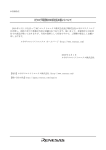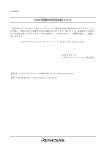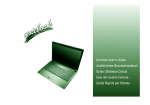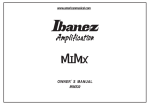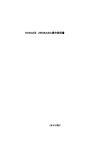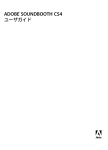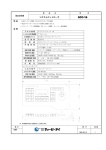Download SH7751 E10A エミュレータ ユーザーズマニュアル
Transcript
ADJ-702-288A 日立マイクロコンピュータ開発環境システム SH7751 E10A エミュレータ ユーザーズマニュアル HS7751KCM01HJ (B) SH7751 E10A エミュレータ ユーザーズマニュアル 発行年月日 平成 11 年 9 月 第 1 版 平成 12 年 9 月 第 2 版 発行 株式会社 日立製作所 半導体グループ電子統括営業本部 編集 株式会社 日立小平セミコン 技術ドキュメントグループ 株式会社 日立製作所 1999 ご注意 1 2 3 4 5 6 7 8 本書に記載の製品及び技術のうち「外国為替及び外国貿易法」に基づき安全保障貿易管理関連貨 物・技術に該当するものを輸出する場合,または国外に持ち出す場合は日本国政府の許可が必要 です。 本書に記載された情報の使用に際して,弊社もしくは第三者の特許権,著作権,商標権,その他 の知的所有権等の権利に対する保証または実施権の許諾を行うものではありません。また本書に 記載された情報を使用した事により第三者の知的所有権等の権利に関わる問題が生じた場合,弊 社はその責を負いませんので予めご了承ください。 製品及び製品仕様は予告無く変更する場合がありますので,最終的な設計,ご購入,ご使用に際 しましては,事前に最新の製品規格または仕様書をお求めになりご確認ください。 弊社は品質・信頼性の向上に努めておりますが,宇宙,航空,原子力,燃焼制御,運輸,交通, 各種安全装置, ライフサポート関連の医療機器等のように,特別な品質・信頼性が要求され,そ の故障や誤動作が直接人命を脅かしたり,人体に危害を及ぼす恐れのある用途にご使用をお考え のお客様は,事前に弊社営業担当迄ご相談をお願い致します。 設計に際しては,特に最大定格,動作電源電圧範囲,放熱特性,実装条件及びその他諸条件につ きましては,弊社保証範囲内でご使用いただきますようお願い致します。 保証値を越えてご使用された場合の故障及び事故につきましては,弊社はその責を負いません。 また保証値内のご使用であっても半導体製品について通常予測される故障発生率,故障モードを ご考慮の上,弊社製品の動作が原因でご使用機器が人身事故,火災事故,その他の拡大損害を生 じないようにフェールセーフ等のシステム上の対策を講じて頂きますようお願い致します。 本製品は耐放射線設計をしておりません。 本書の一部または全部を弊社の文書による承認なしに転載または複製することを堅くお断り致し ます。 本書をはじめ弊社半導体についてのお問い合わせ,ご相談は弊社営業担当迄お願い致します。 重要事項 当エミュレータをご使用になる前に、必ずユーザーズマニュアルをよく読んで理解してください。 ユーザーズマニュアルは、必ず保管し、使用上不明な点がある場合は再読してください。 • エミュレータとは: ここで言うエミュレータとは、株式会社日立製作所(以下、「日立」という。)が製作した 次の製品を指します。 (1)エミュレータ、(2)ユーザインタフェースケーブル お客様のホストコンピュータ及びユーザシステムは含みません。 • エミュレータの使用目的: 当エミュレータは、日立マイクロコンピュータを使用したシステムの開発を支援する装置で す。ソフトウェアとハードウェアの両面から、システム開発を支援します。この使用目的に したがって、当エミュレータを正しくお使いください。この目的以外の当エミュレータの使 用を堅くお断りします。 • 使用制限: 当エミュレータは、開発支援用として開発したものです。したがって、機器組み込み用とし て使用しないでください。また、以下に示す開発用途に対しても使用しないでください。 − − − − ライフサポート関連の医療機器用(人命にかかわる装置用) 原子力開発機器用 航空機開発機器用 宇宙開発機器用 このような目的で当エミュレータの採用をお考えのお客様は、当社営業窓口へ是非ご連絡頂 きますようお願い致します。 • 製品の変更について: 日立は、当エミュレータのデザイン、性能を絶えず改良する方針をとっています。したがっ て、予告なく仕様、デザイン、およびユーザーズマニュアルを変更することがあります。 • エミュレータを使う人は: 当エミュレータは、ユーザーズマニュアルをよく読み、理解した人のみが使ってください。 特に、当エミュレータを初めて使う人は、当エミュレータをよく理解し、使い慣れている人 から指導を受けることをお薦めします。 • 保証の範囲: 日立は、お客様が製品をご購入された日から1年間は、無償で故障品を交換いたします。た だし、 (1)製品の誤用、濫用、またはその他異常な条件下での使用 (2)日立以外の者による改造、修理、保守、またはその他の行為 (3)ユーザシステムの内容、または使用 (4)火災、地震、またはその他の事故 により、故障が生じた場合は、ご購入日から1年以内でも有償で交換を行ないます。 また、日本国内で購入され、かつ、日本国内で使用されるものに限ります。 • その他の重要事項: 1 2 本資料に記載された情報、製品または回路の使用に起因する損害または特許権その他権利 の侵害に関しては、日立は一切その責任を負いません。 本資料によって第三者または日立の特許権その他権利の実施権を許諾するものではありま せん。 • 版権所有: このユーザーズマニュアルおよび当エミュレータは著作権で保護されており、すべての権利 は日立に帰属しています。このユーザーズマニュアルの一部であろうと全部であろうといか なる箇所も、日立の書面による事前の承諾なしに、複写、複製、転載することはできません。 • 図について: このユーザーズマニュアルの一部の図は、実物と違っていることがあります。 • MCU 名について: このユーザーズマニュアルでは、例として、SHxxxxというMCU名を使用しています。 • 予測できる危険の限界: 日立は、潜在的な危険が存在するおそれのあるすべての起こりうる諸状況や誤使用を予見で きません。したがって、このユーザーズマニュアルと当エミュレータに貼付されている警告 がすべてではありません。お客様の責任で、当エミュレータを正しく安全にお使いください。 安全事項 • 当エミュレータをご使用になる前に、必ずユーザーズマニュアルをよく読んで理解してくだ さい。 • ユーザーズマニュアルは、必ず保管し、使用上不明な点がある場合は再読してください。 シグナル・ワードの定義 これは、安全警告記号です。潜在的に、人に危害を与える危険に対し注意を 喚起するために用います。起こり得る危害又は死を回避するためにこの記号の 後に続くすべての安全メッセージに従ってください。 危険 警告 注意 注意 危険は、回避しないと、死亡又は重傷を招く差し迫った危険な状況を示し 危険 ます。ただし、本製品では該当するものはありません。 警告は、回避しないと、死亡又は重傷を招く可能性がある潜在的に危険な 警告 状況を示します。 注意は、回避しないと、軽傷又は中程度の傷害を招くことがある潜在的に 注意 危険な状況を示します。 安全警告記号の付かない注意 注意は、回避しないと、財物損傷を引き起こすこ 注意 とがある潜在的に危険な状況を示します。 注、留意事項は、 例外的な条件や注意を操作手順や説明記述の中で、ユーザに伝達 する場合に使用しています。 警告 1. 感電、火災等の危険防止および品質保証のために、お客様ご自身による修理や改造は 行わないでください。故障の際のアフターサービスにつきましては、日立または日立 特約店保守担当にお申し付けください。 2. ホストコンピュータまたはユーザシステムのパワーオン時、すべてのケーブル類の抜 き差しを行わないでください。抜き差しを行った場合、エミュレータとユーザシステ ムの発煙、発火の可能性があります。また、デバッグ中のユーザプログラムを破壊す る可能性があります。 3. ユーザインタフェースケーブルのユーザシステム上側のコネクタとユーザインタフェ ースケーブル側のコネクタの向きを確かめて正しく接続してください。 接続を誤るとエミュレータとユーザシステムの発煙、発火の可能性があります。 4. 同じ 同じPC PC内に、 PC内に、E6000 内に、E6000、 E6000、E8000エミュレータ用 E8000エミュレータ用PCI エミュレータ用PCIインタフェースボード PCIインタフェースボード(型名 インタフェースボード(型名 HS6000EIC01H)と HS6000EIC01H)とE10A )とE10Aエミュレータ E10AエミュレータPCI エミュレータPCIカードを実装すると、誤接続の可能性がありま PCIカードを実装すると、誤接続の可能性がありま す。誤って、ユーザシステムとE6000 す。誤って、ユーザシステムとE6000、 E6000、E8000エミュレータ用 E8000エミュレータ用PCI エミュレータ用PCIインタフェースボード PCIインタフェースボード をE10A用インタフェースケーブルで接続すると、発煙、発火の可能性があります。 E10A用インタフェースケーブルで接続すると、発煙、発火の可能性があります。 エミュレータ使用時の注意事項 このエミュレータ使用時の注意事項に記載されている事項は、当エミュレータを使用するうえで全 ての場合に該当し、例外は存在しません。したがって、エミュレータを使用する前に以下に示されて いる警告文をよく読み、完全に理解してください。ただし、ここに記載されている事項はエミュレー タ使用時における共通の警告のみが記載されており、これがエミュレータを使用するうえでの全ての 警告ではありません。 警告 ホストコンピュータまたはユーザシステムのパワーオン時には、全てのケーブル、および ユーザインタフェースの抜き差しを行わないでください。 抜き差しを行った場合、ホストコンピュータとエミュレータおよびユーザシステムの発煙 発火、および機器の破壊の可能性があります。また、デバッグ中のユーザプログラムの破 壊の可能性があります。 注意 ホストコンピュータとユーザシステムの位置関係により、ユーザインタフェース部に大き なストレスが加わり、接点、接触不良等の機械的破損を招く原因となります。また、使用 中にホストコンピュータまたはユーザシステムが動いてしまうと、ユーザインタフェース 部に思わぬストレスを与える事になります。ホストコンピュータおよびユーザシステムの 位置に十分ご注意下さい。 はじめに このたびは、E10A エミュレータをお買い上げ頂き、誠にありがとうございます。 注意 当エミュレータをご使用になる前に、必ず「 当エミュレータをご使用になる前に、必ず「2章 使用前の準備」を、良く読み、理解して ください。誤った使用方法、 ください。誤った使用方法、接続方法は、当エミュレータ、 接続方法は、当エミュレータ、ユーザプログラム、 ユーザプログラム、ユーザシ ステムの破壊につながります。 E10A エミュレータは、日立オリジナルマイクロコンピュ−タを使用したユーザシステムの開発を ソフトウェア、ハードウェアの両面からサポートする支援装置です。本エミュレータは Microsoft Windows95、Microsoft Windows98、および Microsoft Windows NT上で動作するインタフェー スプログラムである日立デバッギングインタフェース(以降 HDI と呼びます)を使用して操作しま す。 本マニュアルは、E10A エミュレータの機能と操作方法を説明しています。1 章から 5 章は、すべ ての E10A エミュレータに対する共通事項です。6 章は、各 MCU に対する E10A エミュレータの補足 事項です。 特に、「1.1 章 使用上の注意事項」は、ご使用になる前に必ずお読みください。 「1 章 概要」では概要を説明してあります。 「2 章 使用前の準備」では初めて E10A エミュレータを使う方のために機器のセットアップ、接 続方法を記載しています。 「3 章 チュートリアル」では実際の HDI の操作例が書かれています。 「4 章 各ウィンドウの説明」では E10A エミュレータを操作するための HDI のウィンドウについ て説明しています。 「5 章 コマンドライン機能」では HDI のコマンドラインの入力方法とコマンドの種類について説 明しています。 また、「6 章 SH7751 E10A エミュレータ仕様」では、各 MCU に対する E10A エミュレータの注 意事項などを説明しています。製品によっては、6 章で重要な注意事項を説明しています。ご使用の 際、必ずお読みください。 E10A 用 HDI インストールディスクは、CD-R で提供されています。接続するホストコンピュータ の取扱説明書および、使用している OS の取扱説明書などを参照してください。 【関連マニュアル】 SH シリーズ クロスアセンブラ ユーザーズマニュアル H シリーズ リンケージエディタ ユーザーズマニュアル H シリーズ ライブラリアン ユーザーズマニュアル SuperH RISC engine C/C++コンパイラ ユーザーズマニュアル 日立デバッギングインタフェースユーザーズマニュアル 各 MCU に対応するハードウェアマニュアル 各 MCU に対応するプログラミングマニュアル 【注】 IBM PC は、米国 International Business Machines Corporation の登録商標です。 Microsoft、Windows、および Windows NTはマイクロソフトコーポレーションの米 国及びその他の国における登録商標です。 【略記注記】 Windows NTの正式名は MicrosoftWindows NT operating system です。 Windows95 の正式名は MicrosoftWindows95 operating system です。 Windows98 の正式名は MicrosoftWindows98 operating system です。 目次 1. 概要 1.1 使用上の注意事項................................................................................................................................ 4 1.2 使用環境条件........................................................................................................................................ 5 1.3 梱包品の確認........................................................................................................................................ 6 2. 使用前の準備 2.1 E10A エミュレータ使用フローチャート.......................................................................................... 7 2.2 HDI のインストール............................................................................................................................ 9 2.3 2.2.1 HDI のインストール方法.................................................................................................... 9 ホストコンピュータとカードエミュレータとの接続 .................................................................. 19 2.4 カードエミュレータとユーザシステムとの接続 .......................................................................... 21 2.5 システムチェック.............................................................................................................................. 24 2.6 HDI の終了 ......................................................................................................................................... 29 2.7 HDI のアンインストール.................................................................................................................. 30 3. チュートリアル 3.1 はじめに ............................................................................................................................................. 33 3.2 HDI の起動 ......................................................................................................................................... 34 3.3 HDI ウィンドウ ................................................................................................................................. 35 3.4 E10A エミュレータのセットアップ................................................................................................ 36 3.5 [Configuration]ダイアログボックスの設定................................................................................ 36 3.6 チュートリアルプログラムのダウンロード .................................................................................. 38 3.7 3.6.1 チュートリアルプログラムをダウンロードする .......................................................... 38 3.6.2 ソースプログラムを表示する.......................................................................................... 39 ソフトウェアブレークポイントの設定 .......................................................................................... 41 3.8 レジスタ内容の変更.......................................................................................................................... 42 3.9 プログラムの実行.............................................................................................................................. 44 3.10 ブレークポイントの確認.................................................................................................................. 47 3.11 メモリ内容の確認.............................................................................................................................. 48 3.12 変数の参照 ......................................................................................................................................... 49 3.13 プログラムのステップ実行.............................................................................................................. 52 3.13.1 3.13.2 3.13.3 Step In コマンドの実行 ..................................................................................................... 53 Step Out コマンドの実行 .................................................................................................. 54 Step Over コマンドの実行................................................................................................. 56 3.14 ローカル変数の表示.......................................................................................................................... 58 3.15 ブレーク機能...................................................................................................................................... 59 3.16 3.15.1 ソフトウェアブレーク機能.............................................................................................. 59 ハードウェアブレーク機能.............................................................................................................. 66 3.17 3.16.1 シーケンシャルブレーク条件の設定.............................................................................. 73 トレース機能...................................................................................................................................... 81 3.18 3.17.1 内蔵トレース機能 ............................................................................................................. 82 3.17.2 AUD トレース機能............................................................................................................ 84 3.17.3 VP_MAP 変換機能............................................................................................................. 85 さてつぎは?...................................................................................................................................... 88 4. 各ウィンドウの説明 4.1 HDI ウィンドウ ................................................................................................................................. 89 4.2 各ウィンドウの説明.......................................................................................................................... 91 4.2.1 4.2.2 4.2.3 4.2.4 4.2.5 4.2.6 4.2.7 4.2.8 4.2.9 4.2.10 5. [Configuration]ダイアログボックス ........................................................................... 91 [E10A Driver Details]ダイアログボックス ................................................................. 95 [Breakpoints]ウィンドウ .............................................................................................. 96 [Break]ダイアログボックス ........................................................................................ 98 [Break Point]ダイアログボックス............................................................................. 103 [Break Condition]ダイアログボックス ..................................................................... 105 [Break Condition]ダイアログボックスのページ...................................................... 107 [Trace]ウィンドウ ...................................................................................................... 117 [Trace Acquisition]ダイアログボックス ................................................................... 119 [System Status]ウィンドウ ......................................................................................... 121 コマンドライン機能 5.1 表と記号の説明................................................................................................................................ 123 5.2 5.1.1 フォーマットについて.................................................................................................... 123 5.1.2 各パラメータの型の入力方法........................................................................................ 123 5.1.3 例について ....................................................................................................................... 123 5.1.4 関連項目について ........................................................................................................... 123 各コマンドの説明............................................................................................................................ 124 5.2.1 5.2.2 5.2.3 5.2.4 5.2.5 5.2.6 5.2.7 5.2.8 5.2.9 5.2.10 5.2.11 5.2.12 5.2.13 5.2.14 AUD_CLOCK:AUCL ....................................................................................................... 125 AUD_MODE:AUM........................................................................................................... 126 AUD_TRACE:AUT .......................................................................................................... 127 BREAKCONDITION_CLEAR:BCC................................................................................ 128 BREAKCONDITION_DISPLAY:BCD ............................................................................ 129 BREAKCONDITION_ENABLE:BCE ............................................................................. 130 BREAKCONDITION_SET:BCS ...................................................................................... 131 BREAKPOINT:BP ............................................................................................................ 134 BREAKPOINT_CLEAR:BC............................................................................................. 135 BREAKPOINT_DISPLAY:BD......................................................................................... 136 BREAKPOINT_ENABLE:BE .......................................................................................... 137 DEVICE _TYPE:DE ......................................................................................................... 138 GO _OPTION:GP.............................................................................................................. 139 JTAG_CLOCK:JCK .......................................................................................................... 140 5.2.15 5.2.16 5.2.17 5.2.18 5.2.19 5.2.20 5.2.21 5.2.22 5.2.23 5.2.24 5.2.25 6. MEMORYAREA_SET:MAS............................................................................................ 141 REFRESH:RF.................................................................................................................... 142 RESTART:RST ................................................................................................................. 143 STATUS:STS .................................................................................................................... 144 STEP_INTERRUPT:SI...................................................................................................... 145 TRACE_DISPLAY:TD ..................................................................................................... 146 UBC_MODE:UM.............................................................................................................. 148 VPMAP_CLEAR:VC ........................................................................................................ 149 VPMAP_DISPLAY:VD .................................................................................................... 150 VPMAP_ENABLE:VE...................................................................................................... 151 VPMAP_SET:VS .............................................................................................................. 152 SH7751 E10A エミュレータ仕様 6.1 E10A エミュレータの構成品.......................................................................................................... 153 6.2 Hitachi-UDI ポートコネクタのピン配置....................................................................................... 156 6.3 ユーザシステムインタフェース回路 ............................................................................................ 160 6.4 E10A エミュレータと SH7751 の相違点....................................................................................... 166 6.5 SH7751 E10A エミュレータ特有機能............................................................................................ 168 6.5.1 6.5.2 6.5.3 6.5.4 6.5.5 6.5.6 6.5.7 7. E10A エミュレータのドライバ選択 ............................................................................. 168 Break Condition 機能 ........................................................................................................ 169 [Breakpoint]ダイアログボックス設定時の注意事項.................................................... 171 JTAG クロック(TCK)、AUD クロック(AUDCK)使用時の 注意事項 ............ 173 トレース機能 ................................................................................................................... 173 SH7751 E10A エミュレータの便利な機能.................................................................... 181 HDI の注意事項 ............................................................................................................... 197 SH7751 E10A エミュレータ特有コマンド 7.1 PERFORMANCE 測定機能 ............................................................................................................. 205 7.2 7.1.1 PERFORMANCE_ANALYSIS コマンド(省略形:PA)........................................... 205 7.1.2 PERFORMANCE_CLEAR コマンド(省略形:PC).................................................. 207 7.1.3 PERFORMANCE_SET コマンド(省略形:PS) ........................................................ 208 ユーザプログラムブレーク中の割込み許可/禁止機能 ............................................................ 211 7.3 7.2.1 INTERRUPT コマンド(省略形:IR) ......................................................................... 211 AUD トレース機能 .......................................................................................................................... 212 7.4 7.3.1 AUD_CLOCK コマンド(省略形:AUCL) ................................................................ 212 7.3.2 AUD_MODE コマンド(省略形:AUM) ................................................................... 214 7.3.3 WINDOWTRACE_SET コマンド(省略形:WTS) ................................................... 216 CPU ステータス取得機能 ............................................................................................................... 217 7.4.1 CPUSTATUS コマンド(省略形:CS) ....................................................................... 217 1. 概要 本システムは、日立オリジナルマイクロコンピュータを使用したシステムの開発をソフトウェア、 ハードウェアの両面からサポートする支援装置です。 E10A エミュレータの本体である PCMCIA カードエミュレータ、 または PCI カードエミュレータ(以 降、カードエミュレータと略す)は、Hitachi-UDI ポート【注】を経由して、ユーザシステムに接続し ます。このため完成した製品に近い形態でデバッグを行うことができます。また、 PCMCIA TYPE II スロット、または PCI スロットを搭載しているパーソナルコンピュータ(IBM PC 互換機)をホスト コンピュータにして実験室、フィールドと場所を選ばずデバッグを行うことができます。 ホストコンピュータ (PCMCIA TYPE IIスロットを持つPC) PCMCIA Insert PC Card Emulator H-UDI Micro Computer Development System PC Card ユーザインタフェースケーブル HITACHI SHxxxx PCMCIA TYPE IIスロットに挿入 Hitachi-UDIポートコネクタに接続 ユーザシステム 図 1.1 E10A エミュレータを使用したシステム構成外観(PCMCIA カードエミュレータ使用時) 1 1. 概要 ユーザインタフェースケーブル PCIカードエミュレータ SHxxxx PCIスロットに 挿入 ユーザシステム ホストコンピュータ (PCIスロットを持つPC) 図 1.2 E10A エミュレータを使用したシステム構成外観(PCI カードエミュレータ使用時) 【注】 Hitachi-UDI(Hitachi-User Debug Interface)とは、JTAG (Joint Test Action Group) インタフェースとコンパチブルなインタフェース仕様です。 2 1. 概要 E10A エミュレータの特長は、以下のとおりです。 (1) コストパフォーマンスに優れたカードエミュレータ PCMCIAまたはPCIインタフェースにより、小型サイズ、低価格を実現しました。 (2) リアルタイムエミュレーション CPUの最高動作周波数でのリアルタイムエミュレーションができます。 (3) 優れた操作性を実現 Microsoft® Windows®95、Microsoft® Windows®98、およびMicrosoft® Windows NT®環境下で 動作するHDI (Hitachi Debugging Interface) の使用により、マウスなどのポインティングデバ イスを用いて、ユーザプログラムのデバッグが可能です。また、HDIを使用して、ロードモ ジュールファイルを高速にダウンロードできます。 (4) 充実したデバッグ機能 ブレーク、トレース機能の充実によりデバッグ効率が向上します。ブレークポイント、およ びブレーク条件を専用のウィンドウで設定したり、トレース情報をウィンドウに表示できま す。さらに、豊富なコマンドライン機能を備えています。 (5) エミュレーション実行中のメモリアクセス機能 エミュレーション実行中にメモリの内容を参照、変更することができます。 (6) 製品形態でのユーザシステムのデバッグ ユーザシステム完成時の製品形態に近い状態でユーザシステムのデバッグを行うことがで きます。 (7) コンパクトなデバッグ環境 PCMCIAカードエミュレータを使用すると、ノート型パソコンをホストコンピュータとして 使用でき、場所を選ばずデバッグ環境を作成することができます。 (8) AUDトレース機能【注】 AUDトレース機能により、大容量のリアルタイムトレースが可能です。 【注】 AUD とは、Advanced User Debugger の略です。 3 1. 概要 1.1 使用上の注意事項 注意 E10A エミュレータをお使いになる前に、以下の注意事項を必ず確認してください。 エミュレータをお使いになる前に、以下の注意事項を必ず確認してください。 誤った使い方は、E10A 誤った使い方は、E10A エミュレータ、ユーザプログラムおよびユーザシステムの破壊に つながります。 (1) (2) (3) (4) (5) (6) (7) 4 製品を梱包箱から取り出し、納入品明細書に示されているものがそろっているか、確認して ください。 製品に重量物を上積みするなどして、無理な力を加えないでください。 製品に過大な物理的衝撃を与えないでください。「1.2章 使用環境条件」を参照してくださ い。 E10Aエミュレータを、指定された使用可能なスロット(PCMCIA TYPE IIスロット、または PCIスロット)以外に挿入しないでください。 ホストコンピュータまたはユーザシステムの設置場所を移動する場合は、本製品に強い振 動、衝撃が加わらないように注意してください。 ケーブルを接続した後は、接続位置が正しいことを再度確認してください。接続方法につい ては、「2章 使用前の準備」を参照してください。 すべてのケーブルを接続し終えてから、接続した各装置へ電源を投入してください。また、 電源が入っているときにケーブルの接続および取り外しをしないでください。 1. 1.2 概要 使用環境条件 注意 E10A エミュレータを使用する場合、表 1.1、および表 1.1、および表 1.2 に示す条件を守ってください。 この条件を満たさない状態で E10A エミュレータを使用した場合、E10A エミュレータを使用した場合、E10A エミュレータ、 ユーザプログラムおよびユーザシステムの破壊につながります。 表 1.1 使用環境条件 項番 項目 仕様 1 温度 動作時 非動作時 : : 10∼35℃ -10∼50℃ 2 湿度 動作時 非動作時 : : 35∼80%RH 結露なし 35∼80%RH 結露なし 3 振動 動作時 非動作時 梱包輸送時 : : : 最大 2.45m/s2 最大 4.9m/s2 最大 14.7m/s2 4 周囲ガス 腐食性ガスのないこと 表 1.2 動作環境 項番 1 項目 動作環境 ホストコンピュータ Pentium 以上(推奨 166MHz 以上)を搭載し、PCMCIA TYPE II スロット、または PCI スロットを備えた IBM PC およびその互換機 2 OS 3 最小稼動メモリ容量 32MB 以上(推奨ロードモジュールサイズの 2 倍以上) Windows95、Windows98、および Windows NT 4 ハードディスク容量 インストールディスク容量 10MB 以上 (スワップ領域を考慮してメモリ容量の 2 倍以上(推奨 4 倍以上)の空き容量をご 用意ください。) 5 マウスなどのポイン ホストコンピュータ本体に接続可能で Windows95、Windows98、および ティングデバイス Windows NTに対応しているマウスなどのポインティングデバイス 6 電源電圧 5.0±0.25V 7 消費電流 HSxxxxKCM01H : 110mA (max) HSxxxxKCM02H : 230mA (max) HSxxxxKCI01H : 340mA (max) HSxxxxKCI02H : 480mA (max) 8 CD-ROM ドライブ E10A エミュレータをインストールするため、または E10A エミュレータユーザー ズマニュアルを参照するために必要 5 1. 概要 1.3 梱包品の確認 梱包を解いた後、梱包品がそろっているか確認してください。E10A エミュレータの梱包品は、 「6.1 章 E10A エミュレータの構成品」を参照してください。確認した結果、梱包品に不足がありました ら、当エミュレータ購入元の営業担当までご連絡ください。 6 2. 使用前の準備 2.1 E10A エミュレータ使用フローチャート E10A エミュレータを使用するにあたって、梱包を解いたあと下記の手順で準備を行ってください。 警告 準備を行う前に図 2.1 中のアミのかかっている参照先を全てよく読んで理解してくだ さい。 誤った使い方は、E10A 誤った使い方は、E10A エミュレータ、ユーザプログラムおよびユーザシステムの破壊に つながります。 7 2. 使用前の準備 参照先 梱包を解いてください。 納入品明細書のものがそろっているか 確認してください。 納入品明細書 ホストコンピュータの電源を入れてく ださい。 HDIをインストールしてください。 2.2項 はじめて E10Aエミ ュレータ を使用す る場合の 手順 ホストコンピュータの電源を切ってく ださい。 ホストコンピュータにカードエミュレ ータを挿入後ユーザシステムと接続し てください。 2.3項 ホストコンピュータの電源を入れてく ださい。 HDIを起動してください。 3章 ユーザシステムの電源を入れてください。 ユーザシステムのリセット信号を入力し てください。 図 2.1 E10A エミュレータ使用フローチャート 8 2度目以 降にE10A エミュレ ータを使 用する場 合の手順 2. 使用前の準備 HDI のインストール 2.2 2.2.1 HDI のインストール方法 IBM PC 上でインストールする例で説明します。 CD-R の\SETUP ディレクトリの setup.EXE を起動してください。 図 2.2 [setup.EXE]アイコン • HDI インストーラが動作し、以下の[Welcome!]ダイアログボックスが表示されます。 図 2.3 [Welcome!]ダイアログボックス 9 2. 使用前の準備 • [OK]ボタンを選択し、インストールを続行します。 • 次に[Read Me]ダイアログボックスが表示されるので、[OK]ボタンを選択してください。 図 2.4 [Read Me]ダイアログボックス 10 2. 使用前の準備 • 次に、[Select Destination Directory]ダイアログボックスが表示されます。HDI をインストール するディレクトリ名を指定し、[OK]ボタンを選択します。ただし、デフォルトディレクトリ にインストールする場合は、そのまま[OK]ボタンを選択してください。 HEW (Hitachi Embedded Workshop)をインストールしているPCの場合、デフォルトディレクト リは、HEWがインストールされているディレクトリとなります。この場合、ディレクトリを 変更してE10Aエミュレータをインストールすると、HEWがE10Aエミュレータを自動登録で きなくなります。以降、Windows95を使用してデフォルトディレクトリをHDI_CEと設定し た場合の例で説明します。 図 2.5 [Select Destination Directory]ダイアログボックス 11 2. 使用前の準備 • 指定されたディレクトリ名がすでに存在する場合は、[Install]ダイアログボックスが表示され ます。ディレクトリを変更しない場合は、[Yes]ボタンをクリックしてください。ディレクト リを変更する場合は、[No]ボタンをクリックすると、再び[Select Destination Directory]ダイア ログボックスが表示されるので別のディレクトリ名を指定してください。 図 2.6 [Install]ダイアログボックス • [Install]ダイアログボックスで[Yes]ボタンを選択すると、[Make Backups?]ダイアログボック スが表示されるので、インストールによって置き換わるファイルのバックアップをとるかど うかを選択します。バックアップをとる場合は、[Yes]ボタンを選択してください。バックア ップをとる必要がなければ、[No]ボタンを選択してください。 図 2.7 [Make Backups?]ダイアログボックス 12 2. 使用前の準備 • [Make Backups?]ダイアログボックスで[Yes]ボタンを選択すると、[Select Backup Directory]ダ イアログボックスが表示されます。 バックアップファイル名を指定し、[OK]ボタンを選択 します。ただし、デフォルトディレクトリに保存する場合は、そのまま[OK]ボタンを選択し てください。 図 2.8 [Select Backup Directory]ダイアログボックス 13 2. 使用前の準備 • 指定されたディレクトリ名がすでに存在する場合は、[Install]ダイアログボックスが表示され ます。ディレクトリを変更しない場合は、[Yes]ボタンをクリックしてください。ディレクト リを変更する場合は、[No]ボタンをクリックすると、[Select Backup Directory]ダイアログ ボックスの表示に戻るので別のディレクトリを指定してください。 図 2.9 [Install]ダイアログボックス • 指定されたディレクトリにインストーラが HDI ファイルをインストールします。 図 2.10 [Installing]ダイアログボックス 14 2. 使用前の準備 • インストールの途中で、[Select Driver Type]ダイアログボックスが表示されます。PCI カード エミュレータまたは PCMCIA カードエミュレータのどちらを使用するかを選択し、[OK]ボタ ンをクリックしてください。(Windows NTをご使用の場合は表示されません。) 図 2.11 [Select Driver Type]ダイアログボックス • 指定されたディレクトリにインストーラが HDI ファイルをインストールします。 図 2.12 [Installing]ダイアログボックス 15 2. 使用前の準備 • [Select Program Manager Group]ダイアログボックスが表示されます。[HDI]アイコンのプログ ラムグループ名を指定します。ただし、プログラムグループ名をデフォルトグループ名(HDI) とする場合は、そのまま[OK]ボタンを選択してください。 図 2.13 [Select Program Manager Group]ダイアログボックス • Microsoft Windows NTを使用している場合、[HDI for E10A Setup]ダイアログボックスが表 示されます。[OK]ボタンをクリックしてください。 図 2.14 [HDI for E10A Setup]ダイアログボックス 16 2. 使用前の準備 • インストーラは、指定されたプログラムグループ名に従い、以下のグループとアイコンを生 成します。 図 2.15 HDI プログラムグループ (Windows95 使用時) 図 2.16 HDI プログラムグループ (Windows NT 使用時) • これらのアイコンは、以下の機能を備えています。 − [HDI for SHxxxx E10A Emulator]は、HDI プログラムを実行します。 − [Uninstall HDI for SHxxxx E10A Emulator]は、HDI をアンインストール時に HDI とその関連 ファイルを削除するのに使用します。 − [Setup PCI Card for SHxxxx E10A Emulator]は、Windows NTを使用するとき、PCI のドライ バセットアップを実行します。 17 2. 使用前の準備 【留意事項】 1. Windows NT をご使用の場合、インストール終了後、カードエミュレータを挿入し、 [Start]メニュー -> [プログラム] -> [HDI] -> [Setup PCI Card for SHxxxx E10A Emulator] を実行してください。実行しない場合、ドライバを正しく設定できません。 2. PCMCIA カードエミュレータをご使用の場合、初めてのカード挿入時にドライバをイン ストールするメッセージが表示されます。CD-R の/SETUP ディレクトリにドライバを提 供していますので、画面の指示にしたがってドライバのインストールを行ってください。 18 2. 使用前の準備 2.3 ホストコンピュータとカードエミュレータとの接続 カードエミュレータをホストコンピュータの PCMCIA TYPE II スロット、または PCI スロットに挿 入してください。 【留意事項】 カードエミュレータ装着前に、必ず HDI のインストールを行ってください。 ホストコンピュータ PCMCIAカードエミュレータ PCMCIA TYPE II スロット 図 2.17 カードエミュレータのホストコンピュータへの挿入(PCMCIA 使用時) PCIカードエミュレータ 拡張スロットへ ホストコンピュータ 図 2.18 カードエミュレータのホストコンピュータへの挿入(PCI 使用時) 「2.4 章 カードエミュレータとユーザシステムとの接続」に示す手順でカードエミュレータとユ ーザシステムをユーザインタフェースケーブルで接続してください。 また、装置の移動などのためにカードエミュレータとユーザシステムを取り外したり、取り付ける 19 2. 使用前の準備 場合も同様の手順で接続してください。 【留意事項】 PCI カードエミュレータをインストールする際、以下の点に注意してください。 1. ホストコンピュータの電源を切ってください。 2. PCI カードエミュレータを PCI スロットに平行に挿入してください。 3. コネクタとケーブル位置を確認し、確実に接続できるようにネジ止めしてください。 20 2. 使用前の準備 2.4 カードエミュレータとユーザシステムとの接続 (1) Hitachi-UDIポートコネクタをユーザシステム上に実装してください。カードエミュレータが 推奨するHitachi-UDIポートコネクタを表2.1に示します。 表 2.1 推奨コネクタ 型 名 14 ピン コネクタ 36 ピン コネクタ メーカ 仕様 7614−6002 住友スリーエム株式会社 14 ピンストレートタイプ 2514−6002 住友スリーエム株式会社 14 ピンストレートタイプ DX10M-36S ヒロセ電機株式会社 基板ネジ止めタイプ DX10M-36SE ヒロセ電機株式会社 基板ロックピン止めタイプ DX10GM-36SE ヒロセ電機株式会社 基板ロックピン止めタイプ 【留意事項】 Hitachi-UDI ポートコネクタ実装時、14 ピンコネクタ使用時は、周囲3mm 四方に他の部品 を実装しないでください。36 ピンコネクタ使用時は、コネクタ実装部に配線しないでくださ い。 (2) ユーザインタフェースケーブルコネクタの信号TDOは、Hitachi-UDIポートコネクタのTDIに、 ユーザインタフェースケーブルコネクタの信号TDIはHitachi-UDIポートコネクタのTDOに接 続できるよう、Hitachi-UDIポートコネクタのピン配置には注意してください。Hitachi-UDIポ ートコネクタのピン配置は「6.2章 Hitachi-UDIポートコネクタのピン配置」を参照してく ださい。 (3) 14ピンストレートタイプコネクタ使用時のユーザインタフェースケーブルの接続方法を図 2.19に示します。 ケーブルのGND線はユーザシステムのGNDに接続してください。 また、 GNDにネジ止めする場合は3 (mm)のネジを用意してユーザシステムのGNDに接続してくだ さい。 21 2. 使用前の準備 ユーザインタフェースケーブル 引き抜きタブ Hitachi-UDIポートコネクタ GND 線 8ピン ユーザシステム ユーザシステム GND 接続 1ピン 図 2.19 14 ピンストレートタイプコネクタ使用時のユーザシステム側のユーザインタフェース ケーブル接続方法 【留意事項】 1. Hitachi-UDI ポートコネクタの信号線の接続先は、MCU のピン配置を参照してください。 2. ユーザシステムからユーザインタフェースケーブルを引き抜く場合、必ず引き抜きタブ を持ち、引き抜いてください。 3. Hitachi-UDI が動作する周波数の範囲は、サポートする MCU によって異なります。詳細 は、「6.5.4 章 JTAG クロック(TCK)、AUD クロック(AUDCK)使用時の注意事項」 を参照してください。 4. ユーザシステムに Hitachi-UDI ポートコネクタを実装する際、Hitachi-UDI の信号の配線 は、 Hitachi-UDI ポートコネクタから MCU に直接接続してください。 5. ユーザシステムを設計する際、バウンダリスキャン用ループに MCU の TDI 信号、TDO 信号を接続しないでください。または、スイッチ等でデバイスを切り離すようにしてく ださい(図 2.20 参照)。 22 2. 使用前の準備 Hitachi-UDIポート SHxxxx TDI Hitachi-UDI TDO IC IC .... IC JTAGポート TDO TDI TDI TAP TDO .... TDO TDI TAP TAP .... バウンダリスキャン用ループ ユーザシステム例 TDI:Test Data Input TDO:Test Data Output TAP:Test Access Port 図 2.20 ユーザシステム設計時の注意 23 2. 使用前の準備 2.5 システムチェック 次に、HDI プログラムを実行し、E10A エミュレータが正しく動作することをチェックします。 (1) (2) (3) (4) ホストコンピュータにカードエミュレータが挿入されていることを確認してください。 カードエミュレータのコネクタとユーザインタフェースケーブルを接続します。 Hitachi-UDIポートコネクタにユーザインタフェースケーブルを接続します。 ホストコンピュータの電源を入れ、[Start]メニューから[HDI for SHxxxx E10A Emulator]を選 択してください。 図 2.21 [Start]メニュー 24 2. 使用前の準備 (5) 使用する設定を選択します。 図 2.22 [Select Session]ダイアログボックス (6) [E10A Driver Details]ダイアログボックスが表示されます。[Driver]コンボボックスで、HDIと E10Aエミュレータを接続するドライバの選択を行います。 [Interface]には、接続するPCインタフェースボードのインタフェース名、[Channel]は、ボード が接続されているインタフェースが表示されます。[E10A Driver Details]ダイアログボックス でドライバを選択します。本ダイアログボックスは、次回のHDIの起動からは表示されませ ん。(ターゲットデバイスにより、この手順はない場合があります。) 図 2.23 [E10A Driver Details]ダイアログボックス 25 2. 使用前の準備 • [Driver]コンボボックスで、HDI と E10A エミュレータを接続するドライバの選択を行い ます。 • [Interface]には、接続するカードエミュレータのインタフェース名、[Channel]には、PC インタフェースボードが接続されているインタフェースが表示されます。 − [Driver]コンボボックス:PCMCIA カードエミュレータ使用時は E10A PC Card Driver を選 択します。PCI カードエミュレータ使用時は E10A PCI Card Driver を選択します。詳細は、 「6.5.1 章 E10A エミュレータのドライバ選択」の表 6.3 を参照してください。 − [Interface]コンボボックス:PCMCIA カードエミュレータ使用時は PC Card を選択します。 PCI カードエミュレータ使用時は PCI を選択します。(各ドライバをインストールしてい ない場合は、表示されません) • [Close]ボタンをクリックしてください。 (7) HDIウィンドウが表示されます。そして、図2.24に示すダイアログボックスが表示されます。 図 2.24 RESET 信号入力要求メッセージのダイアログボックス (8) ユーザシステムの電源を入れます。 (9) ユーザシステムからRESET信号を入力し、[OK]ボタンをクリックします。 (10) ステータスバーに”Link Up”と表示されたら、HDIの起動は完了です。 図 2.25 HDI ステータスバー 【留意事項】 1. 上記手順を行っても HDI が Link up しない場合、ドライバが正しく設定されていない可 能性があります。CD-R の/SETUP ディレクトリに各ドライバを提供していますので、画 面の指示にしたがってドライバのインストールを行ってください。 2. ユーザシステムの Hitachi-UDI ポートコネクタ側にユーザインタフェースケーブルが接続 されていないと、次のダイアログボックスが表示されます。 26 2. 使用前の準備 図 2.26 [JTAG CONNECTOR DISCONNECTED]ダイアログボックス 3. E10A エミュレータが起動されない場合、次のダイアログボックスが表示されます。 (a) 以下のダイアログボックスが表示された場合、ユーザシステムの電源が入っていないか、 RESET 信号が MCU に入力されていない可能性があります。ユーザシステムの電源とリ セット端子への入力回路を確認してください。 図 2.27 [Can not find /RESET signal]ダイアログボックス (b) 以下のダイアログボックスが表示された場合、Hitachi-UDI ポートコネクタが正しく結線 されていない可能性があります。Hitachi-UDI ポートコネクタとの結線を確認してくださ い。 図 2.28 [Check the connection]ダイアログボックス 27 2. 使用前の準備 (c) 以下のダイアログボックスが表示された場合、MCU が正常に動作していない可能性があ ります。MCU が正常に動作できない要因がないかどうか確認してください。 図 2.29 [COMMUNICATION TIMEOUT ERROR]ダイアログボックス 図 2.30 [INVALID ASERAM FIRMWARE!]ダイアログボックス 4. ドライバが正しく選択されていない場合、次のダイアログボックスが表示されます。 図 2.31 [Unable to restore the previous driver settings]ダイアログボックス [OK]ボタンをクリックすると、[E10A Driver Details]ダイアログボックスが表示されるの で、正しいドライバを選択してください。詳細は、「6.5.1 章 E10A エミュレータのド ライバ選択」を参照してください。 28 2. 使用前の準備 2.6 HDI の終了 以下の手順で HDI を終了してください。 (1) FileメニューからExitを選択してください。[Save session]ダイアログボックスが表示されま す。必要なら、[Yes]ボタンをクリックし、セッションをセーブしてください。セーブ後、HDI は終了します。不要なら、[No]ボタンをクリックしてください。HDIは終了します。 図 2.32 [Save session]ダイアログボックス (2) ユーザシステムの電源を切ってください。 29 2. 使用前の準備 2.7 HDI のアンインストール HDI のアンインストール方法について説明します。 最初に、[Start]メニューから、[Uninstall HDI for SHxxxx E10A Emulator]を選択してください。 図 2.33 [Start]メニュー 30 2. 使用前の準備 [Uninstall Hitachi Debugging Interface for SHxxxx E10A Emulator]ダイアログボックスが表示されま す。 図 2.34 [Uninstall Hitachi Debugging Interface for SHxxxx E10A Emulator] ダイアログボックス 各ボタンの内容は、以下のとおりです。 [Automatic]...自動的に HDI を削除します。 [Custom]...削除したいファイルを選択することができます。 通常は[Automatic]ボタンを選択し、[Next]をクリックすると、[Uninstall Hitachi Debugging Interface item: Install File item: Install File for SHxxxx E10A Emulator]ダイアログボックスが表示されます。 31 2. 使用前の準備 図 2.35 [Uninstall Hitachi Debugging Interfaceitem: Install Fileitem: Install File for SHxxxx E10A Emulator]ダイアログボックス [Finish]ボタンをクリックしてください。HDI のアンインストールを行います。 32 3. チュートリアル 3.1 はじめに HDI の主な機能を紹介するために、チュートリアルプログラムを提供しています。このプログラム を用いて説明します。 このチュートリアルプログラムは、C 言語で書かれており、10 個のランダムデータを昇順/降順に ソートします。 チュートリアルプログラムでは、以下の処理を行います。 • main 関数でソートするランダムデータを生成します。 • sort 関数では main 関数で生成したランダムデータを格納した配列を入力し、昇順にソートし ます。 • change 関数では sort 関数で生成した配列を入力し、降順にソートします。 チュートリアルプログラムは、sort.c ファイルで提供しています。コンパイルされたロードモジュ ールは、sort.abs ファイルの中に SYSROF フォーマットで提供しています。 チュートリアルプログラムの構成を表 3.1 に示します。 表 3.1 チュートリアルプログラムの構成 項番 項目 内容 1 チュートリアルファイル(ロードモジュール) c:¥HDI_CE¥tutorial¥sort.abs 2 チュートリアルファイル(ソースファイル) c:¥HDI_CE¥tutorial¥sort.c 3 メイクファイル(DOS 用バッチファイル) c:¥HDI_CE¥tutorial¥tutorial.bat 4 リンケージエディタ用サブコマンドファイル c:¥HDI_CE¥tutorial¥tutorial.sub 動作環境は、エリア0(CS0 空間)を使用し、メモリのバス幅は 32 ビットにしてください。また、 MMU 機能は使用していません。 【留意事項】 1. sort.abs は、ビッグエンディアンで動作します。リトルエンディアンで動作させる場合、 再コンパイルを行って下さい。 2. 本章は、一般的な E10A エミュレータ(SH7729 E10A エミュレータ)の使用例です。各 製品の仕様については、6 章、またはオンラインヘルプを参照してください。なお、サン プルプログラムは、SHC コンパイラ V4.1B および H シリーズリンケージエディタ V5.3 を使用して作成してあります。 33 チュートリアル 3. 3.2 HDI の起動 HDI を起動するために、[Start]メニューから[HDI for SHxxxx E10A Emulator]を選択してください。 図 3.1 [Start]メニュー HDI 起動の手順は、「2.5 章 システムチェック」に従ってください。 34 3. 3.3 チュートリアル HDI ウィンドウ 図 3.2 [HDI]ウィンドウ キーファンクションは 4 章で述べます。 ① ② ③ ④ ⑤ メニューバー HDIデバッガを使うためのHDIコマンドへのアクセスを示します。 ツールバー 最もよく使うメニューコマンドのショートカットとして便利なボタンです。 プログラムウィンドウ デバッグしているソースプログラムを表示します。 ステータスバー E10Aエミュレータの状態やダウンロードの進捗状況を表示します。 [ヘルプ]ボタン HDIユーザインタフェースの特長に関するオンラインヘルプを起動します。 35 3. チュートリアル 3.4 E10A エミュレータのセットアップ プログラムをダウンロードする前に、E10A エミュレータに対象 MCU 条件をセットアップする必 要があります。 • デバイスタイプ • 実行動作モード 以下に、チュートリアルプログラム用に E10A エミュレータをセットアップする方法について説明 します。 3.5 [Configuration]ダイアログボックスの設定 • コンフィグレーションを設定するために、[Setup]メニューから[Configure Platform...]を 選択してください。[Configuration]ダイアログボックスが表示されます。 図 3.3 [Configuration]ダイアログボックス 【留意事項】 本ウィンドウで設定できる内容は、製品ごとに異なります。各製品の設定内容については、 オンラインヘルプを参照してください。 36 3. チュートリアル オプションを以下のように設定してください。 表 3.2 [Configuration]ダイアログボックスの設定 項番 1 オプション モード[Mode] 設定値 SHxxxx(デフォルト) 2 エミュレーションモード[Emulation mode] Normal(通常実行を表す。デフォルト) 3 UBC モード [UBC mode] Eml(デフォルト)【注】 4 メモリ空間のアドレス指定方法 [Memory area] Normal(デフォルト) 5 ステップ中の割込みの設定方法 [Step option] Disables interrupts during single step execution(デフ ォルト) 6 AUD クロック [AUD clock] 30MHz(デフォルト) 7 JTAG クロック [JTAG clock] 8.25MHz(デフォルト) 【注】 UBC モードにおいて User を選択すると、Break Condition 機能が使用できなくなります。各製品ごとの 詳細は、6 章を参照してください。 • [OK]ボタンをクリックして、コンフィグレーションを設定してください。 37 チュートリアル 3. チュートリアルプログラムのダウンロード 3.6 3.6.1 チュートリアルプログラムをダウンロードする デバッグしたいオブジェクトプログラムをダウンロードできます。 • [File]メニューから[Load Program...]を選択します。[Load Program]ダイアログボックスが表示 されますので、[Offset]エディットボックス、および[File name]リストボックスに図 3.4 に示 すように入力し、[Open]ボタンをクリックしてください。 図 3.4 [Load Program]ダイアログボックス ファイルがロードされると、以下のダイアログボックスに、プログラムコードが書き込まれたメモ リエリアに関する情報が表示されます。 図 3.5 [HDI]ダイアログボックス • [OK]ボタンをクリックしてください。 38 3. 3.6.2 チュートリアル ソースプログラムを表示する HDI では、ソースレベルでプログラムをデバッグできます。 • [View]メニューから[Source...]を選択してください。[Open]ダイアログボックスが表示されま す。 • ロードしたオブジェクトファイルに対応する C ソースファイルを選択してください。 図 3.6 [Open]ダイアログボックス 39 3. チュートリアル • [sort.c]を選択し、[Open]ボタンをクリックしてください。[Program]ウィンドウが表 示されます。 図 3.7 [Program]ウィンドウ(ソースプログラムの表示) • 必要であれば、[Setup]メニューの[Customise]サブメニューから[Font]オプションを選 択し、見やすいフォントとサイズを選択してください。 [Program]ウィンドウは、最初はメインプログラムの先頭を示しますが、スクロールバーを使っ て他の部分を見ることができます。 40 3. 3.7 チュートリアル ソフトウェアブレークポイントの設定 簡単なデバッグ機能の 1 つにブレークポイントがあります。 [Program]ウィンドウにおいて、ソフトウェアブレークポイントを簡単に設定できます。たとえ ば、sort 関数のコール箇所にブレークポイントを設定します。 • sort 関数コールを含む行の[BP]カラムをダブルクリックしてください。 図 3.8 [Program]ウィンドウ(ソフトウェアブレークポイントの設定) sort 関数を含む行に”• Break”と表示されます。この表示によりソフトウェアブレークポイントが 設定されたことを示しています。 【留意事項】 ソフトウェアブレークポイントは、ROM 領域には設定できません。 41 チュートリアル 3. 3.8 レジスタ内容の変更 プログラムを実行する前に、プログラムカウンタおよびスタックポインタの値を設定してください。 • [View]メニューから[Registers]を選択してください。[Registers]ウィンドウが表示さ れます。 図 3.9 [Registers]ウィンドウ 42 3. チュートリアル • プログラムカウンタ(PC)を変更する場合には、[Registers]ウィンドウで数値エリアをマ ウスでダブルクリックすると、以下のダイアログボックスが表示され、値の変更が可能です。 図 3.10 [Register]ダイアログボックス(PC) • 本チュートリアルプログラムでは、H´0 を設定し、[OK]ボタンをクリックしてください。 • スタックポインタ(SP)を変更する場合には、[Registers]ウィンドウで[R15]の数値エ リアの値を変更する位置にマウスのポインタを移動して、キーボードから値を直接入力する か、数値エリアをマウスでダブルクリックすると、以下のダイアログボックスが表示されま す。 図 3.11 [Register]ダイアログボックス(R15) • 本チュートリアルプログラムでは、H’1000 を設定し、[OK]ボタンをクリックしてくださ い。 43 チュートリアル 3. 3.9 プログラムの実行 プログラムの実行方法について説明します。 • プログラムを実行する場合は、[Run]メニューから[Go]を選択するか、ツールバー上の [Go]ボタンを選択してください。 図 3.12 [Go]ボタン プログラムはブレークポイントを設定したところまで実行されます。プログラムが停止した位置を 示すために[Program]ウィンドウ中でステートメントが強調表示されます。また、[Break = BREAK POINT]メッセージがステータスバーに表示されます。 図 3.13 [Program]ウィンドウ(ブレーク状態) 44 3. チュートリアル [System Status]ウィンドウで最後に発生したブレークの要因が確認できます。 • [View]メニューから[Status]を選択してください。 [System Status]ウィンドウが表示されますので、[Platform]ページを開いて Cause of last break の status を確認してください。 図 3.14 [System Status]ウィンドウ 【留意事項】 本ウィンドウで表示される内容は、製品ごとに異なります。各製品の表示内容については、 オンラインヘルプを参照してください。 45 チュートリアル 3. [System Status]ウィンドウには、各ページに以下の内容を表示します。 表 3.3 [System Status]ウィンドウの表示内容 ページ [Session]ページ [Platform]ページ 項目 説明 Target System 常に Connected と表示します。 Session Name セッションファイル名を表示します。 Program Name ロードされているロードモジュールファイル名を表示します。 Connected to: 接続されている E10A エミュレータ名と、選択されているドライバ 名を表示します。 CPU 対象 MCU 名を表示します。 Run status 実行状態の有無を表示します。 実行中は RUNNING、停止中は、Break と表示します。 Cause of last break ブレーク時の停止要因を表示します。この例では、停止要因は BREAK POINT であることを示します。 Run time count プログラムの実行時間を表示します。表示形式は、以下のようにな ります。 (H:時、M:分、S:秒、MS:ミリ秒です。) この例では、0H:0M:0S:31MS となります。 Emulator mode E10A エミュレータ動作モード([Configuration]ダイアログボッ クスの[Emulation Mode]の設定情報)を表示します。 Big Endian/Little Endian エンディアンの状況を表示します。 Big Endian または Little Endian で表示します。この例では、ビッグエンディアンです。 AUD AUD 機能が使用できるかどうかを示します。AUD 機能を搭載して いる E10A エミュレータでのみ表示します。 [Memory]ページ Loaded Memory Areas ロードモジュールのロードエリアを表示します。 [Events]ページ Resources BREAKPOINT と Break Condition の使用状態を表示します。 46 3. 3.10 チュートリアル ブレークポイントの確認 設定した全てのブレークポイントは、[Breakpoints]ウィンドウで確認することができます。 • [View]メニューから[Breakpoints]を選択してください。 図 3.15 [Breakpoints]ウィンドウ [Breakpoints]ウィンドウを右クリックで開くポップアップメニューにより、ブレークポイントの 設定/変更、新しいブレークポイントの定義、およびブレークポイントの削除や、有効/無効の選択 ができます。 47 3. チュートリアル 3.11 メモリ内容の確認 メモリの内容を[Memory]ウィンドウで確認することができます。たとえば、以下のように、ワ ードサイズで main に対応するメモリ内容を確認します。 • [View]メニューから[Memory...]を選択し、[Address]エディットボックスに”main”を 入力し、[Format]コンボボックスを”Word”に設定してください。 図 3.16 [Open Memory Window]ダイアログボックス • [OK]ボタンをクリックしてください。指定されたメモリ領域を示す[Memory]ウィンド ウが表示されます。 図 3.17 [Memory]ウィンドウ 48 3. 3.12 チュートリアル 変数の参照 プログラムをステップ処理するとき、プログラムで使われる変数の値が変化することを確認できま す。たとえば、以下の手順で、プログラムの初めに宣言した long 型の配列 a を見ることができます。 • [Program]ウィンドウに表示されている配列 a の左側をクリックし、カーソルを置いてく ださい。 • マウスの右ボタンで[Program]ウィンドウをクリックし、ポップアップメニューから[Instant Watch...]を選択してください。 以下のダイアログボックスが表示されます。 図 3.18 [Instant Watch]ダイアログボックス 49 チュートリアル 3. • [Add Watch]ボタンをクリックして、[Watch]ウィンドウに変数を加えてください。 図 3.19 [Watch]ウィンドウ(配列の表示) また、変数名を指定して、[Watch]ウィンドウに変数を加えることもできます。 • マウスの右ボタンで[Watch]ウィンドウをクリックし、ポップアップメニューから[Add Watch...]を選択してください。 以下のダイアログボックスが表示されます。 図 3.20 [Add Watch]ダイアログボックス • 変数 max を入力し、[OK]ボタンをクリックします。 50 3. チュートリアル [Watch]ウィンドウに、long 型の変数 max が表示されます。 図 3.21 [Watch]ウィンドウ(変数の表示) [Watch]ウィンドウの変数の左の+をダブルクリックし、配列 a の各要素を参照することができ ます。 図 3.22 [Watch]ウィンドウ(配列要素の表示) 51 チュートリアル 3. 3.13 プログラムのステップ実行 HDI は、プログラムのデバッグに有効な各種のステップコマンドを備えています。 表 3.4 ステップオプション 項番 コマンド 説明 1 Step In 各ステートメントを実行します(関数内のステートメントを含む)。 2 Step Over 関数コールを 1 ステップとして、ステップ実行します。 3 Step Out 関数を抜け出し、関数を呼び出したプログラムの次のステートメントで停止します。 4 Step... 指定した速度で指定回数分ステップ実行します。 ステップコマンドを実行して、アドレス H’38 の sort 関数ステートメントまで実行されていること を確認してください。 図 3.23 [Program]ウィンドウ(ステップ実行) 52 3. 3.13.1 チュートリアル Step In コマンドの実行 [Step In]コマンドはコール関数の中に入り、コール関数の先頭のステートメントで停止します。 • sort 関数の中に入るために、[Run]メニューから[Step In]を選択するか、またはツールバ ーの[Step In]ボタンをクリックしてください。 図 3.24 [Step In]ボタン 図 3.25 [Program]ウィンドウ(Step In) • [Program]ウィンドウの強調表示が、 sort 関数の先頭のステートメントに移動します。 53 3. チュートリアル 3.13.2 Step Out コマンドの実行 [Step Out]コマンドはコール関数の中から抜け出し、コール元プログラムの次のステートメント で停止します。 • sort 関数の中から抜け出すために、[Run]メニューから[Step Out]を選択するか、または ツールバーの[Step Out]ボタンをクリックしてください。 図 3.26 [Step Out]ボタン 図 3.27 [Program]ウィンドウ(Step Out) • [Watch]ウィンドウに表示された変数 a のデータが昇順にソートされます。 • 次に[Step In]により、2 ステップ実行してください。 54 3. チュートリアル 図 3.28 [Program]ウィンドウ(Step In→Step In) • [Watch]ウィンドウに表示された max が、データの最大値に変更されます。 55 3. チュートリアル 3.13.3 Step Over コマンドの実行 [Step Over]コマンドは関数コールを 1 ステップとして実行して、メインプログラムの次のステー トメントで停止します。 • [Step Over]コマンドを使用して、change 関数ステートメントまで 2 ステップ実行してくだ さい。 図 3.29 [Program]ウィンドウ(Step Over 実行前) 56 3. チュートリアル change 関数中のステートメントを一度にステップ実行するために、 [Run]メニューから[Step Over] を選択するか、またはツールバーの[Step Over]ボタンをクリックしてください。 図 3.30 [Step Over]ボタン 図 3.31 [Program]ウィンドウ(Step Over) change 関数の最後のステートメントを実行すると、[Watch]ウィンドウに表示された変数 a の データが降順に変更されます。 57 チュートリアル 3. 3.14 ローカル変数の表示 [Locals]ウィンドウを使って関数内のローカル変数を表示させることができます。例として、main 関数のローカル変数を調べます。 この関数は、5 つのローカル変数 a, j, i, min, max を宣言します。 • [View]メニューから[Locals]を選択してください。[Locals]ウィンドウが表示されま す。 ローカル変数が存在しない場合、[Locals]ウィンドウに何も表示されません。 • [Run]メニューから[Step In]を選択して、もう 1 ステップを実行してください。 [Locals]ウィンドウは、ローカル変数とその値が表示されます。 図 3.32 [Locals]ウィンドウ • [Locals]ウィンドウの配列 a の前にあるシンボル + をダブルクリックし、配列 a の構成 要素を表示させてください。 • sort 関数実行前と実行後の配列 a の要素を参照し、ランダムデータが降順にソートされてい ることを確認してください。 58 3. 3.15 チュートリアル ブレーク機能 E10A エミュレータは、ソフトウェアブレークとハードウェアブレーク機能を持っています。 HDI では、ソフトウェアブレークポイントの設定を[Breakpoints]ウィンドウで、また、ハードウ ェアブレーク条件の設定を[Break Condition 1,2,3]ダイアログボックスでそれぞれ行うことができま す。 以下にブレーク機能の概要と設定方法について説明します。 3.15.1 ソフトウェアブレーク機能 E10A エミュレータは、255 ポイントまでソフトウェアブレークを設定することができます。 ソフトウェアブレークの設定方法を以下に説明します。 • [View]メニューから[Breakpoints]を選択してください。[Breakpoints]ウィンドウが表 示されます。 • [Breakpoints]ウィンドウの中をクリックし、開いたポップアップメニューから[Delete All] を選択します。設定されているブレークポイントをすべて解除してください。 図 3.33 [Breakpoints]ウィンドウ(ソフトウェアブレーク設定前) 59 3. チュートリアル [Breakpoints]ウィンドウの中を右クリックし、開いたポップアップメニューから[Add]を選択 してください。 [Break]ダイアログボックスが表示されます。デフォルトで[Point]ページが表示されます。 図 3.34 [Point]ページ([Break]ダイアログボックス) 60 3. チュートリアル • [Add...]ボタンをクリックします。 [Break Point]ダイアログボックスが表示されます。 • [Value]エディットボックスにアドレス H’58 を入力してください。 図 3.35 [Break Point]ダイアログボックス • [OK]ボタンをクリックしてください。 61 3. チュートリアル [Break]ダイアログボックスを表示し、[Break Point]リストボックスに設定したアドレスと、 メモリ空間を表示します。 図 3.36 [Point]ページ([Break] ダイアログボックス)(ソフトウェアブレークポイント設定後) • [OK]ボタン(製品によっては[Close]ボタンの場合もあります)をクリックしてくださ い。 62 3. チュートリアル [Breakpoints]ウィンドウには、設定されたソフトウェアブレークポイントが表示されます。 図 3.37 [Breakpoints]ウィンドウ(ソフトウェアブレーク設定時) チュートリアルプログラムをブレークポイントで停止させるため、以下の手順を実行してください。 • [Breakpoints]ウィンドウを閉じてください。 • 「3.8 章 レジスタ内容の変更」で設定したプログラムカウンタ、スタックポインタ(PC=H’0、 R15=H’1000)を[Registers]ウィンドウに設定して、[Go]ボタンをクリックしてください。 63 チュートリアル 3. 設定したブレークポイントまで、プログラムを実行して停止します。 図 3.38 実行停止時の[Program]ウィンドウ(ソフトウェアブレーク) 64 3. チュートリアル [System Status]ウィンドウの表示内容は、以下のようになります。 図 3.39 [System Status]ウィンドウの表示内容(ソフトウェアブレーク) 【留意事項】 本ウィンドウで表示される内容は、製品ごとに異なります。各製品の表示内容については、 オンラインヘルプを参照してください。 65 3. チュートリアル 3.16 ハードウェアブレーク機能 ハードウェアブレーク条件 Break Condition 1 にアドレスバス条件とステータス条件のリードサイ クルを設定する方法を説明します。 • [View]メニューから[Breakpoint Window]を選択してください。[Breakpoints]ウィンドウが表示 されます。 • [Breakpoints]ウィンドウを右クリックすることによって開くポップアップメニューから [Delete]を選択し、設定されているブレークポイントをすべて解除してください。 • [Breakpoints]ウィンドウを右クリックすることによって開くポップアップメニューから[Add] を選択してください。 図 3.40 [Breakpoints]ウィンドウ(ハードウェアブレーク条件設定前) 66 3. チュートリアル [Break]ダイアログボックスが表示されます。ハードウェアブレーク条件を設定するには、[Break] ダイアログボックスの[Condition]を選択して、[Condition]ページを表示してください。 図 3.41 [Condition]ページ([Break]ダイアログボックス) ハードウェアブレーク条件 Break Condition は、3 ポイントまで独立に条件を設定することができま す。ここでは、ハードウェアブレーク条件 Break Condition 1 を設定します。 【留意事項】 ハードウェアブレーク条件の本数は、製品ごとに異なりますので、ご了承ください。各製品 の仕様については、オンラインヘルプを参照してください。 • [Break Condition]リストボックスの1ポイント目を強調表示します。 • [Edit...]ボタンをクリックします。 [Break Condition 1]ダイアログボックスが表示されま す。 • [Address]ページの[Don’t Care]チェックボックスを無効にします。 • [Address]ラジオボタンを選択して、値として[Address]エディットボックスにアドレス H'48 を入力してください。 67 3. チュートリアル 図 3.42 [Address]ページ([Break Condition 1]ダイアログボックス) 【留意事項】 本ウィンドウで設定できる内容は、製品ごとに異なります。各製品の設定内容については、 オンラインヘルプを参照してください。 68 3. チュートリアル • [Bus State]を選択して、[Bus State]ページを表示してください。 • [Read/Write]グループボックスで[Read]ラジオボタンを選択してください。 図 3.43 [Bus State]ページ([Break Condition 1]ダイアログボックス) 【留意事項】 本ウィンドウで設定できる内容は、製品ごとに異なります。各製品の設定内容については、 オンラインヘルプを参照してください。 • [OK]ボタンをクリックしてください。 • [Break]ダイアログボックスを表示し、[Break Condition]リストボックスの 1 ポイント目 の表示が”Empty”から”Enable”に変わります。 69 3. チュートリアル 図 3.44 [Break]ダイアログボックス(ハードウェアブレーク条件設定後) 【留意事項】 ハードウェアブレーク条件の本数は、製品ごとに異なりますので、ご了承ください。各製品 の仕様については、オンラインヘルプを参照してください。 • [OK]ボタンをクリックしてください。 70 3. チュートリアル [Breakpoints]ウィンドウには、設定されたハードウェアブレーク条件が表示されます。この場合 は、[Breakpoints]ウィンドウの[Type]に”Break Condition 1”と表示されます。 これにより、ハードウェアブレーク条件 Break Condition 1 の設定が完了です。プログラム実行時に アドレス H’48 がリードサイクル(読み出し)でアクセスされたときにブレークします。 図 3.45 [Breakpoints]ウィンドウ(Break Condition 1 設定時) • [Breakpoints]ウィンドウを閉じてください。 • 「3.8 章 レジスタ内容の変更」で設定したプログラムカウンタ、スタックポインタ(PC=H’0、 R15=H’1000)を[Registers]ウィンドウに設定して、[Go]ボタンをクリックしてください。 71 チュートリアル 3. Break Condition1 の条件まで、プログラムを実行して停止します。 図 3.46 実行停止時の[Program]ウィンドウ(Break Condition 1) [System Status]ウィンドウの表示内容は、以下のようになります。 図 3.47 [System Status]ウィンドウの表示内容(Break Condition 1) 【留意事項】 本ウィンドウで表示される内容は、製品ごとに異なります。各製品の表示内容については、 オンラインヘルプを参照してください。 72 3. 3.16.1 チュートリアル シーケンシャルブレーク条件の設定 E10A エミュレータは、シーケンシャルブレーク機能を持っています。 表 3.5 のハードウェアブレーク条件が成立するとプログラムの実行を停止します。これをシーケン シャルブレークと呼びます。 表 3.5 シーケンシャルブレーク条件 ブレーク条件 Sequencial break condition 2-1 説明 Break Condition 2、1 の順番で条件が成立したときにプログラムを停 止します。 シーケンシャルブレーク条件 Sequencial break condition 2-1 を例に説明します。 プログラムを実行する前に、[Configuration]ダイアログボックスの変更を行ってください。設定 を行わない場合、シーケンシャルブレークは機能しません。 • [Setup]メニューから[Configure Platform...]を選択してください。 • [Configuration]ダイアログボックスが表示されます。 • [Emulation Mode]コンボボックスで Sequential break condition 2-1 を選択してください。 図 3.48 [Configuration]ダイアログボックス(シーケンシャルブレーク設定時) 【留意事項】 本ウィンドウで設定できる内容は、製品ごとに異なります。各製品の設定内容については、 オンラインヘルプを参照してください。 73 チュートリアル 3. • [OK]ボタンをクリックし、[Configuration]ダイアログボックスを閉じてください。 ブレーク条件を次のように設定します。 1. 2. ブレーク条件1 アドレスH’58をリードサイクル(読み出し)でアクセスした場合にブレーク条件が成立しま す。(Break Condition 1に設定します) ブレーク条件2 アドレスH’48をリードサイクル(読み出し)でアクセスした場合にブレーク条件が成立しま す。(Break Condition 2に設定します) • [View]メニューから[Breakpoints]を選択してください。[Breakpoints]ウィンドウが表 示されます。 • [Breakpoints]を右クリックすることによって開くポップアップメニューより[Delete All] を選択し、設定されているブレーク条件をすべて解除してください。 • [Breakpoints]を右クリックすることによって開くポップアップメニューより[Add]を選 択してください。 図 3.49 [Breakpoints]ウィンドウ(シーケンシャルブレーク条件設定前) 74 3. チュートリアル [Break]ダイアログボックスが表示されます。シーケンシャルブレーク条件を設定するには、 [Break]ダイアログボックスの[Condition]を選択して、[Condition]ページを表示してください。 図 3.50 [Condition]ページ([Break]ダイアログボックス) 【留意事項】 本ウィンドウで表示される内容は、製品ごとに異なります。各製品の表示内容については、 オンラインヘルプを参照してください。 75 3. チュートリアル シーケンシャルブレーク条件のブレーク条件2を[Break Condition 2]ダイアログボックスに、ブ レーク条件1を[Break Condition 1]ダイアログボックスに設定します。 • [Break Condition]のリストボックスの2ポイント目を強調表示します。 • [Edit...]ボタンをクリックします。 [Break Condition 2]ダイアログボックスが表示されま す。 • [Address]ページの[Don’t Care]チェックボックスを無効にします。 • [Address]ラジオボタンを選択して、値として[Address]エディットボックスにアドレス H’48 を入力してください。 図 3.51 [Break Condition 2]ダイアログボックス(条件 2 の[Address]ページ) 【留意事項】 本ウィンドウで設定できる内容は、製品ごとに異なります。各製品の設定内容については、 オンラインヘルプを参照してください。 76 3. チュートリアル • [Bus State]を選択して、[Bus State]ページを表示してください。 • [Read/Write]グループボックスで[Read]ラジオボタンを選択してください。 図 3.52 [Break Condition 2]ダイアログボックス(条件 2 の[Bus State]ページ) 【留意事項】 本ウィンドウで設定できる内容は、製品ごとに異なります。各製品の設定内容については、 オンラインヘルプを参照してください。 • [OK]ボタンをクリックしてください。 77 チュートリアル 3. • [Break]ダイアログボックスを表示し、[Break Condition]リストボックスの2ポイント目 の表示が”Empty”から”Enable”に変わります。 図 3.53 [Break]ダイアログボックス(Break Condition 2 条件設定後) 【留意事項】 ハードウェアブレーク条件の本数は、製品ごとに異なりますので、ご了承ください。各製品 の仕様については、オンラインヘルプを参照してください。 これにより、ブレーク条件2の設定が完了です。次に、ブレーク条件1の設定を行います。 • [Break Condition]リストボックスの1ポイント目を強調表示します。 • [Edit...]ボタンをクリックします。 [Break Condition 1]ダイアログボックスが表示されま す。 以下、ブレーク条件1についても同様に設定することができます。 • ブレーク条件1、2の設定が完了しましたら、[OK]ボタンをクリックしてください。 78 3. チュートリアル [Breakpoints]ウィンドウの[Type]に”Break Condition 1”、”Break Condition 2”と表示されます。 図 3.54 [Breakpoints]ウィンドウ(シーケンシャルブレーク条件設定後) [Breakpoints]ウィンドウの[Type]に”Break Condition 1”、”Break Condition 2”と表示されます。 • [Breakpoints]ウィンドウを閉じてください。 • 「3.8 章 レジスタ内容の変更」で設定したプログラムカウンタ、スタックポインタ(PC=H’0、 R15=H’1000)を[Registers]ウィンドウに設定して、[Go]ボタンをクリックしてください。 79 チュートリアル 3. Break Condition1 の条件まで、プログラムを実行して停止します。 図 3.55 実行停止時の[Program]ウィンドウ(シーケンシャルブレーク) [System Status]ウィンドウの表示内容は、以下のようになります。 図 3.56 [System Status]ウィンドウの表示内容(シーケンシャルブレーク) 【留意事項】 本ウィンドウで表示される内容は、製品ごとに異なります。各製品の表示内容については、 オンラインヘルプを参照してください。 80 3. 3.17 チュートリアル トレース機能 E10A エミュレータには以下の 2 種類の分岐命令トレース機能があります。 • 内蔵トレース機能 分岐元/分岐先アドレスと、ニーモニック、オペランド、ソース行を表示します。 MCU に内蔵されているトレースバッファを使用して実現しますので、リアルタイムにトレースを 取得することができます。 【留意事項】 1. トレース取得できる分岐命令の数は、製品によって異なります。各製品の仕様について は、オンラインヘルプを参照して下さい。 2. 製品によっては、内蔵トレース機能はサポートしておりません。各製品の仕様について は、「6 章 SHxxxx E10A エミュレータ仕様」のトレース機能に関する章、またはオン ラインヘルプを参照して下さい。 3. 製品によっては、内蔵トレース機能が拡張されています。各製品の仕様については、「6 章 SHxxxx E10A エミュレータ仕様」のトレース機能に関する章、またはオンラインヘ ルプを参照して下さい。 • AUD トレース機能 MCU の AUD 端子を E10A エミュレータに接続している場合に有効な、大容量のトレース機能です。 分岐元/分岐先アドレスと、ニーモニック、オペランド、ソース行を表示します。 トレース取得できる分岐命令の数は、分岐元/分岐先命令を 1 分岐とすると、PCMCIA タイプの E10A エミュレータでは 4,096 分岐、PCI タイプの E10A エミュレータでは 16,384 分岐です。 AUD トレース機能の概要を表 3.6 に示します。 【留意事項】 1. 製品によっては、AUD トレース機能はサポートしておりません。各製品の仕様について は、「6 章 SHxxxx E10A エミュレータ仕様」のトレース機能に関する章、またはオン ラインヘルプを参照して下さい。 2. 製品によっては、AUD トレース機能が拡張されています。各製品の仕様については、「6 章 SHxxxx E10A エミュレータ仕様」のトレース機能に関する章、またはオンラインヘ ルプを参照して下さい。 表 3.6 AUD トレース機能概要 種別 分岐が連続して発生 した場合の取得モー ド E10A エミュレータ のトレースバッファ がフルになった場合 の取得モード モード 説明 Realtime trace モード トレース情報を出力中に次の分岐が発生した場合、出力中のトレ ース情報を中断して次のトレース情報を出力します。このため、 ユーザプログラムはリアルタイムに動作しますが、トレース情報 が一部取得できないことがあります。 Non realtime trace モード トレース情報を出力中に次の分岐が発生した場合、トレース情報 が出力し終わるまで、CPU は動作を停止します。このため、ユー ザプログラムのリアルタイム性はありません。 Trace continue モード 古い情報を上書きして、常に最新の情報を取得します。 Trace stop モード その後のトレースを取得しません。 ユーザプログラムは継続して実行されます。 81 3. チュートリアル 3.17.1 内蔵トレース機能 分岐元/分岐先情報を最新の数の分岐分トレースして表示します。 内蔵トレース機能の設定方法を以下に説明します。(AUD トレース機能をサポートしていない製 品では、設定する必要はありません。) • [View]メニューから[Trace]を選択してください。 • [Trace]ウィンドウを右クリックすることによって開くポップアップメニューから [Acquisition]を選択してください。[Trace Acquisition]ウィンドウが表示されます。 • [Trace type]グループボックスで[Internal trace]ラジオボタンを選択してください。 図 3.57 [Trace mode]ウィンドウ 【留意事項】 本ウィンドウで設定できる内容は、製品ごとに異なります。各製品の設定内容については、 オンラインヘルプを参照してください。 82 3. チュートリアル 「3.15.1 章 ソフトウェアブレーク機能」の例でプログラムを実行してください。実行停止後に [Trace]ウィンドウにトレース結果を表示します。 図 3.58 [Trace]ウィンドウ • 必要ならば、タイトルバーの下のヘッダバーをドラッグして、カラムの幅を調節してくださ い。 【留意事項】 トレース取得できる分岐命令の数は、製品によって異なります。各製品の仕様については、 オンラインヘルプを参照して下さい。 83 3. チュートリアル 3.17.2 AUD トレース機能 MCU の AUD 端子を E10A エミュレータに接続している場合に有効なトレース機能です。 AUD トレースの設定方法を以下に説明します(内蔵トレース機能をサポートしていない製品では、 設定する必要はありません)。 • [View]メニューから[Trace]を選択してください。 • [Trace]ウィンドウを右クリックすることによって開くポップアップメニューから [Acquisition]を選択してください。[Trace Acquisition]ウィンドウが表示されます。 • [Trace type]グループボックスで[AUD trace]ラジオボタンを選択してください。 図 3.59 [Trace mode]ウィンドウ 【注】 各オプションの説明は、表 3.6 を参照してください。 【留意事項】 本ウィンドウで設定できる内容は、製品ごとに異なります。各製品の設定内容については、 オンラインヘルプを参照してください。 プログラムの実行停止後、[Trace]ウィンドウにトレース結果を表示します。[Trace]ウィンドウへの 表示仕様は、内蔵トレース機能と同様です。 84 3. 3.17.3 チュートリアル VP_MAP 変換機能 MMU を内蔵しているデバイスにおいては、内部のアドレス(論理アドレス)を実メモリのアドレス (物理アドレス)に変換することができます。このアドレス変換はデバイス内蔵のアドレス変換テーブ ル(TLB)に従って行なわれます。MMU はエミュレーション実行時や E10A エミュレータのメモリアク セスコマンド実行状態でも機能しています。そのため、MMU のアドレス変換機能が有効な状態でメ モリをアクセスするコマンドを使用した場合、MMU によって変換されたアドレスにアクセスします。 指定のアドレスが TLB 内に無い場合、TLB ミスヒットとなり、ユーザプログラムで TLB を書き換え なければなりません。 そこで、E10A エミュレータでは、MMU を内蔵しているデバイスに対しては、VP_MAP テーブル に従ったアドレス変換機能をサポートしています。VP_MAP テーブルとはエミュレーションコマンド VPMAP_SET コマンドで作成する E10A エミュレータ用アドレス変換テーブルです。 (例)まず、変換テーブルを作成します。 (論理アドレス H’10000∼H’10fff を物理アドレス H’4000000∼H’4000fff に、 論理アドレス H’11000∼H’11fff を物理アドレス H’0∼H’fff に変換するテーブルを作成する) >vs 10000 10fff 4000000 (RET) >vs 11000 11fff 0 (RET) >vd (RET) <VADDR_TOP> <VADDR_END> <PADDR_TOP> 00010000 00010fff 04000000 00011000 00011fff 00000000 DISABLE 次に、VP_MAP テーブルを有効にします(無効時はアドレス変換はしません)。 >ve enable (RET) >vd (RET) <VADDR_TOP> <VADDR_END> <PADDR_TOP> 00010000 00010fff 04000000 00011000 00011fff 00000000 ENABLE 85 チュートリアル 3. この場合、論理アドレスと物理アドレスの対応は以下のようになります。 H'0 H'FFF H'10000 H'10FFF H'11000 H'11FFF H'12000 H'12FFF H'12000 H'12FFF H'4000000 H'4000FFF 論理アドレス 物理アドレス 図 3.60 VP_MAP テーブルによるアドレス変換 アドレス変換方法は、[Configuration]ダイアログボックスの memory area グループの各ラジオボタン により決定されます。 次に、各設定状態でのアドレス変換方法を示します。 (1) Normal ラジオボタンが選択されている場合 VP_MAP の設定が TLB よりも優先されます。VP_MAP が有効で、VP_MAP 範囲内の場合、E10A エミュレータが VP_MAP テーブルを用いてアドレス変換します。VP_MAP が有効で VP_MAP 範囲外 のとき、あるいは VP_MAP が無効であるときは、MMU の状態に従います。 (2) Virtual ラジオボタンが選択されている場合 TLB に従ってアドレス変換します。ただし、TLB テーブル範囲外のとき TLB エラーになります。 (3) Physical ラジオボタンが選択されている場合 アドレス変換は行いません。 86 3. チュートリアル 表 3.7 アドレス変換に使用するテーブル ラジオボタン 設定【注】 Normal 指定 VP_MAP 有効/無効 有効 範囲内/外 範囲内 MMU 有効/無効 有効 無効 範囲外 無効 Virtual 指定 有効/無効 範囲内/外 範囲内/外 有効 有効/無効 範囲内/外 使用する変換テーブル 範囲内 VP_MAP テーブルによって 変換 範囲外 VP_MAP テーブルによって 変換 範囲内/外 VP_MAP テーブルによって 変換 範囲内 TLB テーブルによって変換 範囲外 TLB エラー発生 無効 範囲内/外 変換しない 有効 範囲内 TLB テーブルによって変換 範囲外 TLB エラー発生 無効 範囲内/外 変換しない 有効 範囲内 TLB テーブルによって変換 範囲外 TLB エラー発生 範囲内 TLB テーブルによって変換 無効 Physical 指定 TLB 範囲内/外 有効/無効 範囲外 TLB エラー発生 範囲内/外 変換しない 【注】 [Configuration]ダイアログボックスで指定します。 87 3. チュートリアル 3.18 さてつぎは? このチュートリアルでは、E10A エミュレータのいくつかの主な特徴と、HDI の使い方を紹介しま した。 E10A エミュレータで提供されるエミュレーション機能を使用することによって、高度なデバッグ を行うことができます。それによって、ハードウェアとソフトウェアの問題が発生する条件を正確に 分離し、識別することによって、それらの問題点を効果的に調査することができます。 HDI の使い方に関する詳細については、別に発行されている「日立デバッギングインタフェースユ ーザーズマニュアル」を参照してください。 88 4. 各ウィンドウの説明 4.1 HDI ウィンドウ HDI ウィンドウのメニューバーとそれに対応するプルダウンメニューの一覧を表 4.1 に示します。 なお、「日立デバッギングインタフェースユーザーズマニュアル」および本マニュアルの中でメ ニューについて説明のある場合は、対応する項目に○あるいは記述されている章番号を示していま す。また、「E10A エミュレータユーザーズマニュアル」の関連コマンドについても記してあります。 表 4.1 HDI ウィンドウのメニューとマニュアルの対応表(1) メニューバー File Menu Edit Menu View Menu プルダウンメニュー 日立デバッギングインタフェース ユーザーズマニュアル 本マニュアル New Session... ○ - Load Session... ○ - Save Session ○ 2.6 Save Session As... ○ - Load Program... ○ 3.6.1 Initialize ○ - Exit ○ - Cut ○ - Copy ○ - Paste ○ - Find... ○ - Evaluate... ○ - Breakpoints ○ 3.10, 3.15.1, 4.2.3, 6.5.3 Command Line ○ - Disassembly... ○ - I/O Area ○ - Labels ○ - Locals ○ 3.14 Memory... ○ 3.11 Performance Analysis ○ - Registers ○ 3.8 Source... ○ 3.6.2 Status ○ 3.9, 3.15.1, 4.2.10 Trace ○ 4.2.8, 6.5.5, 6.5.6 Watch ○ 3.12 89 4. 各ウィンドウの説明 表 4.1 HDI ウィンドウのメニューとマニュアルの対応表(2) メニューバー Run Menu プルダウンメニュー ○ - Go ○ 3.9 Reset Go ○ - Go to Cursor ○ - Set PC To Cursor ○ - Run... ○ - Step In ○ 3.13.1 Step Over ○ 3.13.3 Step Out ○ 3.13.2 Step... ○ - Halt ○ - ○ - Load ○ - Save ○ - Verify ○ - Test ○ - Fill ○ - Copy ○ - Compare ○ - Status bar ○ - Options ○ - Radix ○ - Customise ○ - Configure Platform... ○ 3.5, 4.2 ○ - ○ - Window Menu Cascade Tile Help Menu 90 本マニュアル Reset CPU Memory Menu Refresh Setup Menu 日立デバッギングインタフェース ユーザーズマニュアル Arrange Icons ○ - Close All ○ - Index ○ - Using Help ○ - Search for Help on ○ - About HDI ○ - 4. 各ウィンドウの説明 各ウィンドウの説明 4.2 4.2.1 章以降に各ウィンドウについて説明します。図は例として示します。 各 E10A エミュレータによって、それぞれ注意事項があります。 「6 章 SHxxxx E10A エミュレー タ仕様」を必ずお読みください。 [Configuration]ダイアログボックス 4.2.1 ■機能概要 E10A エミュレータのエミュレーション条件を設定します。 ■ウィンドウ 図 4.1 [Configuration]ダイアログボックス 【留意事項】 本ウィンドウで設定できる内容は、製品ごとに異なります。各製品の設定内容については、 オンラインヘルプを参照してください。 ■説明 [Configuration]ダイアログボックスは、次の表に示すページで構成されます。 表 4.2 [Configuration]ダイアログボックスのページ ページ名称 [General]ページ 機能説明 エミュレーションモード条件の設定と表示を行います。 91 4. 各ウィンドウの説明 [OK]ボタンをクリックすると、E10A エミュレータに条件が設定されます。[Cancel]ボタン をクリックした場合は、E10A エミュレータのエミュレーション条件は設定されずに閉じます。 (1) [General]ページ([Configuration]ダイアログボックス) ■機能概要 E10A エミュレータ動作条件を設定することができます。 MCU 名の表示、エミュレーションモード、UBC モード、メモリエリアの設定(MMU 機能を搭載 したデバイスをサポートしている製品のみ)、AUD クロックの設定と表示、JTAG クロックの設定と 表示、およびドライバの選択を行います。 ■ウィンドウ 図 4.2 [General]ページ([Configuration]ダイアログボックス) 【留意事項】 本ウィンドウで設定できる内容は、製品ごとに異なります。各製品の設定内容については、 オンラインヘルプを参照してください。 92 4. 各ウィンドウの説明 ■説明 表 4.3 [General]ページのオプション オプション [Mode]コンボボックス 説明 MCU デバイス名を表示します。 [Emulation mode]コンボボッ 実行モードを選択します。通常の実行を行う場合は、Normal を選択します。ブ クス レークポイントの設定を無効にして実行を行う場合は、No Break を選択しま す。シーケンシャルブレーク機能*1 を使用する場合は、 Sequential break Condition 2-1 等を選択します。 (Sequential break Condition 2-1 は、Break Condition 2,1 の順で条件が成立したときに実行が停止します。) [UBC mode]コンボボックス EML:E10A エミュレータにより、Break Condition として使用します。 USER:ユーザに開放します。この場合、[Break Condition]ページは非アクティブ になります。 [Memory area]グループボッ クス メモリ空間のアドレス指定方法を設定します。 デフォルトは Normal になっています。VP_MAP が有効かつテーブル範囲内の ときは VP_MAP テーブルによってアドレス変換され、その他の場合には MMU の状態に従ってアドレス変換されます。 物理アドレスで指定する場合は Physical を選択します。TLB テーブルによって アドレス変換する場合は Virtual を選択します。 [Step option]コンボボックス ステップ中の割込みの許可/禁止を設定します。 Disables interrupts during single step execution: ステップ中の割込みをマスクし ます。 Enables interrupts during single step execution: ステップ中の割込みを開放しま す。 [AUD clock]コンボボックス *2 AUD のクロック を設定します。デフォルトは、各カードの最高周波数を表示 します。 *3 [JTAG clock]コンボボックス JTAG の周波数 を設定します。 [Driver]グループボックス 現在選択しているドライバの表示を行います。 [Change... ]ボタン [E10A Driver Details]ダイアログボックスが表示されます。現在接続しているド ライバを変更する場合に使用します。 【注】 1. 2. 3. シーケンシャルブレーク機能を使用する場合は、該当するハードウェアブレーク条件の設定が必 要です。 AUD が動作する周波数の範囲は、サポートするデバイスによって異なります。詳細は、「6.5.4 章 JTAG クロック(TCK)、AUD クロック(AUDCK)使用時の注意事項」を参照してください。 JTAG が動作する周波数の範囲は、サポートするデバイスによって異なります。詳細は、「6.5.4 章 JTAG クロック(TCK)、AUD クロック(AUDCK)使用時の注意事項」を参照してください。 93 4. 各ウィンドウの説明 [Change..]ボタンでドライバを変更する場合は、下記のメッセージを表示します。 図 4.3 警告メッセージボックス [Yes]ボタンをクリックすると、[E10A Driver Details]ダイアログボックスが表示されます。 [No]ボタンをクリックすると、[Configuration]ダイアログボックスに戻ります。 ■関連項目 GO_OPTION コマンド 94 4. 各ウィンドウの説明 4.2.2 [E10A Driver Details]ダイアログボックス [OK]ボタンをクリックすると、[E10A Driver Details]ダイアログボックスが表示されるので、正し いドライバを選択してください。 図 4.4 [E10A Driver Details]ダイアログボックス • [Driver]コンボボックスで、HDI と E10A エミュレータを接続するドライバの選択を行い ます。 • [Interface]には、接続するカードエミュレータのインタフェース名、[Channel]には、PC インタフェースボードが接続されているインタフェースが表示されます。[E10A Driver Details]ダイアログボックスでドライバ選択後、本ダイアログボックスは、次回の HDI の 起動からは表示されません。 − [Driver]コンボボックス:PCMCIA カードエミュレータ使用時は E10A PC Card Driver を選 択します。PCI カードエミュレータ使用時は E10A PCI Card Driver を選択します。詳細は 「6.5.1 章 E10A エミュレータのドライバ選択」を参照してください。 − [Interface]コンボボックス:PCMCIA カードエミュレータ使用時は PC Card を選択します。 PCI カードエミュレータ使用時は PCI を選択します。(各ドライバをインストールしてい ない場合は、表示されません) • [Close]ボタンをクリックしてください。 95 4. 各ウィンドウの説明 4.2.3 [Breakpoints]ウィンドウ ■機能概要 設定された全ブレーク条件のリストを表示します。 ■ウィンドウ 図 4.5 [Breakpoints]ウィンドウ ■説明 [Breakpoints]ウィンドウには、ブレークポイントの設定情報が表示されます。次の表に示す項 目が表示されます。 表 4.4 [Breakpoints]ウィンドウ表示項目 項目 内容 [Enable] 当該ブレーク条件の有効/無効を表示します。 BREAKPOINT: ● Break Condition: ○(ただし、BREAKPOINT に設定されているアドレスと 重複している場合は、●になります。) [File/Line] ブレークポイントが存在するファイル名および行番号を表示します。 [Symbol] ブレークポイントが設定されているアドレスに対応するシンボルを表示しま す。対応するシンボルがない場合は何も表示しません。 [Address] ブレークポイントが設定されているアドレスを示します。 [Type] ブレーク条件の種別を表示します。表示内容は、次のようになります。 Break Point:ソフトウェアブレークポイント(設定時の MMU の状態によっ て論理/物理アドレスを決定します。) Break Point Virtual Space ASID=D’xxx:ソフトウェアブレークポイント (論理アドレス。ASID 値は、10 進数で表示します。) Break Point Physical Space:ソフトウェアブレークポイント (物理アドレス。) Break Condition 1∼3 : ハードウェアブレーク条件 【注】 [Type]項目において、MMU をサポートしていない MCU の場合は Break Point のみ表示します。 96 4. 各ウィンドウの説明 ウィンドウ上でマウスの右ボタンをクリックすると表示されるポップアップメニューを使用して、 ブレークポイントの設定、変更、解除や有効/無効の変更を行うことができます。次の表に、各ポッ プアップメニューの機能を説明します。 表 4.5 [Breakpoints]ウィンドウのポップアップメニュー機能 名称 説明 [Add] メニュー ブレーク条件を設定します。ボタンをクリックすると、[Break]ダイアログ ボックスが表示され、ブレーク条件を設定することができます。 [Edit] メニュー ブレーク条件を変更します。変更するブレーク条件を選択した後ボタンをク リックすると、各ブレーク条件設定用ダイアログボックスが表示され、ブレー ク条件を変更することができます。 [Disable] メニュー ([Enable] メニュー) ブレーク条件の有効/無効を変更します。変更するブレーク条件を選択した 後ボタンをクリックします。 [Delete] メニュー ブレーク条件を解除します。解除するブレーク条件を選択した後ボタンをク リックします。 [Del All] メニュー 全ブレーク条件を解除します。 [Go to Source] メニュー [Source]ウインドウ上の、ブレークを設定しているアドレスへジャンプしま す。 97 4. 各ウィンドウの説明 [Break]ダイアログボックス 4.2.4 ■機能概要 [Break]ダイアログボックスは、各ブレーク条件の設定状況を表示します。 ■ウィンドウ 図 4.6 [Break]ダイアログボックス ■説明 [Break]ダイアログボックスは、次の表に示すページで構成されます。 表 4.6 [Break]ダイアログボックスのページ ページ名称 機能説明 [Point] ページ ソフトウェアブレークポイントの設定内容を表示します。 [Condition] ページ Break Condition 条件の設定状況を表示します。 上記のページから各ブレーク条件の設定、変更を行うダイアログボックスを表示することができ ます。 [Break]ダイアログボックスは、[OK]ボタン(製品によっては[Close]ボタンの場合もあり ます)をクリックすることにより閉じます。 98 4. 各ウィンドウの説明 (1) [Point]ページ([Break]ダイアログボックス) ■機能概要 ソフトウェアブレークポイントの設定内容を表示します。また、ソフトウェアブレークポイント の設定、変更および解除を行うことができます。 ■ウィンドウ 図 4.7 [Point]ページ([Break]ダイアログボックス) 99 4. 各ウィンドウの説明 ■説明 表 4.7 [Point]ページのオプション オプション 説明 [Break point] リストボックス 現在設定されているソフトウェアブレークポイントの内容を表示します。表示 内容は、次のようになります。 <ブレークポイントアドレス> <アドレス空間> アドレス空間は、以下のように表示します。 Physical Space:物理空間 Virtual Space ASID=D’xxx:論理空間(x は、ASID を表示します。10 進数で表 示します。) [Add...] ボタン ソフトウェアブレークポイントを設定します。ボタンをクリックすると、 [Break Point]ダイアログボックスが表示されます。 [Edit...] ボタン [Break point]リストボックスで選択されているソフトウェアブレークポイン トの設定を変更します。ボタンをクリックすると、[Break Point]ダイアログ ボックスが表示されます。 [Reset] ボタン [Break point]リストボックスで選択されているソフトウェアブレークポイン トの設定を解除します。 [Reset All] ボタン [Break point]リストボックスのソフトウェアブレークポイントの設定をすべ て解除します。 ■関連項目 BREAKPOINT コマンド BREAKPOINT_CLEAR コマンド BREAKPOINT_ENABLE コマンド BREAKPOINT_DISPLAY コマンド 100 4. 各ウィンドウの説明 (2) [Condition]ページ([Break]ダイアログボックス) ■機能概要 各 Break Condition の条件の設定状況を表示します。また、Break Condition の設定および解除を行 うことができます。 ■ウィンドウ 図 4.8 [Condition]ページ([Break]ダイアログボックス) 【留意事項】 ハードウェアブレーク条件の本数は、製品ごとに異なりますので、ご了承ください。各製 品の仕様については、オンラインヘルプを参照してください。 101 4. 各ウィンドウの説明 ■説明 表 4.8 [Condition]ページのオプション オプション 説明 [Break Condition] リストボックス 各 Break Condition の設定状況を表示します。 デフォルトの表示内容は、次のようになります。条件が設定されている場合 は、Enable と表示されます。設定されていない場合は、Empty と表示されま す。 1 Empty (Break Condition 1 の内容) 2 Empty (Break Condition 2 の内容) : [Edit...]ボタン [Break Condition]リストボックスで選択されている Break Condition の設定 を変更します。ボタンをクリックすると、[Break Condition]ダイアログボッ クスが表示されます。 [Reset]ボタン [Break Condition]リストボックスで選択されている Break Condition の設定 を解除します。 [Reset All]ボタン [Break Condition]リストボックスの各 Break Condition の設定をすべて解除 します。 ■関連項目 BREAKCONDITION_CLEAR コマンド BREAKCONDITION _DISPLAY コマンド BREAKCONDITION _ENABLE コマンド BREAKCONDITION _SET コマンド 102 4. 各ウィンドウの説明 4.2.5 [Break Point]ダイアログボックス ■機能概要 [Break Point]ダイアログボックスは、ソフトウェアブレークポイントの設定を行うことができ ます。 ■ウィンドウ 図 4.9 [Break Point]ダイアログボックス 【留意事項】 本ウィンドウで設定できる内容は、製品ごとに異なります。各製品の設定内容については、 オンラインヘルプを参照してください。 103 4. 各ウィンドウの説明 ■説明 [Break Point]ダイアログボックスは、[Address]ページだけで構成されます。アドレス条件と アドレス空間の設定を行います。 各オプションの内容を次の表に示します。 表 4.9 [Address]ページのオプション オプション 説明 [Value]エディットボックス ブレークポイントの値を数値またはシンボルで設定します。 [Normal]ラジオボタン アドレス空間を特に指定しないことを条件とします。【注】 [Physical Space]ラジオボタン 物理空間をブレーク条件とします。【注】 [Virtual Space]ラジオボタン 論理空間をブレーク条件とします。【注】 [ASID]エディットボックス ブレークポイントが論理空間の場合に、ASID を設定します(0∼255)。 デフォルトは、何も設定されません。【注】 【注】 MMU が搭載されていない MCU をサポートしている製品では、これらのオプションはサポートされてい ません。 [OK]ボタンをクリックすると、ブレークポイントが設定されます。[Cancel]ボタンを クリックした場合は、ブレークポイントは設定されずに閉じます。 ■関連項目 BREAKPOINT コマンド BREAKPOINT_CLEAR コマンド BREAKPOINT_DISPLAY コマンド BREAKPOINT_SET コマンド 104 4. 各ウィンドウの説明 4.2.6 [Break Condition]ダイアログボックス ■機能概要 [Break Condition]ダイアログボックスは、ハードウェアブレークの各条件の設定を行うことが できます。 ■ウィンドウ 図 4.10 [Break Condition]ダイアログボックス 【留意事項】 本ウィンドウで設定できる内容は、製品ごとに異なります。各製品の設定内容については、 オンラインヘルプを参照してください。 ■説明 [Break Condition]ダイアログボックスは、複数のページで構成されます。各ページでプログラ ムを停止させる条件の設定を行うことができます。 105 4. 各ウィンドウの説明 各ページの設定内容については、「4.2.7 章 [Break Condition]ダイアログボックスのページ」 の節で説明します。 [Break Condition]ダイアログボックスは、[OK]ボタンをクリックすると、ハードウェアブレー ク条件が設定されます。[Cancel]ボタンをクリックした場合は、ハードウェアブレーク条件は設 定されずに閉じます。 ■関連項目 BREAKCONDITION_CLEAR コマンド BREAKCONDITION _DISPLAY コマンド BREAKCONDITION _ENABLE コマンド BREAKCONDITION _SET コマンド 106 4. 各ウィンドウの説明 4.2.7 [Break Condition]ダイアログボックスのページ ■機能概要 [Break Condition]ダイアログボックスの各ページは、ハードウェアブレーク条件の設定を行う ことができます。製品によってはサポートされていない機能があります。また設定できる条件が表 4.10 のダイアログボックス名と異なる場合があります。 詳細は「6.5.2 章 Break Condition 機能」をご参照ください。 表 4.10 各[Break Condition]ダイアログボックスで設定できる条件 ダイアログボックス 機能 アドレスバス 条件 データバス 条件 バスステート条件 リード、ライト条件 カウント条件 LDTLB 命令 ブレーク 内蔵 I/O アクセス ブレーク条件 [Break Condition 1] ダイアログボックス ○ ○ ○ ○ × [Break Condition 2] ダイアログボックス ○ × ○ × × [Break Condition 3] ダイアログボックス × × × × ○ 【注】 ○は、ダイアログボックスのラジオボタンをチェックすることにより、設定できることを表します。 ×は、設定できないことを表します。 次の表に[Break Condition]ダイアログボックスのすべてのページを示します。 表 4.11 [Break Condition]ダイアログボックスのページ ページ名称 機能説明 [Address]ページ Break Condition1∼2 のアドレス条件を設定します。 (Break Condition3 では、表示されません) [Data]ページ Break Condition1 のデータ条件を設定します。 (Break Condition2∼3 では、表示されません) [ASID]ページ Break Condition1∼2 の ASID 条件を設定します。 (Break Condition3 では、表示されません) [Bus State]ページ Break Condition1∼2 のバスステータス条件およびリード、ライトサイクル条件を 設定します。(Break Condition3 では、表示されません) [Count]ページ Break Condition1 の成立回数条件を設定します。 (Break Condition2∼3 では、表示されません) [General]ページ Break Condition3 の条件を設定します。 (Break Condition1∼2 では、表示されません) 【留意事項】 本機能は製品によって異なります。各製品の仕様については、「6.5.2 章 ハードウェアブ レーク機能」またはオンラインヘルプを参照してください。 107 4. 各ウィンドウの説明 [Address]ページ([Break Condition]ダイアログボックス) (1) ■機能概要 アドレスバスに対する条件を設定します。 ■ウィンドウ 図 4.11 [Address]ページ([Break Condition 1]ダイアログボックス) 【留意事項】 本ウィンドウで設定できる内容は、製品ごとに異なります。各製品の設定内容については、 オンラインヘルプを参照してください。 108 4. 各ウィンドウの説明 ■説明 表 4.12 [Address]ページのオプション オプション 説明 [Don’t Care]チェックボックス アドレス条件を設定しないことを表します。 [Address]ラジオボタン 通常アドレスバスをブレーク条件とします。 [Only program fetched address] ラジオボタン プリフェッチアドレス実行前ブレークをブレーク条件とします。 [Only program fetched address after]ラジオボタン プリフェッチアドレス実行後ブレークをブレーク条件とします。 [X-Bus address]ラジオボタン X-Bus アドレスバスをブレーク条件とします。 Break Condition 1 でのみ設定できます。 [Y-Bus address]ラジオボタン Y-Bus アドレスバスをブレーク条件とします。 Break Condition 1 でのみ設定できます。 [Address] エディットボックス アドレスバスの値を数値またはシンボルで設定します。 [Non user mask]ラジオボタン マスク条件を設定しません。 [User mask]ラジオボタン マスク条件を設定します。 [Mask]エディットボックス [User mask]が選択されると、マスクビットを設定します。マスクを 行ったビットに対しては、どんな値でも条件が成立することになりま す。 【注】 Break Condition 1∼2 の条件を設定する場合に表示されます。 ラジオボタンの選択により、表示するページ名、選択できるオプションの内容が変わります。 表 4.13 アドレス指定オプションの指定 オプション 説明 [Address]ラジオボタン [X-Bus address]ラジオボタン [Y-Bus address]ラジオボタン 全ページの選択、および、マスク指定が可能です。 [Only program fetched address]ラ ジオボタン [Address]ページ、[ASID]ページが選択可能です。 ただし、マスク指定はできません。 [Only program fetched address after]ラジオボタン [Address]ページ、[ASID]ページが選択可能です。 【留意事項】 本機能は製品によって異なります。各製品の仕様については、「6.5.2 章 レーク機能」またはオンラインヘルプを参照してください。 ハードウェアブ 109 4. 各ウィンドウの説明 [Data]ページ([Break Condition]ダイアログボックス) (2) ■機能概要 データバスに対する条件を設定します。 ■ウィンドウ 図 4.12 [Data]ページ([Break Condition 1]ダイアログボックス) 【留意事項】 本ウィンドウで設定できる内容は、製品ごとに異なります。各製品の設定内容については、 オンラインヘルプを参照してください。 110 4. 各ウィンドウの説明 ■説明 表 4.14 [Data]ページのオプション オプション [Don’t Care] チェックボックス 説明 データ条件を設定しないことを表します。 [Value] エディットボックス データバスの値を数値で設定します。 [Byte] ラジオボタン データアクセスサイズをバイトアクセスとします。 [Word] ラジオボタン データアクセスサイズをワードアクセスとします。 [Long] ラジオボタン データアクセスサイズをロングワードアクセスとします。 [X-Bus data] ラジオボタン データアクセスサイズを X-Bus アクセスとします。 [Y-Bus data] ラジオボタン データアクセスサイズを Y-Bus アクセスとします。 [Non user mask] ラジオボタン マスク条件を指定しません。 [User mask] ラジオボタン マスク条件を指定します。 [Mask] エディットボックス [User mask]を選択した場合に、マスクする値を設定します。マスク指 定の方法は、値入力時に無視したい桁を'*'で指定します。マスクを行った ビットは、どんな値でも条件が成立することになります。 【注】 Break Condition 1 の条件を設定する場合に表示されます。 111 4. 各ウィンドウの説明 [ASID]ページ([Break Condition]ダイアログボックス) (3) ■機能概要 ASID 条件を設定します。 ■ウィンドウ 図 4.13 [ASID]ページ([Break Condition]ダイアログボックス) ■説明 表 4.15 [ASID]ページのオプション オプション 説明 [Don’t Care] チェックボックス ASID 条件を設定しないことを表します。 [ASID] エディットボックス ASID 条件とする値を設定します。 デフォルトは 0 が設定されます。 【注】 Break Condition 1∼2 の条件を設定する場合に表示されます。 【留意事項】 MMU が搭載されていない MCU をサポートしている製品では、本機能はサポートされてい ません。 112 4. 各ウィンドウの説明 (4) [Bus State]ページ([Break Condition]ダイアログボックス) ■機能概要 バスステータス条件およびリード、ライトサイクル条件を設定します。 ■ウィンドウ 図 4.14 [Bus State]ページ([Break Condition]ダイアログボックス) 【留意事項】 本ウィンドウで設定できる内容は、製品ごとに異なります。各製品の設定内容については、 オンラインヘルプを参照してください。 ■説明 表 4.16 [Bus State]ページのオプション グループボックス [Bus State] グループボックス [Read/Write] グループボックス オプション 説明 [All] ラジオボタン すべてのバスステータス条件をブレーク条件とします。 [Data] ラジオボタン 実行サイクルの場合のみブレーク条件とします。 [DMA] ラジオボタン DMA サイクルをブレーク条件とします。 [Read/Write] ラジオボタン リード、ライトサイクル条件をブレーク条件とします。 [Read] ラジオボタン リードサイクルの場合のみブレーク条件とします。 [Write] ラジオボタン ライトサイクルの場合のみブレーク条件とします。 【注】Break Condition 1∼2 の条件を設定する場合に表示されます。 113 4. 各ウィンドウの説明 [Count]ページ([Break Condition]ダイアログボックス) (5) ■機能概要 Break Condition 1 に対する条件を設定します。 ■ウィンドウ 図 4.15 [Count]ページ([Break Condition]ダイアログボックス) ■説明 表 4.17 [Count]ページのオプション オプション [Don’t Care] チェックボックス 入力エリア 説明 カウント条件を設定しません。 成立回数をブレーク条件とします。最大値は 4095 回です。 [Break Condition1]ダイアログボックスで設定した条件が指定回数分成 立するとブレークします。デフォルトは 1 が設定されます。 【留意事項】 本機能は、サポートしていない製品があります。各製品の仕様については、オンラインヘ ルプを参照してください。 114 4. 各ウィンドウの説明 (6) [General]ページ([Break Condition]ダイアログボックス) ■機能概要 Break Condition 3 に対する条件を設定します。 ■ウィンドウ 図 4.16 [General]ページ([Break Condition]ダイアログボックス) 115 4. 各ウィンドウの説明 ■説明 表 4.18 [General]ページのオプション グループボックス [LDTLB] グループボックス オプション [Don’t Care] ラジオボタン 説明 LDTLB 命令を実行したときのブレーク条件を設定しません。 [Stop after executing LDTLB 命令を実行した時をブレーク条件とします。 LDTLB instruction] ラジオボタン [I/O] グループボックス [DMA] ラジオボタン DMA サイクルをブレーク条件とします。 [Don’t Care] ラジオボタン 内蔵 I/O エリアをアクセスした時のブレーク条件を設定しませ ん。 [Stop on accessing internal I/O area ] ラジオボタン 内蔵 I/O エリアをアクセスした時をブレーク条件とします。 [Write] ラジオボタン ライトサイクルの場合のみブレーク条件とします。 【留意事項】 本機能は、サポートしていない製品があります。各製品の仕様については、オンラインヘ ルプを参照してください。 116 4. 各ウィンドウの説明 4.2.8 [Trace]ウィンドウ ■機能概要 トレースバッファの内容を表示します。 ■ウィンドウ 図 4.17 [Trace]ウィンドウ 【留意事項】 トレース取得できる分岐命令の数は、製品によって異なります。各製品の仕様については、 オンラインヘルプを参照して下さい。 117 4. 各ウィンドウの説明 ■説明 [Trace]ウィンドウには、トレースバッファの内容が表示されます。次の表に示す項目が表示さ れます。 表 4.19 [Trace]ウィンドウ表示項目 項目 [No.] 内容 番号を表示します。トレース停止位置を 0 として昇順に表示します。(符号付き 10 進数) [IP] 命令ポインタを表示します。(符号付き 10 進数) [TYPE] 分岐命令トレースの場合は、分岐元/分岐先の種別を表示します。 BRANCH:分岐元 DESTINATION:分岐先 [ADDR/DATA] 分岐命令トレースの場合は、分岐元/分岐先アドレスを表示します。 [MNEMONIC] 実行命令のニーモニックを表示します。 [OPERAND] 実行命令のオペランドを表示します。 [Source] トレース取得したアドレスの C ソース行を表示します。 ウィンドウ上でマウスの右ボタンをクリックすると表示されるポップアップメニューを使用して、 トレース条件の設定、変更、解除を行うことができます。詳細は「日立デバッギングインタフェー スユーザーズマニュアルを参照してください。 ■注意事項 (1) E10Aエミュレータ使用領域のアドレスがトレース取得されることがあります。このとき、 ニーモニック、オペランドの表示箇所に次のメッセージが表示されます。このアドレスは ユーザプログラムのアドレスではないので、無視してください。 *** (2) *** ポップアップメニューの[Halt]メニューは、ユーザプログラム実行中に[Trace]ウィンドウを 開いた場合のみアクティブになります。内蔵トレースを使用している場合、[Halt]メニュー を使用すればリアルタイム性は失われます。 ■関連項目 TRACE_DISPLAY コマンド 118 EML 4. 各ウィンドウの説明 4.2.9 [Trace Acquisition]ダイアログボックス ■機能概要 [Trace Acquisition]ダイアログボックスは、トレース取得条件の設定を行うことができます。 [Trace]ウィンドウ上でマウスの右ボタンをクリックすると表示されるポップアップメニューか ら、[Acquisition]メニューを選択すると[Trace Acquisition]ダイアログボックスが表示されます。 表 4.20 [Trace Acquisition]ダイアログボックスのページ ページ名称 [Trace mode]ページ (1) 機能説明 Trace mode の条件を設定します。 [Trace Mode]ページ([Trace Acquisition]ダイアログボックス) ■機能概要 Trace mode の条件を設定します。 ■ウィンドウ 図 4.18 [Trace mode]ページ([Trace Acquisition]ダイアログボックス) 【留意事項】 本機能は、製品によって異なります。各製品の仕様については、「6 章 SHxxxx E10A エ ミュレータ仕様」のトレース機能に関する章、またはオンラインヘルプを参照してくださ い。 119 4. 各ウィンドウの説明 ■説明 表 4.21 [Trace mode]ページのオプション オプション 説明 [AUD trace]ラジオボタン AUD トレース機能を使用します。デフォルトでは、チェックされていま せん。 [Internal trace]ラジオボタン MCU 内蔵のトレース機能を使用します。デフォルトでチェックされてい ます。 [Realtime trace]ラジオボタン トレース情報を出力中に次の分岐が発生した場合、出力中のトレース情報 を中断して次のトレース情報を出力します。このため、ユーザプログラム はリアルタイムに動作しますが、トレース情報が一部取得できないことが あります。デフォルトでチェックされています。 [Non realtime trace]ラジオボタン トレース情報を出力中に次の分岐が発生した場合、トレース情報が出力し 終わるまで、CPU は動作を停止します。このため、ユーザプログラムの リアルタイム性はありません。デフォルトでは、チェックされていませ ん。 [Trace continue]ラジオボタン トレースバッファがフルになった場合、古い情報を上書きして、常に最新 の情報を取得します。 [Trace stop]ラジオボタン トレースバッファがフルになった場合、トレースを取得しません。 [AUD trace display range]グルー トレース表示する範囲の先頭/最終ポインタ値を数値で入力できるように プボックス します。デフォルトは、先頭ポインタ:-D’8191、最終ポインタ:-D’0000 とします。PCMCIA カードエミュレータの場合、トレースポインタには -D’8191∼D’0 が設定できます。また、PCI カードエミュレータの場合、 -D’32767∼D’0 が設定できます。 ■関連項目 AUD_MODE コマンド 120 4. 各ウィンドウの説明 4.2.10 [System Status]ウィンドウ ■機能概要 [System Status]ウィンドウは、E10A エミュレータへの設定情報および実行結果などの情報を表 示します。 ■ウィンドウ 図 4.19 [System Status]ウィンドウ 【留意事項】 本ウィンドウで表示される内容は、製品ごとに異なります。各製品の表示内容については、 オンラインヘルプを参照してください。 121 4. 各ウィンドウの説明 [System Status]ウィンドウには、下記の内容を表示します。 表 4.22 [System Status]ウィンドウの表示内容 ページ 項目 [Session]ページ Target System 説明 常に Connected と表示します。 Session Name セッションファイル名を表示します。 Program Name ロードされているロードモジュールファイル名を表示します。 [Platform]ページ Connected To 接続されている E10A エミュレータ名と、選択されているドライバ 名を表示します。 CPU 対象 MCU 名を表示します。 Run status 実行状態の有無を表示します。 実行中は RUNNING、停止中は、Break と表示します。 Cause of last break ブレーク時の停止要因を表示します。この例では、停止要因は BREAK POINT であることを示します。 Run time count プログラムの実行時間を表示します。表示形式は、以下のように なります。 (H:時、M:分、S:秒、MS:ミリ秒です。) この例では、0H:0M:0S:31MS となります。 Emulator mode E10A エミュレータ動作モード([Configuration]ダイアログボッ クスの[Emulation Mode]の設定情報)を表示します。 Big Endian/Little Endian エンディアンの状況を表示します。Big Endian または Little Endian で表示します。この例では、ビッグエンディアンです。 AUD AUD 機能が使用できるかどうかを示します。AUD 機能を搭載して いる E10A エミュレータでのみ表示します。 [Memory]ページ Loaded Memory Areas ロードモジュールのロードエリアを表示します。 [Events]ページ BREAKPOINT と Break Condition の使用状態を表示します。 122 Resources 5. コマンドライン機能 5.1 表と記号の説明 「5.2 章 各コマンドの説明」の見方について説明します。なお、同一のコマンドについて、複 数ページにわたっている説明がありますので注意してください。 5.1.1 フォーマットについて 各コマンドの入力フォーマットについて記述します。 <> :パラメータを示します。 [] :省略できることを意味します。 <>= :左辺のパラメータを右辺のパラメータ形式で表記することを示します。 | :非排他的選択を示します。 || :排他的選択を示します。 フォーマット項目の表では、各コマンドのパラメータについて説明します。 5.1.2 (1) 各パラメータの型の入力方法 数値のパラメータ 数値のパラメータは、2 進、8 進、10 進、16 進、シンボル、式を入力します。シンボルは 32 文字 までです。式は演算子(+、-など)で区切ります。 (2) キーワードのパラメータ キーワードのパラメータは各々の表の説明項目で太字で示した文字列を入力します。説明項目で 明示されない文字列を入力した場合は、エラーになります。 (3) 文字列のパラメータ 文字列のパラメータは、マスクデータまたはファイル名を入力するために使用します。マスクデ ータは、先頭に H'(16 進数)または B'(2 進数)の基数を指定し、マスクする桁に''*''を指定してく ださい。 5.1.3 例について 実際の入力例を示します。表示結果を出力するコマンドは、その表示例を記述しています。 5.1.4 関連項目について 関連する E10A HDI のコマンド(短縮形)およびダイアログボックス(「4 章 各ウィンドウの 説明」参照)を示します。 123 5. コマンドライン機能 5.2 各コマンドの説明 表 5.1 に E10A エミュレータの特有なコマンドについて説明します。 表 5.1 E10A HDI 特有コマンド 番 号 コマンド 短縮形 説明 1 AUD_CLOCK AUCL AUD クロック(AUDCK)を設定します。 2 AUD_MODE AUM AUD トレース条件を設定します。 3 AUD_TRACE AUT トレース情報を表示します。 4 BREAKCONDITION_CLEAR BCC 設定されているハードウェアブレーク条件を解除します。 5 BREAKCONDITION_DISPLAY BCD 設定されているハードウェアブレーク条件を表示します。 6 BREAKCONDITION_ENABLE BCE 設定されているハードウェアブレーク条件を有効または無効に します。 7 BREAKCONDITION_SET BCS ハードウェアブレーク条件を設定します。 8 BREAKPOINT BP ソフトウェアブレークポイントを設定します。 9 BREAKPOINT_CLEAR BC 設定されているソフトウェアブレークポイントを解除します。 10 BREAKPOINT_DISPLAY BD 設定されているソフトウェアブレークポイントを表示します。 11 BREAKPOINT_ENABLE BE 設定されているソフトウェアブレークポイントを有効または無 効にします。 12 DEVICE_TYPE DE 現在選択されているデバイスの種類を表示します。 13 GO_OPTION GP ユーザプログラム実行時のエミュレーションモードを設定しま す。 14 JTAG_CLOCK JCK JTAG クロック(TCK)を表示/設定します。 15 MEMORYAREA_SET MAS ロード、ベリファイ、セーブ、メモリの表示およびメモリの変更 等のコマンド操作時のメモリ空間を表示、および設定します。 16 REFRESH RF HDI のメモリ情報を最新の内容に更新します。 17 RESTART RST E10A エミュレータをリスタートします。 18 STATUS STS E10A エミュレータのステータス情報を表示します。 19 STEP_INTERRUPT SI ステップ中の割込みの許可/禁止を設定/表示します。 20 TRACE_DISPLAY TD 取得したトレース情報を表示します。 21 UBC_MODE UM UBC の現在の状態を設定/表示します。 22 VPMAP_CLEAR VC 設定されている E10A エミュレータ用アドレス変換(VP_MAP) テーブルを解除します。 23 VPMAP_DISPLAY VD E10A エミュレータ用アドレス変換(VP_MAP)テーブルを表示 します。 24 VPMAP_ENABLE VE E10A エミュレータ用アドレス変換(VP_MAP)テーブルを有効 または無効にします。 25 VPMAP_SET VS E10A エミュレータ用アドレス変換(VP_MAP)テーブルを設定 します。 【留意事項】 製品によっては、サポートされていないコマンドがあります。各製品の仕様については、 オンラインヘルプを参照してください。 124 5. コマンドライン機能 5.2.1 AUD_CLOCK:AUCL ■説明 設定されている AUD クロック値を設定/表示します。 ■フォーマット aucl [<option>] <option> = <aud_clock> 表 5.2 AUD_CLOCK コマンドのパラメータ パラメータ 【注】 1. 2. 3. 型 数値 <aud_clock> 説明 1∼7 の数値を設定します。 1: 5MHz (PCI)、7.5MHz (PCMCIA) 2: 10MHz (PCI)、15MHz (PCMCIA) 3: 20MHz (PCI)、30MHz (PCMCIA) 4: 30MHz (PCI)、60MHz (PCMCIA) 5: 40MHz (PCI) 6: 50MHz (PCI) 7: 60MHz (PCI) <option>を省略した場合、設定されている AUD クロック値を表示します。 AUD が動作する周波数の範囲は、サポートするデバイスによって異なります。詳細は、「6.5.4 章 JTAG クロック(TCK)、AUD クロック(AUDCK)使用時の注意事項」を参照してください。 本コマンドで設定できる AUD クロック値は、製品によっては異なる場合があります。詳細は、 「6.5.4 章 JTAG クロック(TCK)、AUD クロック(AUDCK)使用時の注意事項」を参照して ください。 【留意事項】 本コマンドのパラメータは、製品によって異なります。各製品の仕様については、オンラ インヘルプを参照してください。 ■例 (1) AUDクロック(AUDCK)を15MHzに設定します。 >AUD_CLOCK 2(RET) AUD CLOCK = 15MHz (2) AUDクロック(AUDCK)を表示します。 >AUD_CLOCK(RET) AUD CLOCK = 15MHz ■関連項目 [Configuration]ダイアログボックス 125 5. コマンドライン機能 5.2.2 AUD_MODE:AUM ■説明 AUD トレース取得条件を設定/表示します。 ■フォーマット aum [<option1>] [<option2>] <option1> = mode<mode> <option2> = full<full> 表 5.3 AUD_MODE コマンドのパラメータ パラメータ 型 説明 <mode> キーワード トレースモードを選択します。 N: Internal trace F: Non realtime trace R: Realtime trace <full> キーワード トレースメモリが FULL 時の継続/停止を選択します。 C: 古い情報を上書きして、常に最新の情報を取得します。 S: トレースバッファメモリ FULL で情報取得を停止します。 【注】 <option1>、<option2>を省略した場合、現在の設定条件を表示します。 【留意事項】 本コマンドのパラメータは、製品によって異なります。各製品の仕様については、オンラ インヘルプを参照してください。 ■例 (1) Realtime traceモードを選択し、continueオプションを設定します。 >aum mode R full c (RET) (2) 設定内容を表示します。 >aum (RET) mode=Realtime trace, continue (3) Internal trace使用時、以下のように表示されます。 >aum (RET) mode=Internal trace ■関連項目 [Trace Acquisition]ダイアログボックス 126 5. コマンドライン機能 5.2.3 AUD_TRACE:AUT ■説明 トレース情報を表示します。 ■フォーマット aut [<option1>] [<option2>] <option1> = start<start_pointer> <option2> = end<end_pointer> 表 5.4 AUD_TRACE コマンドのパラメータ パラメータ 型 説明 <start_pointer> 数値 (-n) トレース表示の開始ポインタ値です。 <end_pointer> 数値 (-m) トレース表示の終了ポインタ値です。 【留意事項】 1. PCMCIA カードエミュレータの場合、トレースポインタには-D’8191∼D’0 が設定できま す。また、PCI カードエミュレータの場合、-D’32767∼D’0 が設定できます。 2. 内蔵トレースが選択されている場合、AUT コマンドを使用すると、AUD 機能を用いて 取得された情報が表示されます。 ■例 ユーザプログラム実行中の取得情報により、トレース情報を表示します。 >AUD_TRACE (RET) IP TYPE ADDR -D’xxxxxx BRANCH ******10 DESTINATION 01000020 (a) (a) (b) (c) (d) (e) (b) (c) 命令ポインタ(符号付き10進数) 分岐元/分岐先の種別 BRANCH :分岐元 命令語のアドレス 命令ニーモニック 命令のオペランド MNEMONIC OPERAND MOV.L R1,@R1 (d) (e) DESTINATION :分岐先 ■関連項目 [Trace]ダイアログボックス 127 5. コマンドライン機能 5.2.4 BREAKCONDITION_CLEAR:BCC ■説明 設定されているハードウェアブレーク条件を解除します。 ■フォーマット bcc [<channel>] <channel> = channel <channel_number> 表 5.5 BREAKCONDITION_CLEAR コマンドのパラメータ パラメータ <channel_number> 型 数値 説明 ハードウェアブレークのチャネル番号を指定します。 【注】 <channel>を省略した場合、すべてのハードウェアブレーク条件を解除します。 ■例 (1) すべてのハードウェアブレーク条件を解除します。 >bcc (RET) (2) チャネル2に設定されているハードウェアブレーク条件を解除します。 >bcc channel 2(RET) ■関連項目 BCD、BCE、BCS コマンド、 [Breakpoints]ウィンドウ、[Break]、[Break Condition]ダイアログボックス 128 5. コマンドライン機能 5.2.5 BREAKCONDITION_DISPLAY:BCD ■説明 設定されているハードウェアブレーク条件を表示します。表示内容は、ハードウェアブレーク条 件のチャネル番号、設定の有効または無効、および設定条件です。 ■フォーマット bcd [<channel>] <channel> = channel <channel_number> 表 5.6 BREAKCONDITION_DISPLAY コマンドのパラメータ パラメータ <channel_number> 型 数値 説明 ハードウェアブレークのチャネル番号を指定します。 【注】 <channel>を省略した場合、すべてのハードウェアブレーク条件を表示します。 ■例 (1) すべてのハードウェアブレーク条件を表示します。 >bcd (RET) Break Condition 1:Enable data 20 long Break Condition 2:Disable address 126 Break Condition 3:Disable LDTLB break (2) チャネル1に指定されているハードウェアブレーク条件を表示します。 >bcd channel 1 (RET) Break Condition 1:Enable data 20 long 【留意事項】 本コマンド実行時の表示内容は、製品によって異なります。各製品の表示仕様については、 オンラインヘルプを参照してください。 ■関連項目 BCC、BCE、BCS コマンド、 [Breakpoints]ウィンドウ、[Break]、[Break Condition]ダイアログボックス 129 5. コマンドライン機能 5.2.6 BREAKCONDITION_ENABLE:BCE ■説明 設定されているハードウェアブレーク条件を有効または無効にします。 ■フォーマット bce [<channel>] <mode> <channel> = channel <channel_number> 表 5.7 BREAKCONDITION_ENABLE コマンドのパラメータ パラメータ 型 説明 <channel_number> 数値 ハードウェアブレークのチャネル番号を指定します。 <mode> キーワード ハードウェアブレークの設定を有効または無効にします。次に 示すキーワードの中から一つを選びます。 enable: ハードウェアブレークの設定を有効 disable: ハードウェアブレークの設定を無効 【注】 <channel>を省略した場合、すべてのハードウェアブレーク条件を有効または無効にします。 ■例 (1) すべてのハードウェアブレーク条件を有効にします。 >bce enable (RET) (2) チャネル1に設定されているハードウェアブレーク条件を無効にします。 >bce channel 1 disable(RET) ■関連項目 BCC、BCD、BCS コマンド、 [Breakpoints]ウィンドウ、[Break]、[Break Condition]ダイアログボックス 130 5. コマンドライン機能 5.2.7 BREAKCONDITION_SET:BCS ■説明 ハードウェアブレーク条件を設定します。 【注】 サポートデバイスにより、多少機能は異なります。各製品の機能については「6.5.2 章 Break Condition 機能」を参照してください。 ■フォーマット bcs <channel> <option> [<option>...] <channel> = channel <channel_number> <option> = [<addropt> | <dataopt> | <asidopt> | <r/wopt> | <accessopt>] | [<countopt>] || [<ldtlbopt> | <ioopt>] <addropt> = address <address> [<addrcycle>] || address mask <maskdata> <addrcycle> <dataopt> = data <data> <datawidth> || data mask <maskdata> <datawidth> <asidopt> = asid <asid> <r/wopt> = direction <r/w> <accessopt> = access <access> <countopt> = count <count> <ldtlbopt> = ldtlb <lbtlb> <ioopt> io <io> = 表 5.8 BREAKCONDITION_SET コマンドのパラメータ(1) パラメータ 型 説明 <channel_number> 数値 ハードウェアブレークのチャネル番号を指定します。 チャネル番号によって指定できる<option>の項目が異なりま す。製品ごとの詳細は「6.5.2 章 Break Condition 機能」を参照 ください。 :<addropt>、<dataopt>、<asidopt>、<r/wopt>、 1 および<accessopt>項目が指定できます。 :<addropt>、<asidopt>、<r/wopt>、および<accessopt>項 2 目が指定できます。 :<ldtlbopt>、および<ioopt>項目が指定できます。 3 <address> 数値 アドレスバスの値として論理アドレスを指定します。 131 5. コマンドライン機能 表 5.8 BREAKCONDITION_SET コマンドのパラメータ(2) パラメータ 型 説明 <addrcycle> キーワード アドレスバスのアクセス条件としてプログラムフェッチサイク ルを対象とする場合に、次のキーワードを指定します。 :<address>パラメータで指定したアドレスを実行前に pc ブレークします。本キーワードを指定した場合、 <addropt>項目、および<asidopt>項目以外は指定でき ません。また、本パラメータを指定した場合、 <maskdata>パラメータも指定できません。 pcafter :<address>パラメータで指定したアドレスを実行後に ブレークします。本キーワードを指定した場合、 <addropt>項目および<asidopt>項目以外は指定できま せん。本項目の指定を省略した場合は、アドレスバス のアクセス条件としてデータアクセス、プログラムフ ェッチサイクルのアドレスバスが対象になります。 :X-Bus アドレスバスアクセスを指定します。 x :Y-Bus アドレスバスアクセスを指定します。 y <maskdata> 文字列 データの任意のビットをマスク指定します。文字列の先頭に H’ (16 進数)、または B’(2 進数)の基数を指定し、マスクする 桁に”*”を指定してください。マスクしたビットはどんな値でも 条件が成立します。 <data> 数値 データバスの値を指定します。 <datawidth> キーワード データバスのアクセス条件として、次に示すキーワードの中か ら一つを選びます。 byte :バイトアクセス word :ワードアクセス long :ロングワードアクセス x :X-Bus データバスアクセス :Y-Bus データバスアクセス y <asid> 数値 ASID の値を指定します。1∼H'FF の値を指定します。 <r/w> キーワード バスサイクルのリード、ライト条件を指定します。 read:リードサイクル read write:ライトサイクル write <access> キーワード バスサイクルのアクセスタイプ条件を指定します。 dat:実行サイクル dat <count> 数値 1∼H’FFFF の成立回数を指定します。 <ldtlb> キーワード LDTLB 命令実行条件を指定します。 命令を実行した時にブレークします。 break:LDTLB break <io> キーワード 内蔵 I/O アクセス条件を指定します。 break: 内蔵 I/O 領域をアクセスした時にブレークします。 break 【留意事項】 本コマンドのパラメータは、製品によって異なります。各製品の仕様については、オンラ インヘルプを参照してください。 132 5. コマンドライン機能 ■例 (1) ハードウェアブレーク条件のチャネル1に、<addropt>項目:アドレスバス値がH'1000000、 <dataopt>項目:バイトアクセスデータのD0ビットが0、<r/wopt>項目:ライトサイクルを設 定します。 >bcs channel 1 address H'1000000 data mask B'*******0 byte direction write(RET) (2) ハードウェアブレーク条件のチャネル2に、<addropt>項目:プログラムフェッチサイクルで アドレスバス値H'1000000を実行前にブレーク、<asidopt>項目:ASID値にH'0を設定します。 >bcs channel 2 address H'1000000 pc asid H'0(RET) (3) ハードウェアブレーク条件のチャネル1に、<addropt>項目:プログラムフェッチサイクルで アドレスバス値H'1000000の下位10ビットをマスクし、実行後にブレーク、<asidopt>項目: ASID値にH'10を設定します。 >bcs channel 1 address H'1000000 pcafter m1 asid H'10(RET) (4) ハードウェアブレーク条件のチャネル2に、<accessopt>項目:実行サイクル、<r/wopt>項目: リードサイクルを設定します。 >bcs channel 2 access dat direction read(RET) (5) ハードウェアブレーク条件のチャネル3に、<ldtlbopt>項目:LDTLB命令実行時にブレーク、 <ioopt>項目:内蔵I/O領域にアクセスしたときブレークします。 >bcs channel 3 ldtlb break io(RET) ■関連項目 BCC、BCD、BCE、TM コマンド、 [Breakpoints]ウィンドウ、[Break]、[Break Condition]ダイアログボックス 133 5. コマンドライン機能 5.2.8 BREAKPOINT:BP ■説明 ソフトウェアブレークポイントを設定します。 【注】 サポートデバイスにより、多少機能は異なります。 ■フォーマット bp <address> [<address_space> [<asidopt>]] <address_space> = space <space> <asidopt> = asid <asid> 表 5.9 BREAKPOINT コマンドのパラメータ パラメータ 型 説明 <address> 数値 ブレークポイントのアドレスを設定します。奇数アドレス指定 時は、偶数に切り捨てます。 <space> キーワード ブレークポイントのアドレス空間を指定します。 physical:物理アドレス空間指定 physical virtual:論理アドレス空間指定 virtual <asid> 数値 ブレークポイントの ASID 値を指定します。 <space>パラメータに virtual キーワードを指定した場合に ASID 値を指定します。 【注】 <address_space>項目で virtual パラメータを指定し、<asidopt>項目を省略した場合、コマンド入力時の ASID 値に従う論理アドレスにブレークポイントを指定します。 【留意事項】 本コマンドのパラメータは、製品によって異なります。各製品の仕様については、オンラ インヘルプを参照してください。 ■例 (1) 物理アドレスH’10002C8にソフトウェアブレークポイントを設定します。 (2) ASID値がH'10である論理アドレスH'1000000にソフトウェアブレークポイントを設定しま す。 >bp H'10002c8 space physical(RET) >bp H'1000000 space virtual asid H'10(RET) ■関連項目 BC、BD、BE、VC、VD、VE、VS コマンド、 [Breakpoints]ウィンドウ、[Break]ダイアログボックス 134 5. コマンドライン機能 5.2.9 BREAKPOINT_CLEAR:BC ■説明 設定されているソフトウェアブレークポイントを解除します。 ■フォーマット bc [<address> [<address_space> [<asidopt>]]] <address_space> = space <space> <asidopt> = asid <asid> 表 5.10 BREAKPOINT_CLEAR コマンドのパラメータ パラメータ 型 説明 <address> 数値 ブレークポイントのアドレスを指定します。 <space> キーワード ブレークポイントのアドレス空間を指定します。 physical:物理アドレス空間指定 physical virtual:論理アドレス空間指定。 virtual <asid> 数値 ブレークポイントの ASID 値を指定します。 <space>パラメータに virtual キーワードを指定した場合に ASID 値を指定します。 【注】 1. 2. すべての項目を省略した場合、すべてのソフトウェアブレークポイントを解除します。 <address_space>項目および<asidopt>項目を省略した場合、アドレスが一致するすべてのソフト ウェアブレークポイントを解除します。 【留意事項】 本コマンドのパラメータは、製品によって異なります。各製品の仕様については、オンラ インヘルプを参照してください。 ■例 (1) すべてのソフトウェアブレークポイントを解除します。 >bc (RET) (2) アドレスH'1000000であるすべてのソフトウェアブレークポイントを解除します。 >bc H'1000000 (RET) (3) コマンド入力時のASID値に従い、論理アドレスH'1000000のソフトウェアブレークポイント を解除します。 (4) ASID値がH'10である論理アドレスH'1000000のソフトウェアブレークポイントを解除しま す。 >bc H'1000000 space virtual (RET) >bc H'1000000 space virtual asid H'10(RET) ■関連項目 BP、BD、BE、VC、VD、VE、VS コマンド、 [Breakpoints]ウィンドウ、[Break]ダイアログボックス 135 5. コマンドライン機能 5.2.10 BREAKPOINT_DISPLAY:BD ■説明 設定されているソフトウェアブレークポイントを表示します。 ■フォーマット bd 表 5.11 BREAKPOINT_DISPLAY コマンドのパラメータ パラメータ 型 説明 なし ■例 設定されているソフトウェアブレークポイントを表示します。 >bd(RET) 表示形式は次のようになります。 >bd H'00000110 physical enable H'0000011c virtual asid H'0 disable H'00000250 physical enable 【留意事項】 本コマンド実行時の表示内容は、製品によって異なります。各製品の表示仕様については、 オンラインヘルプを参照してください。 ■関連項目 BP、 BC、 BE コマンド、 [Breakpoints]ウィンドウ、[Break]ダイアログボックス 136 5. コマンドライン機能 5.2.11 BREAKPOINT_ENABLE:BE ■説明 設定されているソフトウェアブレークポイントを有効または無効にします。 ■フォーマット be <address> <address_space> <asidopt> <mode> <address_space> = space <space> <asidopt> = asid <asid> 表 5.12 BREAKPOINT_ENABLE コマンドのパラメータ パラメータ 型 説明 <address> 数値 ブレークポイントのアドレスを指定します。 <space> キーワード ブレークポイントのアドレス空間を指定します。 physical:物理アドレス空間指定 physical virtual:論理アドレス空間指定 virtual <asid> 数値 ブレークポイントの ASID 値を指定します。 <space>パラメータに virtual キーワードを指定した場合に ASID 値を指定します。 <mode> キーワード ブレークポイントの有効または無効を指定します。 enable:ブレークポイントの設定を有効 enable disable:ブレークポイントの設定を無効 disable ■例 (1) 物理アドレスH'1002に設定されているソフトウェアブレークポイントを有効にします。 >be H′1002 space physical enable(RET) (2) ASID値がH'10である論理アドレスH'1000000のソフトウェアブレークポイントを有効にし ます。 >be H'1000000 space virtual asid H'10 enable(RET) 【留意事項】 1. 本コマンドのパラメータは、製品によって異なります。各製品の仕様については、オン ラインヘルプを参照してください。 2. 本コマンド実行時の表示内容は、製品によって異なります。各製品の表示仕様について は、オンラインヘルプを参照してください。 ■関連項目 BC、 BD、 BP、 VC、 VD、 VE、 VS コマンド、 [Breakpoints]ウィンドウ、[Break]ダイアログボックス 137 5. コマンドライン機能 5.2.12 DEVICE _TYPE:DE ■説明 現在選択されているデバイスの種類を表示します。 ■フォーマット de 表 5.13 DEVICE_TYPE コマンドのパラメータ パラメータ 型 なし ■例 現在選択されているデバイスの種類を表示します。 >de (RET) Current device = SHxxxx 138 説明 5. コマンドライン機能 5.2.13 GO _OPTION:GP ■説明 ユーザプログラム実行時のエミュレーションモードを設定します。 ■フォーマット gp ユーザプログラム実行時のエミュレーションモードの表示 gp <eml_opt> ユーザプログラム実行時のエミュレーションモードの設定 <eml_opt> = eml_mode <eml_mode> 表 5.14 GO_OPTION コマンドのパラメータ パラメータ 【注】 1. 2. 型 キーワード <eml_mode> 説明 ユーザプログラム実行時のエミュレーションモードを指定しま す。 :通常実行を行います。 normal sequence1 :ハードウェアブレーク条件 2,1 の順に条件が成立した 時にのみユーザプログラムを停止します。ハードウェ アブレーク条件 1,2 の設定が必要です。 no_break :ソフトウェアブレークポイント、およびハードウェア ブレークポイントを一時的に無効にしてユーザプログ ラムを実行します。 シーケンシャルブレーク機能については製品ごとに異なります。詳細はオンラインヘルプを参照 してください。 本コマンドのパラメータは、製品によって異なります。各製品の仕様については、オンラインヘ ルプを参照してください。 ■例 (1) 現在設定されているユーザプログラム実行時のエミュレーションモードを表示します。 >gp (RET) Emulator execution mode = Sequential break Condition 2-1 (2) ユーザプログラム実行時のエミュレーションモードを通常実行とします。 >gp eml_mode normal(RET) 【留意事項】 本コマンド実行時の表示内容は、製品によって異なります。各製品の表示仕様については、 オンラインヘルプを参照してください。 ■関連項目 BCS、BS コマンド、 [Breakpoints]ウィンドウ、 [Break]、[Break Condition]、[Configuration]ダイアログボックス 139 5. コマンドライン機能 5.2.14 JTAG_CLOCK:JCK ■説明 JTAG クロック数を表示・設定します。 ■フォーマット jck JTAG クロック数を表示。 jck <jck_opt> JTAG クロックを設定。 表 5.15 JTAG_CLOCK コマンドのパラメータ パラメータ 型 数値 <jck_opt> 説明 JTAG クロック(TCK)を設定します。設定できる値は以下のと おりです。 PCMCIA の場合:15MHz、7.5MHz、3.75MHz 15 :15MHz 7 :7.5MHz 3 :3.75MHz PCI の場合:16.5MHz、8.25MHz、4.125MHz 16 :16.5MHz 8 :8.25MHz 4 :4.125MHz 【注】 Hitachi-UDI が動作する周波数の範囲は、サポートするデバイスによって異なります。詳細は、「6.5.4 章 JTAG クロック(TCK)、AUD クロック(AUDCK)使用時の注意事項」を参照してください。 ■例 (PCMCIA の場合) (1) JTAGクロック(TCK)を設定します。 >jck 15 (RET) JTAG Clock (2) 15MHz JTAGクロック(TCK)数を表示します。 >jck (RET) JTAG Clock = 15MHz (PCI の場合) (1) JTAGクロック(TCK)を設定します。 >jck 16 (RET) JTAG Clock (2) 16.5MHz JTAGクロック(TCK)数を表示します。 >jck (RET) JTAG Clock = 16.5MHz 140 5. コマンドライン機能 5.2.15 MEMORYAREA_SET:MAS ■説明 ロード、ベリファイ、セーブ、メモリの表示およびメモリの変更等のコマンド操作時のメモリ空 間を表示、および設定します。 ■フォーマット mas メモリ空間を表示 mas <memory_area> [<asidopt>] メモリ空間を指定 <asidopt> = asid <asid> 表 5.16 MEMORYAREA_SET コマンドのパラメータ パラメータ 型 説明 <memory_area> キーワード メモリ空間を指定します。 normal:メモリ空間の指定をしません。 normal physical:物理アドレス空間を指定します。 physical virtual:論理アドレス空間を指定します。 virtual <asid> 数値 ASID 値を指定します。1∼H'FF の値を指定します。 <memory_area>パラメータに virtual キーワードを指定した場合 に ASID 値を指定します。 【注】 1. 2. <memory_area>項目で virtual パラメータを指定し、<asid>を省略した場合、コマンド操作時の ASID 値に従う論理アドレスをアクセスします。 メモリアクセス時に命令キャッシュの内容はすべて無効となります。 ■例 (1) ロード、ベリファイ、セーブ、メモリの表示およびメモリの変更等のコマンド操作時のメ モリ空間を表示します。 >mas (RET) memoryarea_set virtual asid H'10 (2) ロード、ベリファイ、セーブ、メモリの表示およびメモリの変更等のコマンド操作時のメ モリ空間を物理アドレス空間に設定します。 >mas physical(RET) (3) ロード、ベリファイ、セーブ、メモリの表示およびメモリの変更等のコマンド操作時のメ モリ空間を、ASID値がH'10の論理アドレス空間に設定します。 >mas virtual asid H'10(RET) 141 5. コマンドライン機能 5.2.16 REFRESH:RF ■説明 HDI のメモリ情報を最新の内容に更新します。 ■フォーマット rf 表 5.17 REFRESH コマンドのパラメータ パラメータ 型 なし ■例 HDIのメモリ情報を最新の内容に更新します。 >rf(RET) 142 説明 5. コマンドライン機能 5.2.17 RESTART:RST ■説明 E10A エミュレータをリスタートします。この時、ブレークポイント、トレース取得条件などの 設定はリセットされません。 ■フォーマット rst 表 5.18 RESTART コマンドのパラメータ パラメータ 型 説明 なし ■例 E10A エミュレータをリスタートします。 >rst(RET) 143 5. コマンドライン機能 5.2.18 STATUS:STS ■説明 E10A エミュレータのステータス情報を表示します。 ■フォーマット sts 表 5.19 STATUS コマンドのパラメータ パラメータ 型 説明 なし ■例 E10A エミュレータのステータス情報を表示します。 >sts (RET) Emulator Status Connected To: SHxxxx E10A Emulator (E10A PC Card Driver) CPU SHxxxx Run status Break Cause of last break BREAK POINT Run Time Count 0H:0M:0S:14MS Emulator mode Normal Big Endian AUD Exist 【留意事項】 本コマンド実行時の表示内容は、製品によって異なります。各製品の表示仕様については、 オンラインヘルプを参照してください。 144 5. コマンドライン機能 5.2.19 STEP_INTERRUPT:SI ■説明 ステップ中の割込みの許可/禁止を設定/表示します。 割込みを許可した場合、割込みが発生すると割込みルーチンの先頭アドレスで停止します。 ■フォーマット si ステップ中の割込みの許可/禁止の状態を表示 si <mode> ステップ中の割込みの許可/禁止を設定 表 5.20 STEP_INTERRUPT コマンドのパラメータ パラメータ 型 キーワード <mode> 説明 ステップ中の割込みの許可/禁止を設定します。 enable:割込みを許可 enable disable:割込みを禁止 disable のいずれかを設定します。 ■例 (1) ステップ中の割込みを許可します。 si enable (RET) (2) ステップ中の割込みの設定状態を表示します。 >si (RET) Emulator step interrupt mode = ENABLE 145 5. コマンドライン機能 5.2.20 TRACE_DISPLAY:TD ■説明 取得したトレース情報を表示します。取得するトレース情報は、ユーザプログラム実行中に分岐 が行われた場合の分岐元アドレス/分岐先アドレスです。 ■フォーマット td 表 5.21 TRACE_DISPLAY コマンドのパラメータ パラメータ 型 説明 なし ■注意事項 (1) E10Aエミュレータ使用領域のアドレスがトレース取得されることがあります。このとき、 ニーモニック、オペランドの表示箇所に次のメッセージが表示されます。このアドレスは ユーザプログラムのアドレスではないので、無視してください。 *** 146 EML *** 5. コマンドライン機能 トレース取得情報表示時にTLBエラーが発生した場合は、下記のエラーメッセージを表示し ます。 (2) 図 5.1 TLB エラーのメッセージボックス ■例 ユーザプログラム実行中の取得情報により、トレース情報を表示します。 >td (RET) IP TYPE -D•xxxxxx (a) (a) (b) (c) (d) (e) ADDR MNEMONIC OPERAND BRANCH 01000010 JSR @R0 DESTINATION 01000020 MOV.L R1,@R1 (d) (e) (b) (c) 命令ポインタ(符号付き10進数) 分岐元/分岐先の種別 BRANCH :分岐元 命令語のアドレス 命令ニーモニック 命令のオペランド DESTINATION :分岐先 ■関連項目 TM コマンド、 [Trace]ウィンドウ、 [Trace Acquision]ダイアログボックス 147 5. コマンドライン機能 5.2.21 UBC_MODE:UM ■説明 UBC の現在の状態を設定/表示します。 ■フォーマット um [<ubc_mode>] 表 5.22 UBC_MODE コマンドのパラメータ パラメータ <ubc_mode> 型 キーワード 説明 UBC モードを選択します。 EML: EML E10A エミュレータにより、UBC を Break Condition とし て使用します。 USER: UBC をユーザに開放します。(Break Condition は使用 USER 不可となります。) 【注】 <option>を省略した場合、現在の設定条件を表示します。 【留意事項】 本コマンドのパラメータは、製品によって異なります。各製品の仕様については、オンラ インヘルプを参照してください。 ■例 (1) UBCをE10Aエミュレータで使用禁止にします。 >UBC_mode user(RET) UBC_mode = USER (2) UBCの現在の状態を表示します。 >UBC_mode(RET) UBC_mode = EML 【留意事項】 本コマンド実行時の表示内容は、製品によって異なります。各製品の表示仕様については、 オンラインヘルプを参照してください。 ■関連項目 [Configuration]ダイアログボックス 148 5. コマンドライン機能 5.2.22 VPMAP_CLEAR:VC ■説明 設定してある E10A エミュレータ用アドレス変換(VP_MAP)テーブルを解除します。 ■フォーマット vc [<address>] 表 5.23 VPMAP_CLEAR コマンドのパラメータ パラメータ 型 数値 <address> 説明 解除する VP_MAP テーブルの論理先頭アドレス値を指定しま す。 【注】 <address>を省略した場合、すべての VP_MAP テーブルを解除します。 ■例 (1) すべてのVP_MAPテーブルを解除します。 (2) 論理先頭アドレスH'4000のVP_MAPテーブルを解除します。 >vc (RET) >vc H'4000(RET) ■関連項目 VD、VE、VS コマンド 【留意事項】 MMU を搭載していない MCU をサポートする製品では、本コマンドはサポートされていま せん。 149 5. コマンドライン機能 5.2.23 VPMAP_DISPLAY:VD ■説明 E10A エミュレータ用アドレス変換(VP_MAP)テーブルを表示します。 ■フォーマット vd 表 5.24 VPMAP_DISPLAY コマンドのパラメータ パラメータ 型 説明 なし ■例 VP_MAP テーブルを表示します。 >vd (RET) <VADDR_TOP> <VADDR_END> <PADDR_TOP> 01000000 0100ffff 02000000 01010000 0101ffff 03000000 ENABLE <VADDR_TOP>は論理先頭アドレス、<VADDR_END>は論理終了アドレス、<PADDR_TOP>は物 理先頭アドレスを示します。最終行の ENABLE(または DISABLE)は、VP_MAP テーブルの有効 または無効を示します。 ■関連項目 VC、VE、VS コマンド 【留意事項】 MMU を搭載していない MCU をサポートする製品では、本コマンドはサポートされていま せん。 150 5. コマンドライン機能 5.2.24 VPMAP_ENABLE:VE ■説明 E10A エミュレータ用アドレス変換(VP_MAP)テーブルの設定を有効または無効にします。 ■フォーマット ve <enable> 表 5.25 VPMAP_ENABLE コマンドのパラメータ パラメータ <enable> 型 キーワード 説明 VP_MAP テーブルの設定を有効または無効にします。 enable:設定を有効にします。 enable disable:設定を無効にします。アドレス変換はしません。 disable 【注】 E10A エミュレータ起動時は無効になっています。 ■例 VP_MAP テーブルの設定を有効にします。 >ve enable(RET) ■関連項目 VC、VD、VS コマンド 【留意事項】 MMU を搭載していない MCU をサポートする製品では、本コマンドはサポートされていま せん。 151 5. コマンドライン機能 5.2.25 VPMAP_SET:VS ■説明 E10A エミュレータ用アドレス変換(VP_MAP)テーブルを設定します。 ■フォーマット vs <lsaddress> <leaddress> <paddress> 表 5.26 VPMAP_SET コマンドのパラメータ パラメータ 型 説明 <lsaddress> 数値 論理アドレスの先頭アドレスを指定します。MMU がサポートし ているページサイズで指定してください。物理固定領域、内蔵 I/O 領域を論理アドレスとして指定すると、エラーになります。 <leaddress> 数値 論理アドレスの終了アドレスを指定します。MMU がサポートし ているページサイズで指定してください。物理固定領域、内蔵 I/O 領域を論理アドレスとして指定すると、エラーになります。 <paddress> 数値 VP_MAP テーブルに設定する物理アドレスの先頭アドレスを指 定します。 【注】 すでに設定されている論理アドレスと重複する論理アドレス範囲を設定することはできません。設定を 解除してから設定し直してください。 ■例 論理アドレス H’4000∼H’4FFF の範囲を物理アドレス H’400000∼H’400FFF に設定します。 >vs H'4000 H'4fff H'400000(RET) ■関連項目 VC、VD、VE コマンド 【留意事項】 MMU を搭載していない MCU をサポートする製品では、本コマンドはサポートされていま せん。 152 6. SH7751 E10A エミュレータ仕様 6.1 E10A エミュレータの構成品 SH7751 E10A エミュレータは、SH7751 をサポートしています。 表 6.1 に、E10A エミュレータの構成品を示します。 153 SH7751 E10A エミュレータ仕様 6. 表 6.1 E10A エミュレータ(製品型名:HS7751KCM01H、HS7751KCI01H、HS7751KCM02H、 HS7751KCI02H)の構成品 ハードウェア 分類 品名 カードエミュレータ (MODEL 名: 構成品外観 Insert 数量 備考 1 HS0005KCM03H(PCMCIA: 14 ピンタイプ) 縦:85.6 mm、横:54.0 mm、 PC Card Emulator H-UDI Micro Computer Development System PC Card HS0005KCM03H、 高さ:5.0 mm、質量:27.0 g HS0005KCM04H、 HS0005KCI03H、 HS0005KCM04H(PCMCIA: 36 ピンタイプ) 縦:85.6 mm、横:54.0 mm、 または 高さ:5.0 mm、質量:28.0 g HS0005KCI04H) HS0005KCI03H(PCI: 14 ピンタイプ) 縦:144.0 mm、横:105.0 mm、 質量:93.0 g HS0005KCI04H(PCI: 36 ピンタイプ) 縦:122.0 mm、横:96.0 mm、 質量:90.0 g ユーザインタフェー スケーブル 1 HS0005KCM03H(PCMCIA: 14 ピンタイプ) 長さ:50 cm、質量:33.0 g HS0005KCM04H(PCMCIA: 36 ピンタイプ) 長さ:30 cm、質量:55.0 g HS0005KCI03H(PCI: 14 ピンタイプ) 長さ:150 cm、質量:86.0 g HS0005KCI04H(PCI: 36 ピンタイプ) 長さ:80 cm、質量:69.0 g フェライトコア 1 (ユーザインタフェ ースケーブルに装着 済) ソフトウェア SH7751 E10A エミュレータ セットアップ プログラム、 SH7751 E10A エミュレータ ユーザーズ マニュアル、 EMI*対策用 (製品型名 HS7751KCM02H、HS7751KCI02H のみ) 1 HS7751KCM01SR HS7751KCM01HJ(A) HS7751KCM01HE(A) HS6400DIIW4SJ HS6400DIIW4SE (CD-R で提供) 日立デバッギング インタフェース ユーザーズ マニュアル 【注】 * 154 EMI とは、電磁妨害(Electrical Magnetic Interference)の略です。 6. SH7751 E10A エミュレータ仕様 製品型名 HS7751KCM02H、HS7751KCI02H においては、EMI 対策のため、必ずフェライトコアを ユーザインタフェースケーブルに装着した状態で使用してください。 また、ユーザインタフェースケーブルを E10A エミュレータ、およびユーザシステムと接続すると きには、図 6.1 に示すように、フェライトコアがユーザシステム側にくるようにして接続してくださ い。 ホストコンピュータ (PCカードスロットを持つPC) ユーザシステム E10Aエミュレータ Insert PC Card Emulator H-UDI Micro Computer Development System PC Card ユーザシステム側コネクタ PCカードスロット フェライトコア ユーザインタフェースケーブル 図 6.1 フェライトコアの装着位置 155 SH7751 E10A エミュレータ仕様 6. Hitachi-UDI ポートコネクタのピン配置 6.2 Hitachi-UDI ポートコネクタのピン配置(14 ピン)を図 6.2 に示します。 注意 下記に記載のHitachi-UDI 下記に記載のHitachi-UDIコネクタのピン番号のふり方は、 Hitachi-UDIコネクタのピン番号のふり方は、コネクタ製造元のピン番号のふ り方と異なりますのでご注意ください。 1ピン表示 Hitachi-UDIポートコネクタ (上面図) 14ピン 7ピン 入力/出力 【注1】 SH7751 ピン番号 QFP256 1 TCK 入力 2 2 /TRST 【注2】 入力 199 3 TDO 出力 246 4 /ASEBRKAK 入出力 245 Hitachi-UDIポートコネクタ (上面図) 8ピン 1ピン 信号名 ピン番号 BRKACK【注2】 5 TMS 入力 1 6 TDI 入力 5 7 /RESET【注2】 出力 198 11 N.C. 8∼10 GND 12∼13 1ピン表示 【注】 1. 2. 3. 14 GND 【注3】 ユーザシステム側からの入出力方向 /信号名:Low レベルで有効な信号 ユーザシステム側の GND を検出することにより、ユーザシステムの接続と非接続を判別 しています。 図 6.2 Hitachi-UDI ポートコネクタのピン配置 156 出力 6. SH7751 E10A エミュレータ仕様 【留意事項】 1. TCK、TMS、TDI、TDO、/TRST は、Hitachi-UDI の利用形態によって端子処理が異なり ます。次のように処理してください。 (a) E10A エミュレータを使用する場合: TCK、TMS、TDI、TDO、/ASEBRKAK 端子を数キロオームの抵抗でプルアップし てください。 /TRST 端子は数キロオームの抵抗でプルダウンしてください。 (b) Hitachi-UDI 経由で割込みとリセットを使用して、かつ、ユーザシステム単体でも 使用する場合: (a)と同様にしてください。 (c) E10A エミュレータと Hitachi-UDI を使用せず、ユーザシステム単体でだけ使用す る場合: /TRST 端子をグランド固定としてください。 TCK、TMS、TDI、TDO、/ASEBRKAK 端子を数キロオームの抵抗でプルアップし てください。 2. ユーザシステム側の/RESET 信号は、SH7751 の 198 ピンに入力しますが、この信号を ユーザシステム側より出力として Hitachi-UDI ポートコネクタに接続してください。 157 SH7751 E10A エミュレータ仕様 6. Hitachi-UDI ポートコネクタのピン配置(36 ピン)を図 6.3 に示します。 Hitachi-UDIポートコネクタ(上面図) ピン 番号 (1ピン) 基板端 (コネクタ開口部側) +0.2 0 +0.1 0 2 φ0.7 36 35 1 1.27 4.09 21.59 37.61 43.51 : 配線禁止領域 9.0 1.905 1.1 4.5 φ2.8 信号名 1 AUDCK 2 GND 3 AUDATA0 4 GND 5 AUDATA1 6 GND 7 8 AUDATA2 入力/ SH7751 備考 ピン ピン 出力 番号 【注1】 番号 出力 入出力 入出力 入出力 220 223 224 227 GND 信号名 【注1】 TMS 20 GND 21 /TRST 【注2】 入力 22 GND 23 TDI 24 GND 25 26 TDO AUDATA3 GND /AUDSYNC 出力 【注2】 12 GND 30 GND 13 NC 31 /RESET 14 GND 32 GND 15 NC 33 GND【注3】 16 GND 34 GND 17 18 TCK 35 NC 36 GND 入力 228 27 219 28 29 2 SH7751 備考 ピン 番号 1 199 入力 5 出力 246 GND /ASEBRKAK 入出力 【注2】 9 GND 入力 19 10 11 入出力 入力/ 出力 245 GND NC 【注2】 出力 198 ユーザの リセット 出力 単位: mm Hitachi-UDIポートコネクタ (上面図) 【注】 1. 2. 3. ユーザシステム側からの入出力方向 /信号名:Low レベルで有効な信号 ユーザシステム側の GND を検出することにより、ユーザシステムの接続と非接続を判別 しています。 図 6.3 Hitachi-UDI ポートコネクタのピン配置(36 ピン) 158 6. SH7751 E10A エミュレータ仕様 【留意事項】 1. TCK、TMS、TDI、TDO、/TRST の端子処理は、Hitachi-UDI の利用形態によって異なり ます。次のように処理してください。 (a) E10A エミュレータを使用する場合: TCK、TMS、TDI、TDO、/ASEBRKAK 端子を数キロオームの抵抗でプルアップし てください。 /TRST 端子は数キロオームの抵抗でプルダウンしてください。 AUDATA3∼0、/AUDSYNC 端子を数キロオームの抵抗でプルアップしてください。 (b) Hitachi-UDI 経由で割込みとリセットを使用して、かつ、ユーザシステム単体でも 使用する場合:(a)と同様にしてください。 (c) E10A エミュレータと Hitachi-UDI を使用せず、ユーザシステム単体でだけ使用す る場合: /TRST 端子をグランド固定としてください。 TCK、TMS、TDI、TDO、/ASEBRKAK 端子を数キロオームの抵抗でプルアップし てください。 AUDCK、AUDATA3∼0、/AUDSYNC 端子を数キロオームの抵抗でプルアップして ください。 2. ユーザシステム側の/RESET 信号は、SH7751 の 198 ピンに入力しますが、この信号を ユーザシステム側より出力として Hitachi-UDI ポートコネクタに接続してください。 159 6. SH7751 E10A エミュレータ仕様 6.3 ユーザシステムインタフェース回路 E10A エミュレータは、ユーザインタフェースケーブルを介してユーザシステムと接続されます。 図 6.4 に E10A エミュレータ(HS0005KCM03H)のユーザシステムインタフェース回路を示します。 3Vcc JTAGコントローラ (EPF6016ATC144-2) 74LVT244 4.7kΩ Y A TDI 3Vcc 4.7kΩ TDO 3Vcc 74LVT244 4.7kΩ A Y TCK 4.7kΩ 22Ω 74LVT244 4.7kΩ 22Ω A Y TMS TMS 3Vcc 3Vcc 4.7kΩ 74LVT244 4.7kΩ A Y 22Ω 3Vcc 74LVT244 TRST 4.7kΩ 22Ω A Y 3Vcc 74LVT244 4.7kΩ 22Ω Y A 図 6.4 ユーザシステムインタフェース回路(HS0005KCM03H) 160 TCK 3Vcc 3Vcc TDO ユーザシステムへ TDI 6. SH7751 E10A エミュレータ仕様 次に E10A エミュレータ(HS0005KCM04H)のユーザシステムインタフェース回路を示します。図 6.5 に Hitachi-UDI 端子部分、図 6.6 に AUD 端子部分のインタフェース回路を示します。 JTAGコントローラ (EPF6024ATC144-2) 3Vcc ユーザシステムへ 10kΩ TDI TDO TCK TCK TMS TMS TDO TDI 3Vcc 10kΩ 図 6.5 Hitachi-UDI 端子部分のユーザシステムインタフェース回路(HS0005KCM04H) 161 6. SH7751 E10A エミュレータ仕様 AUD論理回路 (EPF6024ATC144-2) 3Vcc ユーザシステムへ 10kΩ AUDATA[3:0] AUDATA[3:0] 3Vcc 10kΩ CLKIN 3Vcc 74LVT125 AUDCK A Y CLKOUT OE 10kΩ AUDCK A Y 図 6.6 AUD 端子部分のユーザシステムインタフェース回路(HS0005KCM04H) 162 6. SH7751 E10A エミュレータ仕様 図 6.7 に E10A エミュレータ(HS0005KCI03H)のユーザシステムインタフェース回路を示します。 JTAGコントローラ (EPF10K10QC208-3) 3Vcc 74LVT244 TDI ユーザシステムへ 4.7kΩ Y A TDO 3Vcc 74LVT244 TCK A Y 22Ω 4.7kΩ TCK 3Vcc 74LVT244 22Ω TMS 4.7kΩ A Y TMS 3Vcc 74LVT244 TDO A Y 22Ω 4.7kΩ TDI 3Vcc 74LVT244 A Y 22Ω 4.7kΩ 3Vcc 74LVT244 22Ω 4.7kΩ Y A 図 6.7 ユーザシステムインタフェース回路(HS0005KCI03H) 163 6. SH7751 E10A エミュレータ仕様 次に E10A エミュレータ(HS0005KCI04H)のユーザシステムインタフェース回路を示します。図 6.8 に Hitachi-UDI 端子部分、図 6.9 に AUD 端子部分のインタフェース回路を示します。 JTAGコントローラ (EPF10K10AQC208-3) ユーザシステムへ 74LVT244 22Ω TCK TCK A Y 74LVT244 TRST A Y 22Ω 74LVT244 3Vcc A Y URESET 4.7k Y A 22Ω 74LVT244 TDO A Y TDI Y A 22Ω TDI 3Vcc 22Ω 4.7k TDO 74LVT244 A Y 74LVT244 22Ω TMS A Y TMS 図 6.8 Hitachi-UDI 端子部分のユーザシステムインタフェース回路(HS0005KCI04H) 164 6. SH7751 E10A エミュレータ仕様 AUD論理回路 (EPF6024AQC208-2) ユーザシステムへ 3Vcc 74LVT125 AUDCK A Y フィルタ a b c 4.7k AUDCK 3Vcc 74LVT244 AUDI Y A フィルタ a b c 4.7k 74LVT125 AUDO A Y 3Vcc 74LVT244 AUDATA_I[3:0] Y A フィルタ a b c 4.7k AUDATA[3:0] 74LVT125 AUDATA_O[3:0] A Y 図 6.9 AUD 端子部分のユーザシステムインタフェース回路(HS0005KCI04H) 165 6. SH7751 E10A エミュレータ仕様 6.4 (1) E10A エミュレータと SH7751 の相違点 E10Aエミュレータは、システム起動時に汎用レジスタやコントロールレジスタの一部を初期 化していますので注意してください(表6.2)。 表 6.2 E10A エミュレータでのレジスタ初期値 状態 E10A エミュレータ 起動時 (POWER ON) (2) レジスタ名 R0_BANK0∼R7_BANK0 R0_BANK1∼R7_BANK1 PC SR GBR VBR MACH MACL PR DBR SGR SPC SSR FPUL FPSCR FR0∼FR15 XF0∼XF15 E10A エミュレータ H’00000000 H’00000000 H’A0000000 H’700000F0 H’00000000 H’00000000 H’00000000 H’00000000 H’00000000 H’00000000 H’00000000 H’00000000 H’000000F0 H’00000000 H’00040001 H’00000000 H’00000000 Hitachi-UDIはE10Aエミュレータで使用しているので、Hitachi-UDIのレジスタをアクセスしな いでください。 低消費電力状態 (スリープ、スタンバイ、モジュールスタンバイ) − SH7751 には、低消費電力状態としてスリープ状態、スタンバイ状態、モジュールスタンバ イ状態があります。スリープ状態、スタンバイ状態は、SLEEP 命令の実行により状態を切 り換えます。E10A エミュレータ使用時、スリープ状態、スタンバイ状態は、通常の解除要 因の他に、[Stop]ボタンによっても状態が解除され、ユーザプログラムがブレークします。 ただし、スタンバイ状態、モジュールスタンバイ状態でコマンド入力等を行うと、TIMEOUT エラーが表示されますのでご注意ください。 【留意事項】 1. ブレークによりスリープ状態が解除された時、ユーザプログラム再開は、SLEEP 命令の 次の命令になります。 2. スリープ状態中に、メモリ参照や変更を行った場合でもスリープ状態が解除され、SLEEP 命令の次の命令から実行を開始します。 3. ハードウェアスタンバイ状態に遷移すると、TIMEOUT エラーが発生します。 4. SLEEP 命令を STEP 実行する場合、 [Run]メニューの[Step...]を使用する際には[Rate]を 6 にしてください。5 以下の場合、COMMUNICATION TIMEOUT エラーが発生します。 (3) 166 6. SH7751 E10A エミュレータ仕様 (4) RESET信号(RESET、MRESET) − SH7751 の RESET 信号(RESET、MRESET)は、GO ボタンおよび STEP 系ボタンをクリッ クすることによるエミュレーションで有効です。したがって、E10A エミュレータのコマン ド待ち状態では、RESET 信号(RESET、MRESET)は SH7751 に入力されません。 【留意事項】 RESET、MRESET、BREQ、RDY 端子が"Low"状態のままユーザプログラムをブレークしな いでください。TIMEOUT エラーが発生します。また、ブレーク中に BREQ、RDY 端子が"Low" 固定状態になると、メモリアクセス時に TIMEOUT エラーが発生します。 (5) ダイレクトメモリアクセスコントローラ(DMAC) − DMAC はコマンド待ち状態でも機能しています。転送要求が発生すると、DMA 転送を実 行します。 内蔵I/Oレジスタ − E10A エミュレータでは[I/O Registers]ウィンドウから内蔵 I/O レジスタにアクセスできます が、バスステートコントローラの SDMR レジスタに書き込む際には注意が必要です。SDMR レジスタに対して書き込みを行う場合、書き込みを行うアドレスをあらかじめ I/O レジス タ定義ファイル(SH7751.IO)に設定してから HDI を起動してください。 I/Oレジスタ定義ファイルについては、「日立デバッギングインタフェースユーザーズマニ ュアル」を参照してください。 【留意事項】 I/O レジスタ定義ファイルには、エリア 2 の SDMR レジスタとして SDMR2 を、エリア 3 の SDMR レジスタとして SDMR3 を用意しています。 (6) (7) エミュレーション実行中のメモリアクセス − エミュレーション実行中にメモリの内容を参照、変更する場合、ユーザプログラムを一時 的に停止させています。したがって、リアルタイム性がなくなります。 (8) ユーザプログラムブレーク中のメモリアクセス − E10A エミュレータは、フラッシュメモリ領域に対してダウンロードすることができます。 しかし他のメモリライト操作は RAM 領域に対してのみ可能です。したがって、メモリライ ト、ソフトウェアブレーク等の操作は RAM 領域のみに行ってください。 また、MMU によりメモリ空間がライトのみ可能となっている場合にも、メモリライト、ソ フトウェアブレーク、ダウンロード等の操作は行わないでください。 (9) ユーザプログラムブレーク中のキャッシュ操作 − キャッシュイネーブルの場合、E10A エミュレータは以下の方法でメモリアクセスしていま す。 ・メモリライト時:キャッシュを一旦ライトスルーにし、メモリライトを行う。 ・メモリリード時:設定されているキャッシュ書き込みモードを変更せず行う。 したがって、ユーザプログラムブレーク中にメモリリードやライト操作を行うと、キャッ シュの状態は変化します。 167 SH7751 E10A エミュレータ仕様 6. 6.5 SH7751 E10A エミュレータ特有機能 SH7751 E10A エミュレータには、以下の便利な機能が用意されています。詳細は「6.5.6 章 SH7751 E10A エミュレータの便利な機能」を参照してください。 • パフォーマンス測定機能 キャッシュミス回数など、いろいろなパフォーマンスが測定できます。 • ユーザプログラムブレーク中の割込み許可機能 ユーザプログラムブレーク中に割込みを受け付けることができます。 • CPU ステータス取得機能 ユーザプログラム実行中の、いろいろなSH7751の状態を見ることができます。 • フラッシュメモリ領域へのダウンロード機能 フラッシュメモリ領域へダウンロードすることができます。 【留意事項】 SH7751 E10A エミュレータの AUD トレース機能は、通常の E10A エミュレータから追加さ れるので、オプション設定ウィンドウやコマンドラインシンタックスが異なります。詳細は、 オンラインヘルプ、または「6.5.5 章 トレース機能」、「7 章 SH7751 E10A エミュレー タ特有コマンド」を参照してください。 6.5.1 E10A エミュレータのドライバ選択 表 6.3 に、[E10A Driver Details]ダイアログボックスで選択するドライバを示します。 表 6.3 製品型名とドライバ対応表 製品型名 ドライバ HS7751KCM01H E10A PC Card Driver 3 HS7751KCI01H E10A PCI Card Driver 3 HS7751KCM02H E10A PC Card Driver 4 HS7751KCI02H E10A PCI Card Driver 4 168 6. 6.5.2 (1) SH7751 E10A エミュレータ仕様 Break Condition 機能 Break Condition 条件 E10A エミュレータは、Break Condition 1,2,3,4,5,6,7 の 7 つの Break Condition 条件を設定することが できます。Break Condition 6,7 については UBC(User Break Contoroller)を使用しています。 表 6.4 に Break Condition の条件の内容を示します。 表 6.4 Break Condition の条件 項番 ブレーク条件 説明 1 アドレスバス条件 (Address) SH7751 のアドレスバスまたはプログラムカウンタの値が一致したときにブ レークします。 2 データバス条件 (Data) SH7751 のデータバスの値が一致したときにブレークします。 バイト、ワード、ロングアクセスのデータサイズを指定できます。 3 ASID 条件 (ASID) SH7751 の ASID の値が指定した条件と一致したときにブレークします。 4 バスステータス条件 (Bus State) バスステータス条件には、次の 2 つの条件設定があります。 Read/Write 条件:SH7751 のリードサイクル、ライトサイクルでブレークし ます。 Bus State 条件:SH7751 の各バスサイクルでの動作状態が指定した条件と一 致したときにブレークします。 5 LDTLB 命令ブレーク条件 SH7751 が LDTLB 命令を実行したときにブレークします。 6 内蔵 I/O ブレーク条件 SH7751 が内蔵 I/O をアクセスしたときにブレークします。 【留意事項】 ウィンドウ機能、コマンドラインシンタックスについては、オンラインヘルプを参照してく ださい。 表 6.5 に Break Condition 1,2,3,4,5,6,7 で設定できる条件の組み合わせについて説明します。 表 6.5 Break Condition の条件設定用のダイアログボックス 機能 アドレスバス条件 (Address) ダイアログボックス [Break Condition 1,6] ダイアログボックス [Break Condition 2,3,4,7] ダイアログボックス [Break Condition 5] ダイアログボックス ○ ○ × データバス条件(Data) ○ × × ASID 条件(ASID) ○ ○ × リード/ライト指定 ○ ○ × データアクセス ○ ○ × 実行前/後指定 ○ ○ × シーケンシャルブレーク ○ ○ × LDTLB 命令ブレーク × × ○ 内蔵 I/O アクセスブレーク × × ○ 【注】 ○は、ダイアログボックスで設定できることを表します。 ×は、設定できないことを表します。 169 SH7751 E10A エミュレータ仕様 6. SH7751 E10A エミュレータは、シーケンシャルブレーク機能を持っています。表 6.6 にシーケンシ ャルブレーク条件を示します。 表 6.6 シーケンシャルブレーク条件 項番 ブレーク条件 説明 1 Sequential break condition 2-1 Break Condition 2,1 の順番で条件が成立したときにプログラム を停止します。 Break Condition 2,1 の設定が必要です。 2 Sequential break condition 3-2-1 Break Condition 3,2,1 の順番で条件が成立したときにプログラ ムを停止します。 Break Condition 3,2,1 の設定が必要です。 3 Sequential break condition 4-3-2-1 Break Condition 4,3,2,1 の順番で条件が成立したときにプログ ラムを停止します。 Break Condition 4,3,2,1 の設定が必要です。 4 Sequential break condition 7-6 Break Condition 7,6 の順番で条件が成立したときにプログラム を停止します。 Break Condition 7,6 の設定が必要です。 【注】 [Configuration]ダイアログボックスで設定できます。 項番 1~3 は[Configration]ダイアログボックスの[Emulation_mode]リストボックス、または Go_option コ マンドで設定できます。コマンドラインシンタックスについては、オンラインヘルプを参照してください。 項番 4 は[Configration]ダイアログボックスの[UBC_mode]リストボックス、または UBC_mode コマンド で設定できます。コマンドラインシンタックスについては、オンラインヘルプを参照してください。 (2) [Break Condition]ダイアログボックス、BREAKCONDITION_SET コマンド設定時の 注意事項 (a) Break Condition 3はGo to cursor、Step In、Step Over、Step Out使用時は無効です。 (b) BREAKPOINTが設定されている命令を実行する際に、Break Condition 3の条件は無効となり ます。したがって、Break Condition 3の条件が成立する命令にはBREAKPOINTを設定しない でください。 (c) Break Conditionの条件成立後に複数命令を実行してから停止することがあります。 (d) 遅延分岐命令のスロット命令ではPCブレークの実行前にプログラムを停止することができ ません。遅延分岐命令のスロット命令にPCブレーク(実行前停止条件)を設定した場合、分 岐先の命令実行前で停止します。 (e) Break Condition 6,7についてはUBCを使用しています。ユーザプログラムでUBCを使用する 場合、[Configration]ダイアログボックスの[UBC_mode]リストボックス、またはUBC_mode コマンドによって、UBCをユーザが使用する設定に変更してください。 (f) Break Condition 1,4についてはパフォーマンス測定機能における開始/終了条件としても使用 します。この時、以下のように(P)が追加されます。パフォーマンス測定機能の設定方法につ いては、「6.5.6章 SH7751 E10Aエミュレータの便利な機能」を参照してください。 コマンドライン機能の BREAKCONDITION_DISPLAY コマンドによる Break Condition 条件 表示時にも同様です。この場合、Break Condition 1,4 条件成立でブレークしません。 170 6. SH7751 E10A エミュレータ仕様 図 6.10 [Condition]ページ 6.5.3 (1) (2) [Breakpoint]ダイアログボックス設定時の注意事項 指定アドレスが奇数時は、偶数に切り捨てます。 BREAKPOINTは、指定されたアドレスの命令を置き換えることにより実現していますので、 RAM領域にだけ設定できます。ただし、次に示すアドレスには指定できません。 − メモリ内容が H’003B であるアドレス − 内蔵 RAM 以外の領域 − Break Condition 3 が成立する命令 − 遅延分岐命令のスロット命令 また、MMUによりメモリ空間がライトのみ可能となっている場合にメモリライト、ソフト ウェアブレーク、ダウンロード等の操作は行わないでください。 (3) ステップ実行中は、BREAKPOINTは無効です。 (4) BREAKPOINTを実行する際、Break Condition 3は無効です。したがって、Break Condition 3 が 成立する命令には、BREAKPOINTを設定しないでください。 (5) BREAKPOINTが設定されているアドレスから実行を再開した場合、1度そのアドレスをシン グルステップにより実行してから実行を継続するので、リアルタイム性はなくなります。 171 6. SH7751 E10A エミュレータ仕様 (6) 遅延分岐命令のスロット命令にBREAKPOINTを設定した場合、PC値は不当な値となります。 したがって、遅延分岐命令のスロット命令にBREAKPOINTを設定しないでください。 (7) [Configuration]ダイアログボックスの[General]ページの[Memory area]グループボックスで Normal指定時は、VPMAP_SETコマンド設定が無効ならコマンド入力時のSH7751のMMUの 状態に従って、物理アドレスまたは論理アドレスにBREAKPOINTを設定します。ASID値は、 コマンド入力時のSH7751のPTEHレジスタのASID値に従います。また、VPMAP_SETコマン ド設定が有効ならVP_MAPテーブルに従ってアドレス変換した物理アドレスに BREAKPOINTを設定します。ただし、VP_MAPテーブル範囲外のアドレスに対してはコマン ド入力時のSH7751のMMU状態に従います。BREAKPOINT設定後にVP_MAPテーブルを変更 した場合でも、BREAKPOINT設定時のアドレス変換が有効です。 (8) [Configuration]ダイアログボックスの[General]ページの[Memory area]グループボックスで Physical指定時は物理アドレスにBREAKPOINTを設定します。プログラム実行時にSH7751の MMUを無効にしてからBREAKPOINTを設定し、設定後にMMUを元の状態に戻します。対応 する論理アドレスでブレークした場合、ステータスバーおよび[System Status]ウィンドウ に表示する停止要因は、BREAKPOINTではなく、ILLEGAL INSTRUCTIONになります。 (9) [Configuration]ダイアログボックスの[General]ページの[Memory area]グループボックスで Virtual指定時は論理アドレスにBREAKPOINTを設定します。プログラム実行時にSH7751の MMUを有効にしてからBREAKPOINTを設定し、設定後にMMUを元の状態に戻します。ASID 値の指定がある場合は、指定されたASID値に従う論理アドレスにBREAKPOINTを設定しま す。E10AエミュレータはASID値を指定値に書き換えてからBREAKPOINTを設定し、設定後 にASID値を元の状態に戻します。ASID値の指定がない場合は、コマンド入力時のASID値に 従う論理アドレスにBREAKPOINTを設定します。 (10) 論理アドレス指定時にTLBエラーが発生した場合は、以下のウィンドウで通知します。 図 6.11 TLB エラーのメッセージボックス TLBエラーが発生したアドレスに設定したBREAKPOINTを解除せずにGOコマンドを実行す ると、再度TLBエラーが発生するので、GOコマンド実行前にBREAKPOINTを解除してくだ さい。 172 6. SH7751 E10A エミュレータ仕様 (11) BREAKPOINTが設定されるアドレス(物理アドレス)はBREAKPOINTを設定した時点で決 まるため、設定後にVP_MAPテーブルを書き換えてもBREAKPOINTの設定アドレスは変わり ません。ただし、VP_MAPテーブルが変更されたアドレスでBREAKPOINTが成立した場合、 ステータスバーおよび[System Status]ウィンドウに表示する停止要因は、BREAKPOINTでは なくILLEGAL INSTRUCTIONとなります。 (12) キャッシュ領域にBREAKPOINTを設定した場合、ユーザプログラムの実行直前および実行直 後にBREAKPOINTのアドレス内容がキャッシュフィルされますので、キャッシュ内容が変更 されます。 (13) BREAKPOINTが設定されているとき、実行終了時に命令キャッシュの内容はすべて無効とな ります。 6.5.4 JTAG クロック(TCK)、AUD クロック(AUDCK)使用時の 注意事項 JTAG クロック(TCK)、AUD クロック(AUDCK)は、[Configuration]ウィンドウで設定できます が、以下の注意事項があります。 JTAG クロック(TCK)の周波数は、SH7751 の周辺モジュールクロック(CKP)の周波数より小 さくしてください。 AUD クロック(AUDCK)の周波数は 50MHz まで動作します。それ以上の設定にはしないでくださ い。 6.5.5 トレース機能 SH7751 E10A エミュレータには、表 6.7 に示すトレース機能が使用できます。 表 6.7 トレース機能一覧 機能 内蔵トレース AUD トレース 分岐トレース機能 可(8 分岐) 内蔵 I/O アクセストレース 可(リアルタイム性なし) 可 不可 LDTLB 命令実行トレース 可(リアルタイム性なし) 不可 範囲内メモリアクセストレース 不可 可 ソフトウェアトレース 不可 可 なお、AUD 機能が使用できる製品は以下ですので、ご注意ください。 表 6.8 製品型名と AUD 機能対応表 製品型名 AUD 機能使用 HS7751KCM01H、HS7751KCI01H 使用できません。 HS7751KCM02H、HS7751KCI02H 使用できます。 173 SH7751 E10A エミュレータ仕様 6. (1) AUD トレース機能 MCU の AUD 端子を E10A エミュレータに接続している場合に有効なトレース機能です。 表 6.9 に、各トレース機能で設定できる AUD トレースのトレース取得モードを示します。 表 6.9 AUD トレース取得モード 種別 トレース出力が連 続して発生した場 合の取得モード E10A エミュレー タのトレースバッ ファがフルになっ た場合の取得モー ド モード 説明 Realtime trace モード トレース情報を出力中に次の分岐が発生した場合、出力中のトレー ス情報を中断して次のトレース情報を出力します。このため、ユー ザプログラムはリアルタイムに動作しますが、トレース情報が一部 取得できないことがあります。 Non realtime trace モード トレース情報を出力中に次の分岐が発生した場合、トレース情報が 出力し終わるまで、CPU は動作を停止します。このため、ユーザ プログラムのリアルタイム性はありません。 Trace continue モード 古い情報を上書きして、常に最新の情報を取得します。 Trace stop モード その後のトレースを取得しません。 ユーザプログラムは継続して実行されます。 AUD トレース取得モードを設定するには、[Trace]ウィンドウを右クリックすることによって開く ポップアップメニューから[Acquisition]を選択し、[Trace acquisition]ウィンドウを開いてください。 [Trace acquisition]ウィンドウの[Trace mode]ページにある、[AUD mode1]、[AUD mode2]グループボ ックスで設定できます。 174 6. SH7751 E10A エミュレータ仕様 図 6.12 [Trace mode]ページ 次に、AUD トレース機能について説明します。 AUD トレース機能を使用する場合、[Trace mode]ページの[Trace type]グループボックス中の、[AUD function]ラジオボタンにチェックをつけてください。 (a) 分岐トレース機能 分岐元、分岐先アドレスとそのソースを表示します。 [Trace mode]ページの[AUD function]グループボックス中の、[Branch trace]チェックボックスにチェ ックをつけることによって分岐トレースが取得できます。「図 6.12 [Trace mode]ページ」を参照し てください。 175 6. SH7751 E10A エミュレータ仕様 (b) ウィンドウトレース機能 指定した範囲内のメモリアクセスをトレース取得します。 メモリ範囲は 2 つまで指定できます。チャネル A、チャネル B にそれぞれ範囲を指定することが できます。またそれぞれトレース取得するバスサイクルとして、リードサイクル、ライトサイクル、 またはリードライトサイクルを選択できます。 【設定方法】 (i) (ii) [Trace mode]ページの[AUD function]グループボックス中の、[Channel A]チェックボックス、 [Channel B]チェックボックスにチェックをつけることによって、各チャネルを有効にしてく ださい。 [Window trace]ページを開き、各チャネルに設定するバスサイクルとメモリ範囲を指定してく ださい。 図 6.13 [Window trace]ページ 176 6. (c) SH7751 E10A エミュレータ仕様 ソフトウェアトレース機能 【留意事項】 本機能は SHC コンパイラ V6.0 よりサポートされます。 特殊な命令を実行した場合に、実行時の PC 値と 1 つの汎用レジスタ内容をトレース取得します。 あらかじめ、C ソース上に Trace(x)関数(x は変数名)を記述し、コンパイル、リンクしてくださ い。詳細は SHC マニュアルを参照してください。 ロードモジュールを SH7751 E10A エミュレータにロードし、ソフトウェアトレース機能を有効に して実行すると、Trace(x)関数を実行した PC 値と、x に対応する汎用レジスタの値と、ソースが表示 されます。 ソフトウェアトレース機能を有効にするには、[Trace mode]ページの[AUD function]グループボック ス中の、[Software trace]チェックボックスにチェックをつけてください。 (2) AUD トレース表示仕様 AUD トレース機能のトレース表示例を以下に示します。 図 6.14 [Trace]ウィンドウ ソース行をダブルクリックすると、[Source]ウィンドウの該当部分にジャンプします。 また、TYPE 列、ADDR 列、DATA 列は、選択されている AUD トレース種別によってそれぞれ以 下の意味を持ちます。 177 6. SH7751 E10A エミュレータ仕様 表 6.10 [Trace]ウィンドウ表示内容 トレース種別 分岐トレース TYPE 列 ADDR 列 DATA 列 BRANCH 分岐元アドレス 表示なし DESTINATION 分岐先アドレス 表示なし ウィンドウトレース MEMORY メモリアクセスアドレス メモリアクセスデータ ソフトウェアトレース S_TRACE Trace(x)関数実行アドレス 変数 x データ 【留意事項】 (a) トレース取得情報表示時にTLBエラーが発生した場合は、[Trace]ウィンドウにその旨表示し ます。この場合、ニーモニック、オペランド、ソース表示は行いません。 (b) ユーザプログラム実行中にトレース表示をした場合、ニーモニック、オペランド、ソース表 示は行いません。 (c) Goコマンド終了からトレース表示の実行までの間にMMUの設定内容を変更した場合およ び、ユーザプログラムを変更した場合は、正しいニーモニック、オペランド、ソースが表示 されない場合があります。 (d) AUD分岐トレースは分岐先/元アドレス出力時に、前回出力した分岐先アドレスとの差分を 出力しています。ウィンドウトレースはアドレス出力時に、前回出力したアドレスとの差分 を出力しています。前回出力したアドレスと上位16ビットが同じであれば下位16ビット、上 位24ビットが同じであれば下位8ビット、上位28ビットが同じであれば下位4ビットのみ出力 します。 E10Aエミュレータではこの差分から32ビットアドレスを再生して[Trace]ウィンドウに表示 していますが、32ビットアドレスを表示できない場合があります。この場合は、前の32ビッ トアドレス表示からの差分を表示します。 (e) 32ビットアドレスを表示できない場合には、ソース行は表示しません。 (f) SH7751 E10Aエミュレータでは、AUDトレース表示数削減のため、複数回ループする場合に おいてはIPのみカウントアップします。 (g) SH7751 E10Aエミュレータでは、[Trace]ウインドウの最大トレース表示ポインタ数が以下と なります。 型名HS7751KCM02Hをご使用の場合:D'8191∼-0 型名HS7751KCI02H をご使用の場合:D'32767∼-0 しかしトレースバッファに格納される最大個数は、出力されるAUDトレース情報によって異 なります。したがって常に上記の個数を取得することはできません。 (3) 内蔵トレース機能 [Trace mode]ページの[Trace type]グループボックス中の、[Internal trace] ラジオボタンにチェックを つけることによって有効となる機能です。「図 6.12 [Trace mode]ページ」を参照してください。また、 [Branch trace]ページの各チェックボックスにチェックをつけることにより、内蔵トレースの各機能を 有効にできます。 178 6. SH7751 E10A エミュレータ仕様 図 6.15 [Branch trace]ページ 179 SH7751 E10A エミュレータ仕様 6. 表 6.11 に内蔵トレース機能の一覧を示します。 表 6.11 内蔵トレース機能一覧 トレース表示内容 説明 分岐命令トレース 分岐命令のトレース表示を行います。分岐元アドレス/分岐先アドレスを最新の8分岐分ト レースして表示します。分岐命令トレースには、以下の 3 つがあります。 (1) 一般分岐命令トレース 一般分岐命令をトレース表示します。一般分岐命令は、BF, BF/S, BT/S, BRA, BRAF, JMP 命令です。この場合、[Branch trace]ページの [Acquire normal branch instruction trace]チェ ックボックスを必ず選択してください。 (2) サブルーチン分岐命令トレース サブルーチン分岐命令をトレース表示します。サブルーチン分岐命令は、BSR, BSRF, JSR, RTS 命令です。この場合、[Branch trace]ページの [Acquire subroutine branch instruction trace]チェックボックスを必ず選択してください。 (3) 例外分岐命令トレース 例外分岐命令をトレース表示します。例外分岐命令は、 RTE 命令です。また、すべての例 外、割込み動作も対象となります。この場合、[Branch trace]ページの [Acquire exception branch instruction trace]チェックボックスを必ず選択してください。 継続トレース トレース情報を継続して取得することができます。これを継続トレースといいます。分岐命 令トレースの場合、8 分岐を最大 4 回継続して取得することができます。[Branch trace]ペー ジの [Acquire continuous trace]チェックボックスを選択してください。継続トレースを選択 した場合、リアルタイム性はありません。 内蔵 I/O トレース 内蔵 I/O をアクセスしたアドレスおよびデータをトレース表示します。この場合、[Break Condition 5]ダイアログボックスの [Get trace information of internal I/O area]ラジオボタン と [Branch trace]ページの [Acquire continuous trace]チェックボックスを必ず選択してく ださい。 LDTLB 命令実行 トレース LDTLB 命令を実行したアドレスをトレース表示します。この場合、[Break Condition 5]ダイ アログボックスの [Get trace information of LDTLB instruction]ラジオボタンと [Branch trace]ページの [Acquire continuous trace]チェックボックスを必ず選択してください。 【留意事項】 1. 継続トレースを使用しない場合、最新の 8 分岐命令がトレース取得できます。 180 2. プログラム実行(ステップ実行を含む)開始、終了時に割込みが発生した場合、エミュ レータ使用領域のアドレスがトレース取得されることがあります。このとき、ニーモニ ック、オペランドの表示箇所に次のメッセージが表示されます。このアドレスはユーザ プログラムのアドレスではないので、無視してください。 *** EML *** 3. 例外分岐取得時において、完了型例外が発生したとき、例外発生したアドレスの次のア ドレスが取得されます。 4. INTERRUPT コマンドによりエミュレータコマンド待ち状態やユーザプログラム実行中 のユーザ割込みを許可した場合、プログラム実行(ステップ実行を含む)開始、終了時 に発生した割込みはリアルタイムでトレース取得できます。 5. [Acquire continuous trace]チェックボックスを有効にした場合は、エミュレーション中の メモリアクセスはしないでください。 6. SH7751 E10A エミュレータ仕様 6. 内蔵 I/O トレースおよび LDTLB 命令トレースを行う場合は、必ず[Acquire continuous trace]チェックボックスを有効にしてください。 7. [Acquire continuous trace]チェックボックスを有効にした場合は、トレース情報を 32 個 取得することができますが、一定間隔でユーザプログラムが停止するため、リアルタイ ム性はありません。 8. 以下の分岐命令は、トレース取得できません。 ・BF, BT 命令のうち、ディスプレースメント値が 0 の場合 ・リセットによる、H’A0000000 への分岐 9. [Acquire continuous trace]チェックボックスを有効にし、[Break Condition 5]ダイアログ ボックスで、[Get trace information of internal I/O area]ラジオボタンを有効(内蔵 I/O ト レース許可)または[Get trace information of LDTLB instruction]ラジオボタンを有効 (LDTLB 命令トレース許可)に設定した場合は、 ・Step in 機能実行時、内蔵 I/O トレースはできません。 ・Step over 機能実行時、LDTLB 命令、内蔵 I/O トレースはできません。 10. 継続トレースを使用している場合、INTERRUPT コマンドによりエミュレータコマンド 待ち状態やユーザプログラム実行中のユーザ割込みを許可しないでください。 6.5.6 (1) SH7751 E10A エミュレータの便利な機能 パフォーマンス測定機能 SH7751 E10A エミュレータは、SH7751 の各パフォーマンスを測定することができます。 表示、初期化は PERFORMANCE_ANALYSIS コマンドで、解除は PERFORMANCE_CLEAR コマン ドで、設定は PERFORMANCE_SET コマンドでできます。 本機能はコマンドラインでのみサポートしています。 パフォーマンスの測定方法を以下に説明します。 パフォーマンス測定機能により、ユーザプログラムの各条件の成立回数を測定します。本機能では、 同時に 2 つのイベントを測定でき、それぞれ次の測定条件を設定できます。測定開始/終了条件指定 も可能です。 (a) 測定期間 ① ② ユーザプログラム実行開始から実行終了までの期間 Break condition 1に設定された条件が成立してから、Break condition 4に設定された条件が成立 するまでの期間 (ブレークコンディションウィンドウにEnable(P)のように(P)が付加されます) 測定チャネル 1,2 それぞれにおいて①か②を設定できます。 ①を選択した場合、一度のユーザプログラムの実行につき数サイクル分の誤差が生じます。したが って、ステップ実行時には使用しないでください。また、継続トレースを選択しているときも、エミ ュレータ内部でユーザプログラムの実行停止・再開が発生するので、使用しないでください。 ②を選択した場合、[Break]ダイアログボックスの[Condition]ページにおいて Break condition 1,4 の 状態を以下のように表示します。 181 SH7751 E10A エミュレータ仕様 6. 図 6.16 [Condition]ページ またこの場合、Break condition 1,4 の条件成立でブレークしません。 【留意事項】 範囲指定をする場合、必ず Break condition 1 に測定開始条件、Break condition 4 に測定終了 条件を設定してからユーザプログラムを実行してください。 Break condition 1,4 が未設定の場合、すなわち Empty(P)と表示されている状態でユーザプロ グラムを実行した時にはパフォーマンスが正常に測定できませんので、以下のダイアログボ ックスによって通知します。 図 6.17 [HDI]ダイアログボックス 182 6. (b) SH7751 E10A エミュレータ仕様 測定条件 オペランドアクセス回数、内蔵 I/O アクセス回数、命令キャッシュミス回数、TLB ミス回数、分岐 の回数、命令実行回数、割込みの回数、キャッシュフィルサイクル測定回数、経過時間サイクル数な どが測定できます。測定可能な条件の詳細を表 6.12 に示します。 表 6.12 測定条件項目 測定条件 オペランドアクセスの 回数測定 モード 内 容 OAR【注】 キャッシュが ON の場合に、cacheable の領域へオペランドアクセ スをしたときの回数(リードアクセスのみ) OAW【注】 キャッシュが ON の場合に、cacheable の領域へオペランドアクセ スをしたときの回数(ライトアクセスのみ) OARW【注】 キャッシュが ON の場合に、cacheable の領域へオペランドアクセ スをしたときの回数(リード、ライトアクセス両方) OARAM 内蔵 RAM エリアへのオペランドアクセスの回数 OA 全オペランドアクセスの回数 内蔵 I/O アクセス回数 測定 IOA 内蔵 I/O 空間をアクセスした回数 キャッシュミスの回数 測定 DCR データリードの際のオペランドキャッシュミスの回数 DCW データライトの際のオペランドキャッシュミスの回数 DCRW データリード、ライトの際のオペランドキャッシュミスの回数 EC 命令キャッシュミスの回数 TLB ミスの回数測定 DT データアクセスの際の UTLB ミスの回数 ET 命令アクセスの際の UTLB、ITLB ミスの回数 命令フェッチの回数測 定 EF【注】 キャッシュが ON の場合で、キャッシュ領域へ命令フェッチをした ときの回数 EA 全命令フェッチの回数 分岐回数測定 B 分岐命令発行の回数 (測定対象:BF(ディスプレートメント 0 以外),BF/S,BT(ディスプ レートメント 0 以外),BT/S,BRA,BRAF,JMP) BT 命令実行回数測定 分岐成立の回数 (測定対象はモード’B’と同様) BBJ BSR/BSRF/JSR 命令発行の回数 E 命令発行の回数 E2 2 命令同時発行の回数 EFP FPU 命令発行の回数 ETR TRAPA 命令実行の回数 INT 割込み(通常:NMI 以外)の回数 NMI 割込み(NMI)の回数 UA UBC のチャネル A が成立した回数 UB UBC のチャネル B が成立した回数 キャッシュフィル サイクル測定 ECF 命令キャッシュフィルのサイクル OCF オペランドキャッシュフィルのサイクル 経過時間サイクル測定 TM 経過時間サイクル パイプラインフリーズ サイクル測定 PFCF 命令キャッシュミスによるパイプラインフリーズサイクル PFCD オペランドキャッシュミスによるパイプラインフリーズサイクル PFB 分岐命令や例外によるパイプラインフリーズサイクル 割込み回数測定 UBC 成立回数測定 【注】 PREF 命令や TLB.c=0 による非キャッシュオペランドアクセスはカウントアップしません。 183 SH7751 E10A エミュレータ仕様 6. 各測定条件については、表 6.13 に示す条件が発生した場合についてもカウントを行います。 表 6.13 パフォーマンス各測定条件においてカウントする場合 測定条件 命令キャッシュミス回数 留意事項 • • 1 サイクルで命令をフェッチできなかった回数を計測 するため、キャッシュオフ領域への命令フェッチを含む 例外発生のオーバーランフェッチ時にキャッシュミス が発生した場合も含む 対象モード EC TLB ミス回数 TLB ミスよりも優先度の高い例外発生により TLB ミスがキャ ンセルされた場合も含む DT、ET 命令フェッチ回数 • EF、EA 命令発行の回数 2 命令同時発行時は 2 つカウント CPU の命令フェッチ要求を受け付けた場合も含む E 命令フェッチ例外(命令アドレスエラー、命令 TLB ミス例外、 E、E2 命令 TLB 保護違反例外)発生時に 1∼3 カウントする場合があ る FPU 命令発行の回数 • • UBC 成立回数 E10A エミュレータが Break Condition 6,7 として使用してい る場合も測定 UA、UB キャッシュミスによるパイ プラインフリーズ 以下のフリーズ時間を含む 内蔵 RAM、内蔵 I/O 空間アクセス時 • キャッシュを使用しない命令/オペランドアクセス時 • PFCF、PFCD 分岐命令や例外によるパイ プラインフリーズサイクル ディレイスロット命令が 1 サイクル遅れで実行される場合を 除き、分岐実行前に 1 サイクルのみカウントします。これは 1 回 1 サイクルなので、回数に等しくなります。 分岐先の命令が命令キャッシュに存在しない場合、ECF で 2 サイクル目以降の遅れをカウントします。PFB では、すべて の分岐命令がカウントの対象になります。 PFB 184 2 命令同時発行時は 2 つカウント FPU 命令とは、以下の命令を指します。 LDS Rm,FPUL, LDS.L @Rm+,FPUL, LDS Rm,FPSCR, LDS.L @Rm+,FPSCR STS FPUL,Rn, STS.L FPUL,@-Rn, STS FPSCR,Rn, STS.L FPSCR,@-Rn その他、命令コードが H’Fxxx の命令 EFP 6. (c) SH7751 E10A エミュレータ仕様 測定回数カウント方法 ① CPU動作クロックでカウント ② CPU動作クロックとバスクロックの比でカウント 測定チャネル 1,2 それぞれにおいて①か②を設定できます。 ①の方法を選択したとき、1 サイクルを 1 カウントとします。 ②の方法を選択したとき、クロック周波数比(CPU クロックとバスクロックの比)に応じて 3, 4, 6, 8, 12, 24 を加えます。この場合、次に示す方法で実時間を計算できます。 実時間を T、バスクロックの 1 周期の時間を B、カウンタ値の値を C とすると、 T = C × B ÷24 となります。 ユーザプログラム中で CPU/バスクロック比を変更する場合、サイクル数の測定には、②を選択 することをお勧めします。 パフォーマンス測定機能を使用したプログラムの各パフォーマンス測定例を説明します。 (i) キャッシュのヒット率の測定方法 測定チャネル1でキャッシュミスの回数(データリード、ライト時)測定を設定し、測定チ ャネル2でキャッシュがONの場合のキャッシュ領域へのオペランドアクセス(リード、ライ ト時)回数測定を設定します。 両チャネルの測定開始/終了条件をGOコマンド実行中とすると、キャッシュミス回数とキャ ッシュにアクセスした回数が測定でき、実行されたユーザプログラム全領域でのキャッシュ のヒット率が測定できます。 (ii) 全体の実行時間に占める指定プログラムエリアの実行時間の測定方法 測定チャネル1の測定開始/終了条件をGOコマンド実行中と設定し、測定チャネル2の測定開 始/終了PC値を設定します。 測定チャネル1,2の測定項目として経過時間サイクルを選択します。 以上の条件で測定すると、全体の実行時間と指定プログラムエリアの実行時間が測定でき、 指定プログラムエリアの実行時間が全体のどれだけを占めているかがわかります。 【留意事項】 1. カウンタは 48 ビットです。最大 248=2.8x1014 回数、16.3 日分のサイクル(CPU 動作周波 数が 200MHz の場合)が測定できます。オーバーフローした場合、測定値は無効となり ます。 2. コマンドラインシンタックスについては、7 章またはオンラインヘルプを参照してくださ い。 185 SH7751 E10A エミュレータ仕様 6. (2) 割込み機能 エミュレーション実行中は SH7751 の割込みはすべてユーザに開放しています。ユーザプログラム ブレーク中の場合、割込み処理を実行するモードか、しないモードかを指定することができます。 (a) ユーザプログラムブレーク中に割込み処理を実行しない場合 通常はエミュレータコマンド実行中およびコマンド待ち状態のときは、割込みが発生しても割込み 処理は実行しません。ただし、エミュレータコマンド待ち状態のときに、内部割込みおよび外部割込 みのうち、エッジ入力の割込みが発生した場合、エミュレータが割込みを保持しておき、GO コマン ド実行時に割込み処理から実行します。 (b) ユーザプログラムブレーク中に割込み処理を実行する場合 INTERRUPT コマンドを使用することで各割込み処理を実行することができます。 本機能は、コマンドラインでのみサポートしています。 以下の機能があります。 • NMI 割込み処理のみ実行する • 優先レベルを設定し、優先レベルの高い割込みのみ実行する。 【留意事項】 1. エミュレーションコマンド待ち状態およびエミュレータコマンド実行中においてユーザ 割込みが許可されている場合、ユーザ割込み処理はトレース取得されません。この場合、 継続トレース取得の設定はできません。 2. 割込みハンドラの RTE 命令のディレイスロットには NOP 命令を入れてください。 3. コマンドラインシンタックスについては、7 章またはオンラインヘルプを参照してくださ い。 (3) CPU ステータス取得機能 ユーザプログラム実行中の SH7751 の状態をリアルタイムに表示することができます。 ウィンドウ機能では、 [Configuration]ダイアログボックスで選択した項目について、ユーザプログ ラム実行中常に[Status]ウィンドウに表示し続けることができます。 また、PC 値、STATUS ピンの状態を選択した場合、ステータスバーにも表示します。 コマンドライン機能では、指定したレジスタ値についてコマンドを入力した瞬間の状態を表示する ことができます。 【留意事項】 1. 本機能はユーザプログラム実行中のみ有効です。ユーザプログラムブレーク中に本機能 を使用した場合、不定値が表示されます。 2. リセット期間中の読み出し値は保証しません。 3. スリープ/ディープスリープ中は STATUS,FRQCR のみ読み出すことができます。 4. 表示を更新する間隔は、100ms です。 186 6. SH7751 E10A エミュレータ仕様 表示可能な項目の詳細を表 6.14 に示します。 表 6.14 表示項目 (1) 項 目 表示例 説明 H’A0000104 PC 値を表示します。 SR H’000000F0 SR レジスタの値を表示します。 FPSCR H’000000F0 FPSCR レジスタの値を表示します。 INTEVT H’00000100 INTEVT レジスタの値を表示します。 EXPEVT H’00000600 EXPEVT レジスタの値を表示します。 FRQCR レジスタ H’00000102 FRQCR レジスタの値を表示します。 PC MMUCR.AT H’0 MMUCR レジスタの AT ビットの値を表示します。 ASID H’01 PTEH レジスタの ASID 値を表示します。 CCR H’00000001 CCR レジスタの値を表示します。 SBUS H’00000000 ロード/ストアバスアドレスを表示します。(内部バス) EBUS H’0000000 外部バスアドレスを表示します。 SBTYPE B’1101 内部バスの状態を表示します。 各ビットはそれぞれ以下の意味を持ちます。 • Bit3 バスアクセスの有無を示します。 0:バスアクセスなし 1:バスアクセスあり 本ビットが 0 の場合、SBTYPE の他のビットと SBUS の全ビットは 無効です。 • Bit2 リードサイクルかライトサイクルかを示します。 • 0:リードサイクル 1:ライトサイクル Bit1,0 バス幅を示します。 Bit1=0,Bit0=0:バス幅 8 ビット Bit1=0,Bit0=1:バス幅 16 ビット Bit1=1,Bit0=0:バス幅 32 ビット Bit1=1,Bit0=1:バス幅 64 ビット 187 6. SH7751 E10A エミュレータ仕様 表 6.14 表示項目 (2) 項 目 EBTYPE 表示例 B’0000000 説明 外部バスの状態を表示します。 各ビットはそれぞれ以下の意味を持ちます。 • Bit5 DMA 転送時のバスモードを示します。 アクセスが CPU からである場合、本ビットは無効な値を表示 します。 • • 0:バーストモード 1:サイクルスチールモード Bit4 アクセスが CPU からであるか DMAC からであるかを示 します。 0:CPU からのアクセス 1:DMAC からのアクセス Bit6,3,2 DMA 転送における 1 回の転送単位を示します。 Bit6=0,Bit3=0,Bit2=0:64 ビット Bit6=1,Bit3=0,Bit2=0:32 バイト Bit6=0/1,Bit3=0,Bit2=1:8 ビット Bit6=0/1,Bit3=1,Bit2=0:16 ビット Bit6=0/1,Bit3=1,Bit2=1:32 ビット • Bit1 リードサイクルかライトサイクルかを示します。 0:リードサイクル 1:ライトサイクル • Bit0 バスアクセスの有無を示します。 0:バスアクセスなし 1:バスアクセスあり 本ビットが 0 の場合、EBTYPE の他のビットと EBUS の全ビットは 無効です。 STATUS 188 B’00 ステータスピンの状態を示します。 6. 表 6.14 項 目 Condition match flag 表示項目 (3) 表示例 A=0 SH7751 E10A エミュレータ仕様 説明 UBC の A チャネル条件が成立したかどうかを示します。 UBC を Break Condition として使用している場合、Break Condiiton 7 の条件が成立したかどうかを示します。 0:条件成立なし 1:条件成立あり B=0 UBC の B チャネル条件が成立したかどうかを示します。 UBC を Break Condition として使用している場合、Break Condiiton 6 の条件が成立したかどうかを示します。 0:条件成立なし 1:条件成立あり Condition match flag For sequential break BC1=0 Break Condiiton 1 の条件が成立したかどうかを示します。 0:条件成立なし 1:条件成立あり BC2=0 Break Condiiton 2 の条件が成立したかどうかを示します。 0:条件成立なし 1:条件成立あり BC3=0 Break Condiiton 3 の条件が成立したかどうかを示します。 0:条件成立なし 1:条件成立あり BC4=0 Break Condiiton 4 の条件が成立したかどうかを示します。 0:条件成立なし 1:条件成立あり A=0 UBC のシーケンシャルブレーク条件が選択されている場合、チャネ ル A の条件が成立し、チャネル B の条件が未成立である場合に 1 と なります。 UBC を Break Condition として使用している場合、チャネル A は Break Condition 7、チャネル B は Break Condition 6 に該当します。 本ビットは Break Condition 7 の条件が成立し、Break Condition 6 の 条件が未成立である場合に 1 となります。 BC4=0 Sequential break condition 4-3-2-1 が選択されている場合、Break Condition 4 の条件が成立し Break Condition 3 の条件が未成立であ る場合に 1 となります。また、Break Condition 3 成立後に再度 Break Condition 4 の条件が成立した場合も 1 となります。 BC3=0 Sequential break condition 4-3-2-1、Sequential break condition 3-21 が選択されている場合、Break Condition 3 の条件が成立し Break Condition 2 の条件が未成立である場合に 1 となります。 また、Break Condition 2 成立後に再度 Break Condition 3 の条件が成 立した場合も 1 となります。 BC2=0 Sequential break condition 4-3-2-1、Sequential break condition 3-21、Sequential break condition 2-1 が選択されている場合、Break Condition 2 条件が成立し Break Condition 1 条件が未成立である場 合に 1 となります。また、Break Condition 1 成立後に再度 Break Condition 2 の条件が成立した場合も 1 となります。 189 SH7751 E10A エミュレータ仕様 6. (a) ウィンドウ機能 ユーザプログラム実行中、常に表示したい項目について、[Configuration]ダイアログボックスの [Read status]グループボックスのチェックボックスをチェックしてください。 図 6.18 [Configuration]ダイアログボックス チェックした内容が、[System Status]ウィンドウに表示されます。 190 6. SH7751 E10A エミュレータ仕様 図 6.19 [System Status]ウィンドウ (4) フラッシュメモリ領域へのダウンロード機能 SH7751 E10A エミュレータは、フラッシュメモリ領域へダウンロードすることができます。 本機能を使用するためには、ご使用のフラッシュメモリにライトするプログラム(以後、ライトモ ジュールと呼びます)とフラッシュメモリを消去するプログラム(以後、消去モジュールと呼びます)、 またそれらのモジュールをダウンロードし実行する RAM が必要です。 (a) ライト/消去モジュールと E10A エミュレータファームウェアとのインタフェース ライト/消去モジュールは、E10A エミュレータファームウェアから分岐します。 E10A エミュレータファームウェアからライト/消去モジュールへ正常に分岐、またはライト/消去 モジュールから E10A エミュレータファームウェアに正常に戻ってくるようにするため、以下の条件 を必ず守ってください。 • ライト/消去モジュールは、全てアセンブル言語で記述してください。 • ライト/消去モジュール呼び出し前、呼び出し後で全ての汎用/制御レジスタ値を保証してく ださい。 • ライト/消去モジュールは、処理終了後、必ずコール元に戻る構造としてください。 また、フラッシュメモリアクセスに必要な情報を正確に渡すため、以下のインタフェースで作成し てください。 191 6. SH7751 E10A エミュレータ仕様 表 6.15 モジュールインタフェース 項番 1 モジュール名 ライトモジュー ル 引数 R4(L):ライトアドレス R7(L):ベリファイオプション 0=ベリファイなし 1=ベリファイあり リターン値 R0(L):終了コード 正常終了=0 異常終了=0 以外 ベリファイエラー=’BT’ R5(L):アクセスサイズ 0x4220=バイト 0x5720=ワード 0x4C20=ロング R6(L):ライトデータ 2 消去モジュール R4(L):アクセスサイズ 0x4220=バイト 0x5720=ワード 0x4C20=ロング R0(L):終了コード 正常終了=0 異常終了=0 以外 【注】 (L)はロングサイズであることを示します。 【留意事項】 ・ライトモジュール ライトデータは、R6 レジスタにアクセスサイズ分設定されます。 R6 レジスタは、アクセスサイズがワードまたはバイトの場合、上位ビットには 0 が設定さ れます。 (b) フラッシュメモリダウンロード方法 フラッシュメモリへダウンロードするには、[Configration]ウインドウの[Loading flash memory]ペー ジで必要な設定を行う必要があります。 192 6. SH7751 E10A エミュレータ仕様 図 6.20 [Loading flash memory]ページ 193 SH7751 E10A エミュレータ仕様 6. [Loading flash memory]ページのオプションを以下の表で説明します。 表 6.16 [Loading flash memory]ページのオプション オプション [Loading flash memory] ラジオボタン [Erasing flash memory] ラジオボタン 説明 フラッシュメモリへのダウンロードを行う場合、Enable にします。 Enable 時は、[File]メニューから[File load]を選択してダウンロードを行う場合、常 にライトモジュールを呼び出します。 Enable:フラッシュメモリへのダウンロードを行う Disable:フラッシュメモリへのダウンロードを行わない フラッシュメモリ書き込みの前に消去を行う場合、Enable にします。 Enable 時は、ライトモジュールを呼び出す前に消去モジュールを呼び出します。 Enable:フラッシュメモリの消去を行う Disable:フラッシュメモリの消去を行わない [File name]エディット ボックス ライト/消去モジュール名を設定します。設定したファイルは、フラッシュメモリへ ロードする前に RAM 領域へロードします。 ファイル名の入力の文字数は、最大 128 文字です。 [Bus width of flash memory]リストボックス フラッシュメモリのバス幅の設定を行います。 [Flash memory erasing time]エディットボック ス【注】 フラッシュメモリ消去時の TIMEOUT 値を設定します。デフォルトは 3 分となって いますが、消去に時間がかかる場合は値を大きくしてください。 [Entry point]グループ ボックス ライト/消去モジュールの呼び出し先アドレスを設定します。 [All erasing module address] エディットボックス:消去モジュールの呼び出し 先アドレスを入力します。 [Writing module address] エディットボックス:ライトモジュールの呼び出し先 アドレスを入力します。 【注】 設定できる値は、D'0∼D'65535 ですが、設定値によって、TIMEOUT 時間が長くなります。したがって、 できるだけ最小の値を入力することをお勧めします。また、入力できる値は、正の整数値のみです。 (c) フラッシュメモリダウンロード機能使用時の注意事項 フラッシュメモリダウンロード時には、以下の注意事項があります。 • フラッシュメモリダウンロードをイネーブルにしている場合、フラッシュメモリ領域以外へ のダウンロードはできません。 • 本機能はダウンロードのみ可能です。メモリライト、ソフトウェアブレーク等の操作は RAM 領域のみに行ってください。 • フラッシュメモリの消去をイネーブルにしている場合、消去を行っている間は[Stop]ボタン で停止しません。 • ユーザ提供モジュールの各エントリ領域は、必ず MMU 無効空間としてください。 (d) フラッシュメモリダウンロード例 日立製 SH7751 用 CPU ボード(型名:HS7751STC01H)に搭載されている、(株)Intel 製フラッシュ メモリ(型名:G28F640J5-150)にダウンロードする例をご紹介します。なお、SH7751 E10A エミュ レータインストール先フォルダの中の¥Fmtool フォルダにサンプルを提供しています。 194 6. SH7751 E10A エミュレータ仕様 表 6.17 ボード仕様例 項目 内容 SDRAM アドレス H'0C000000∼H'0FFFFFFF フラッシュメモリアドレス H'01000000∼H'01FFFFFF フラッシュメモリバス幅 32 ビット 動作環境 CPU 内部周波数 167MHz バス周波数 55.7MHz CPU 内部モジュール周波数 27.83MHz エンディアン ビッグエンディアン SH7751 フラッシュメモリ (32Mバイト) A2-A24 FIAバスバッファ A0-A22 CS0 FPGA CE0 CE1,2 CS2 GND OE RD FIAバスバッファ WE0 WE 0-7 D0-D7 D0-D31 FDバスバッファ D8-D15 8-15 D0-D7 D8-D15 D0-D7 16-23 D8-D15 D0-D7 24-31 D8-D15 図 6.21 フラッシュメモリ結線図 表 6.18 サンプルプログラム仕様 項目 内容 使用する RAM エリア H'0C001000∼H'0C0015BF ライトモジュール開始アドレス H'0C001100 消去モジュール開始アドレス H'0C001000 (i) (ii) SDRAMを使用するため、バスコントローラを設定します。 [Configration]ウインドウの[Loading flash memory]ページの各オプションを以下のように設定 します。 195 6. SH7751 E10A エミュレータ仕様 図 6.22 [Loading flash memory]ページ 【注】 1. 2. (iii) 196 フラッシュメモリにデータが既に書かれている場合、必ず[Erasing flash memory]を [Enable]にしてください。[Disable]の場合、ベリファイエラーが発生します。 [Erasing flash memory]を選択した場合、消去には約 1 分間かかります。 [File]メニューから[Load Program…]を選択して、フラッシュメモリ領域にダウンロードを行 います。 6. 6.5.7 (1) SH7751 E10A エミュレータ仕様 HDI の注意事項 ロードモジュール作成後のソースファイル位置移動に関する注意事項 ロードモジュール作成後にソースファイルを移動させた場合、作成したロードモジュールのデバッ グ中にソースファイルを指定するための[Open]ダイアログボックスが表示されることがあります。対 応するソースファイルを選択し、[Open]ボタンを押してください。 (2) ソースレベル実行機能 • ソースファイル ロードモジュールに対応しないソースファイルをプログラムウィンドウに表示しないでく ださい。ロードモジュールに対応するソースファイルと同名のファイルをプログラムウィン ドウに表示するとアドレス表示しますが、そのプログラムウィンドウでは操作できません。 • Step 標準Cライブラリ等にも移行します。上位関数に戻るにはStep Outを使用してください。 また、forおよびwhile文では、1回のステップでは次の行に進みません。進める場合はもう一 度ステップしてください。 (3) ファイルアクセス中の操作について [Load Program]、[Verify Memory]、[Save Memory]、[Trace]ウィンドウでのセーブ処理中に他の操作 を行わないでください。セーブ処理が正しく実行されない場合があります。 (4) プログラム変更時のソースウィンドウ ソースウィンドウに表示中のプログラムを変更し、ソースファイルとロードモジュールを再ロード したときは、一旦ソースウィンドウを閉じて、開き直してください。そのまま使用しますと、ソース ウィンドウの表示が不正となる場合があります。 (5) ウォッチ機能 • 最適化時の局所変数 最適化オプションでコンパイルされたCソースの局所変数表示は、生成されたオブジェクト コードによって、正しく表示できないことがあります。[Disassembly]ウィンドウを表示し、 生成されたオブジェクトコードを確認してください。 また、指定した局所変数の割り付け領域がない場合があります。この場合、次のように表示 します。 例) 変数名を asc とする。 asc = ? - target error 2010 (xxxx) • 変数名の指定 変数名でないシンボル名(関数名)等を指定した場合、内容は表示しません。 例) 関数名を mainとする。 main = • 配列表示 要素数が1000を超える場合は1001以上を表示できません。 197 6. SH7751 E10A エミュレータ仕様 • メモリ内容の変更 [Memory]ウィンドウや[Watch]ウィンドウにおいて、メモリ内容を変更する場合、入力するデ ータに日本語文字列を指定しないでください。日本語文字列を入力する場合は、Localized Dumpを使用してください。 (6) Memory Load 機能 [Memory]メニューから[Load...]を選択することによって、Memory Load 機能が使用できますが、ダ ウンロードに時間がかかります。 このため、S-Type フォーマットファイルのロードには、File Load 機能([File]メニューから[Load Program...]を選択)を使用することをお勧めします。 【留意事項】 File Load 機能は、前回にロードしたプログラムのデバッグ情報を削除します。 このため、デバッグするプログラムをロードした後に別のロードモジュールをロードする場 合、以下の手順でロードを行ってください。 デバッグするプログラムは Sdebug オプションを付けてリンクし、デバッグ情報を別ファイ ルにしてください。全てのロードモジュールをロードした後に、デバッグ情報ファイルをロ ードしてください。 (7) ラインアセンブル機能 • 入力基数 ラインアセンブル時の入力基数のデフォルトはRadix設定に関係なく、10進数です。16進数で 指定する場合は、H’または0xを指定してください。 (8) コマンドラインインタフェース • バッチファイル バッチファイル実行中に、“Not currently available”が表示される場合は、sleepコマンドを挿入 してください。sleepさせる時間は動作環境によって異なりますので、調整してください。 例) memory_fillで、“Not currently available”を表示する場合 sleep d’3000 memory_fill 0 ffff 0 • ファイルの上書き コマンドラインインタフェースでは同名のファイルが存在しても、ユーザに通知せずに上書 きします。 • コマンドファイルでのファイル指定 コマンドファイルの指定方法によりカレントディレクトリが移動する場合があります。コマ ンドファイル内のファイル指定は、カレントディレクトリの移動に影響をうけないように絶 対パスで記述することをお勧めします。 例) FILE_LOAD C:¥¥HEW¥¥HDI4¥¥E10A¥¥TUTORIAL.ABS (9) 日立デバッギングインタフェースユーザーズマニュアルについて 日立デバッギングインタフェースユーザーズマニュアルに記載の「10 章 関数の設定」については、 本 HDI ではサポートしていません。 198 6. (10) SH7751 E10A エミュレータ仕様 HDI 起動時の注意事項 PCI カードエミュレータを使用して E10A エミュレータを起動した後に、他のカードを使用して E10A エミュレータを起動する場合、C:¥windows¥HDI.INI ファイルから[TARGET]行を削除してくだ さい。 (11) 他の HDI との共存について • セッションファイルの自動ロード 異なるバージョンのHDIシステムは共存できませんので、本製品インストール後に、以前に インストールしたHDIシステムをご使用になる場合は、当該HDIシステムの再インストール を行ってください。 また、すでに他のHDIシステムをご使用になっている場合、次のように“ファイル名を指定 して実行”を使用し、セッションファイルを使用しないで起動してください。 <HDIをインストールしたディレクトリパス名>¥hdi /n (RET) /nは、前回のセッションファイルのロードをせずHDIを起動します。 異なるデバッグプラットフォームのセッションファイルが存在する場合、以下のエラーメッ セージを表示します。 invalid target system : <前回ご使用のデバッグプラットフォーム名> • 他の HDI のアンインストール 本HDIをインストールした後に、他のHDIをアンインストールすると、日本語ダンプ機能が 使用できなくなります。この場合は、本HDIを再度インストールしてください。 (12) [Select Function]ダイアログボックス 本 HDI では、[Select Function]ダイアログボックス(日立デバッギングインタフェースユーザーズ マニュアルに記載の「10 章 関数の設定」)によるソフトウェアブレークポイントの設定をサポートし ていません。 (13) ユーザプログラム実行中のメモリセーブ ユーザプログラムの実行中は、メモリセーブ/ベリファイを実行しないでください。 (14) [Performance Analysis]ウィンドウ 本 HDI では、Performance Analysis ウィンドウ(日立デバッギングインタフェースユーザーズマニ ュアルに記載の「13.7 Performance Analysis」)をサポートしていません。 (15) モトローラ S タイプ形式のファイルのロード HDI では、レコード末尾が"CR コード"(H'0D)のみのモトローラ S タイプ形式ファイルはサポート していません。モトローラ S タイプ形式のファイルをロードする場合は、レコード末尾に"CR コード と LF コード"(H'0D0A)がついている形式のものを使用してください。 199 SH7751 E10A エミュレータ仕様 6. (16) [Memory]ウィンドウ 表示しているポインタ内容が以下の場合、メモリ内容が正しく表示されないことがあります。 アドレス 2n+1 からのワードアクセス アドレス 4n+1、4n+2 および 4n+3 からのロングワードアクセス (17) ユーザプログラム実行中のウィンドウのスクロール ユーザプログラム実行中に、[Memory]ウィンドウと[Disassembly]ウィンドウをスクロールボックス のドラッグにより、スクロールしないでください。スクロールボックスのドラッグにより、大量のメ モリリードが発生し、メモリリード完了までユーザプログラムの実行が停止します。 (18) [I/O Registers]ウィンドウ • 表示と変更 − ユーザブレークコントローラ(User Break Controller)は、E10A エミュレータが使用するた め、値の変更は行わないでください。 − ウォッチドッグタイマ(Watchdog Timer)の各レジスタは、読み出し/書き込みの2つを用 意しています。 表 6.19 ウォッチドッグタイマのレジスタ レジスタ名 用途 レジスタ WTCSR (W) 書き込み用 ウォッチドッグタイマコントロール/ステータスレジスタ WTCNT (W) 書き込み用 ウォッチドッグタイマカウンタ WTCSR(R) 読み出し用 ウォッチドッグタイマコントロール/ステータスレジスタ WTCNT(R) 読み出し用 ウォッチドッグタイマカウンタ • ウォッチドッグタイマは、ユーザプログラムの実行時以外は動作しません。周波数変更レジ スタの値は、[I/O Registers]ウィンドウや[Memory]ウィンドウから変更しないでください。 • E10A エミュレータでは[I/O Registers]ウィンドウから内蔵 I/O レジスタにアクセスできます が、バスステートコントローラの SDMR レジスタに書き込む際には注意が必要です。SDMR レジスタに対して書き込みを行う場合、書き込みを行うアドレスをあらかじめ I/O レジスタ 定義ファイル(SH7751.IO)に設定してから HDI を起動してください。I/O レジスタ定義ファイ ルについては、「日立デバッギングインタフェースユーザーズマニュアル」を参照してくだ さい。なお、E10A エミュレータでは、「日立デバッギングインタフェースユーザーズマニ ュアル」に記載されているビットフィールド機能についてはサポートしていませんので、ご 了承ください。 • ベリファイ [I/O Registers]ウィンドウにおいては、入力値のベリファイ機能は無効です。 (19) プログラム実行中の[Registers]ウィンドウ動作に関する注意事項 プログラム実行中、[Registers]ウィンドウをダブルクリックするとレジスタ内容を変更するダイア ログボックスが表示されますが、プログラム実行中にレジスタ内容を変更しないでください。 200 6. (20) SH7751 E10A エミュレータ仕様 [Registers]ウィンドウをセッションセーブする際の注意事項 SR レジスタの RB ビットが 0 の場合、[Registers]ウィンドウ内容をセッションセーブする際に汎用 レジスタ R0∼R7 の内容がセーブできません。 (21) [Register]ダイアログボックスの Radix に関する注意事項 [Register]ダイアログボックスの入力基数のデフォルトは Radix に関係なく 16 進数です。16 進数以 外の基数で入力したい場合は、接頭コード(B'など)を指定してください。 また、[Register]ダイアログボックスで値を入力した後、Radix の設定が 16 進数に変更されます。 16 進数以外の基数をデフォルトに使用したい場合は Radix を設定しなおしてください。 (22) ブレーク機能 • セッションファイル セッションファイルに設定されているBREAKPOINTのアドレス内容が0となっている場合 は、BREAKPOINTは設定されません。また、セッションファイルロード時に、ブレークポイ ントとして設定したアドレスがエラーとなった場合、エラーメッセージは出力されません。 ブレークポイントは、[Breakpoints]ウィンドウにDISABLEとして登録します。 • BREAKPOINT 解除 BREAKPOINTを設定したアドレスの内容がユーザプログラム実行中に変更されるとユーザ プログラム停止後に以下のメッセージが表示されます。 BREAKPOINT IS DELETED A=xxxxxxxx 上記メッセージが表示された場合は、[Breakpoints]ウィンドウの[Delete All]ボタンまたは [Disable]ボタンにより、すべてのBREAKPOINT設定を解除してください。 • [Run Program]ダイアログボックス 無効になっているBREAKPOINTのアドレスを[Run Program]ダイアログボックスの停止アド レスに設定した場合、実行停止後に設定したBREAKPOINTは有効になります。 • [Breakpoints]ウィンドウ ユーザプログラム実行中は、[Breakpoints]ウィンドウ上で表示されるポップアップメニュー 内のGo to Sourceを使用して、ブレークポイントから[Source]または[Disassembly]ウィンドウ 上の対応するソース行(または、アドレス行)へジャンプすることはできません。 (23) ソフトブレークポイントの設定数と[Run...]メニューの[Stop At]の設定数 ソフトブレークポイントの設定数と[Run...]メニューの[Stop At]の設定数の合計は、最大 255 個です。 したがってソフトブレークポイントを 255 個設定した状態では、[Run...]メニューの[Stop At]での指定 は無効となります。ソフトブレークポイントと[Run...]メニューの[Stop At]は、設定数の合計が 255 個 以下で使用してください。 (24) RUN-TIME 表示における注意事項 E10A エミュレータでは、[Status]ウィンドウにおいてユーザプログラムの実行時間を表示していま すが、ホストコンピュータ側のタイマを使用していますので、正確な値ではありません。 201 SH7751 E10A エミュレータ仕様 6. (25) COMMUNICATION TIMEOUT ERROR 表示時の注意事項 COMMUNICATION TIMEOUT ERROR が表示された場合、E10A エミュレータとチップの通信が取 れなくなっています。[File]メニューから[Initialize]を選択して E10A エミュレータを初期化してくだ さい。 (26) プログラムダウンロード時の注意事項 [Load Program...]を選択すると開く[Load Program]ダイアログボックスにおけるベリファイ機能は無 効です。ダウンロード後にベリファイをする場合、[Memory]メニューから[Verify]を選択することに よって開く、[Verify S-Record File with Memory]ダイアログボックスでベリファイを行ってください。 (27) [Fill Memory]ダイアログボックスの注意事項 [Fill Memory]ダイアログボックスにおいて開始/終了アドレスが指定できますが、開始アドレス値 が終了アドレス値よりも大きい値である場合、終了アドレスから開始アドレスまでを Fill しますので ご了承願います。 (28) Windows 95 の古いリリースを使用している場合の注意事項 Windows 95 の古いリリース(4.00.950a など)をご使用の場合、[Setup]メニューの[Options...]を選 択するとアプリケーションエラーが発生し HDI が異常終了するなど、不正な動作をすることがあり ます。これは Windows ディレクトリの System ディレクトリにある COMCTL32.DLL のバージョンが 古いために起こります。Microsoftのホームページより COMCTL32.DLL のアップデートプログラム をダウンロードしインストールするか、または Windows 95 をバージョンアップしてください。 (29) MS-IME98 に関する注意事項 MS-IME98 日本語入力システムバージョン 6.00.0 をご使用の場合、E10A エミュレータを使用中に オペレーティングシステムがダウンすることがあります。次に示す URL から MS-IME98 のアップデ ート用プログラム IME98SR1.EXE をダウンロードしてインストールしてください。 http://www.microsoft.com/japan/office/officefreestuff/ime/ime98sr1/ (30) Double float 形式のサポート 以下のメモリ操作において、Double float 形式をサポートしていません。 • [Fill Memory]ダイアログボックス • [Search Memory]ダイアログボックス • MEMORY_FILL コマンド また、[Copy Memory]ダイアログボックスの[Format]指定は無視します。メモリコピーはすべ てバイト単位に行います。 • リトルエンディアン動作時の Double float の表示はサポートしていません。 202 6. (31) SH7751 E10A エミュレータ仕様 連続ステップ実行時の注意事項 [Run]メニュー -> [Step...]を選択して連続ステップを実行する場合、BREAKPOINT は使用しないで ください。HDI が不当な動作をすることがあります。 (32) [Run Program]ダイアログボックスご使用時の注意事項 [Run]メニュー -> [Run...]を選択して停止アドレスを指定する際に以下の注意事項があります。 • Disable に設定しているブレークポイントを停止アドレスと設定した場合、ユーザプログラム 停止時にブレークポイントが Enable になりますのでご了承願います。 203 6. 204 SH7751 E10A エミュレータ仕様 7. SH7751 E10A エミュレータ特有コマンド 7.1 PERFORMANCE 測定機能 PERFORMANCE 測定機能には、以下に示す 3 つのコマンドがあります。 • 測定結果表示/初期化コマンド :PERFORMANCE_ANALYSIS(省略形:PA) • パフォーマンス条件解除コマンド:PERFORMANCE_CLEAR(省略形:PC) • パフォーマンス条件設定コマンド:PERFORMANCE_SET(省略形:PS) PERFORMANCE_ANALYSIS コマンド(省略形:PA) 7.1.1 ■説明 パフォーマンス測定結果を表示します。また、測定結果を初期化します。 ■フォーマット pa [[<channel>] <display_mode>] <channel> = channel <channel_number> <display_mode> = mode <mode> 表 7.1 PERFORMANCE_ANALYSIS コマンドのパラメータ パラメータ 型 説明 <channel_number> 数値 パフォーマンス測定結果を初期化するチャネル番号を指定しま す。1 または 2 の値を設定します。 <mode> キーワード パフォーマンス測定結果の表示形式を設定します。 rate1:チャネル 2 の結果に対するチャネル 1 の結果の比率 を表示します。 rate2:チャネル 1 の結果に対するチャネル 2 の結果の比率 を表示します。 init:パフォーマンス測定結果を初期化します。 【注】 1. 2. 3. <channel>項目は、<mode>パラメータに init キーワードを指定した場合に設定できます。 パフォーマンス測定結果の初期化で、<channel_number>を省略した場合、すべてのパフォーマンス 測定結果を初期化します。 測定チャネル 1,2 が未設定、あるいはパフォーマンス結果の値がほぼ 0 であるような場合には、 <mode>パラメータに rate1、および rate2 キーワードを指定しないでください。 <display_mode>項目の設定を省略した場合、パフォーマンス測定結果のみを表示します。 205 SH7751 E10A エミュレータ特有コマンド 7. ■例 すべてのパフォーマンス測定結果を初期化します。 (1) pa mode init(RET) チャネル1のパフォーマンス測定結果を初期化します。 (2) pa channel 1 mode init(RET) 設定した測定条件、およびパフォーマンス測定結果を表示します。 (3) pa (RET) 表示形式は次のようになります。 >pa CHANNEL NAME COUNT RANGE RESULT PA1 OARW C G 000000000017 OA CB U 000000000057 PA2 (a) (a) (b) (c) (d) (e) (b) (c) (d) (e) 測定チャネル名 (PA1/PA2) 測定する項目のオプション名 カウント方法 C :CPUの動作クロックでカウント CB:CPUの動作クロックとバスクロックの比でカウント 測定開始/終了条件 G:GOコマンド実行中測定 U:Break Condition1からBreak Condition4成立までの間測定 各チャネルの測定結果(16進数で表示) 設定した測定条件、パフォーマンス測定結果、およびチャネル2の結果に対するチャネル1の 結果の比率を表示します。 (4) pa mode rate1(RET) 表示形式は次のようになります。 >pa CHANNEL NAME COUNT RANGE RESULT PA1 OARW C G 000000000017 PA2 OA CB U 000000000057 -------------------------------------------------------------------------------RATE PA1/PA2 (f) 206 D'29.8% (f) チャネル1の結果とチャネル2の結果の比率を表示 7. SH7751 E10A エミュレータ特有コマンド PERFORMANCE_CLEAR コマンド(省略形:PC) 7.1.2 ■説明 設定されているパフォーマンス測定条件を解除します。 ■フォーマット pc [<channel>] <channel> = channel <channel_number> 表 7.2 PERFORMANCE_CLEAR コマンドのパラメータ パラメータ <channel_number> 型 数値 説明 パフォーマンス測定条件を解除するチャネル番号を指定しま す。1 または 2 の値を設定します。 【注】 <channel>を省略した場合、すべてのパフォーマンス測定条件を解除します。 ■例 (1) すべてのパフォーマンス測定条件を解除します。 pc(RET) (2) チャネル1に設定されているパフォーマンス測定条件を解除します。 pc channel 1(RET) 207 SH7751 E10A エミュレータ特有コマンド 7. PERFORMANCE_SET コマンド(省略形:PS) 7.1.3 ■説明 パフォーマンス測定条件を設定します。 ■フォーマット ps <channel> <modeopt> [<clockopt>] [<range>] <channel> = channel <channel_number> <modeopt> = mode <mode> <clockopt> = clock <clock> <range> = range <range> 表 7.3 PERFORMANCE_SET コマンドのパラメータ パラメータ 型 説明 <channel_number> 数値 パフォーマンス測定条件を設定するチャネル番号を指定しま す。1 または 2 の値を設定します。 <mode> キーワード パフォーマンス測定条件を設定します。設定項目は次の表を参 照してください。 <clock> キーワード パフォーマンス測定のカウント方法を設定します。 cpu:CPU の動作クロックでカウントします。 Bus:CPU の動作クロックとバスクロックの比でカウント します。 <range> キーワード パフォーマンス測定のタイミングを設定します。 g:Go コマンド実行中測定。 u:Break Condition1 成立から Break Condition4 成立まで の間測定 【注】 1. 2. 3. 208 <clock>を省略した場合、カウント方法は CPU の動作クロックでカウントします。 <range>項目を省略した場合、測定範囲を GO コマンド実行中に設定します。 <range>項目を選択した場合、必ず Break Condition1,4 の設定を行ってください。行わない場合、測 定されません。また、<range>項目が設定されている場合、Break Condition1,4 条件成立ではブレー クしません。 SH7751 E10A エミュレータ特有コマンド 7. <mode>に設定するパフォーマンス測定条件の内容は、以下のようになります。 表 7.4 測定条件項目 測定条件 オペランドアクセスの 回数測定 モード 内 容 OAR【注】 キャッシュが ON の場合に、cacheable の領域へオペランドアクセ スをしたときの回数(リードアクセスのみ) OAW【注】 キャッシュが ON の場合に、cacheable の領域へオペランドアクセ スをしたときの回数(ライトアクセスのみ) OARW【注】 キャッシュが ON の場合に、cacheable の領域へオペランドアクセ スをしたときの回数(リード、ライトアクセス両方) OARAM 内蔵 RAM エリアへのオペランドアクセスの回数 OA 全オペランドアクセスの回数 内蔵 I/O アクセス回数 測定 IOA 内蔵 I/O 空間をアクセスした回数 キャッシュミスの回数 測定 DCR データリードの際のオペランドキャッシュミスの回数 DCW データライトの際のオペランドキャッシュミスの回数 DCRW データリード、ライトの際のオペランドキャッシュミスの回数 EC 命令キャッシュミスの回数 TLB ミスの回数測定 DT データアクセスの際の UTLB ミスの回数 ET 命令アクセスの際の UTLB、ITLB ミスの回数 命令フェッチの回数測 定 EF【注】 キャッシュが ON の場合で、キャッシュ領域へ命令フェッチをした ときの回数 EA 全命令フェッチの回数 B 分岐命令発行の回数 分岐回数測定 (測定対象:BF(ディスプレートメント 0 以外),BF/S,BT(ディスプ レートメント 0 以外),BT/S,BRA,BRAF,JMP) 命令実行回数測定 BT 分岐成立の回数 (測定対象はモード’B’と同様) BBJ BSR/BSRF/JSR 命令発行の回数 E 命令発行の回数 E2 2 命令同時発行の回数 EFP FPU 命令発行の回数 ETR TRAPA 命令実行の回数 割込み回数測定 INT 割込み(通常:NMI 以外)の回数 NMI 割込み(NMI)の回数 UBC 成立回数測定 UA UBC のチャネル A が成立した回数 UB UBC のチャネル B が成立した回数 キャッシュフィル サイクル測定 ECF 命令キャッシュフィルのサイクル OCF オペランドキャッシュフィルのサイクル 経過時間サイクル測定 TM 経過時間サイクル パイプラインフリーズ サイクル測定 PFCF 命令キャッシュミスによるパイプラインフリーズサイクル PFCD オペランドキャッシュミスによるパイプラインフリーズサイクル PFB 分岐命令や例外によるパイプラインフリーズサイクル 【注】 PREF 命令や TLB.c=0 による非キャッシュオペランドアクセスはカウントアップしません。 各測定条件については、表 7.5 に示す条件が発生した場合についてもカウントを行います。 209 SH7751 E10A エミュレータ特有コマンド 7. 表 7.5 パフォーマンス各測定条件においてカウントする場合 測定条件 留意事項 対象モード 命令キャッシュミス回数 ・1 サイクルで命令をフェッチできなかった回数を計測す るため、キャッシュオフ領域への命令フェッチを含む ・例外発生のオーバーランフェッチ時にキャッシュミスが 発生した場合も含む EC TLB ミス回数 TLB ミスよりも優先度の高い例外発生により TLB ミスがキ ャンセルされた場合も含む DT、ET 命令フェッチ回数 ・CPU の命令フェッチ要求を受け付けた場合も含む EF、EA 命令発行の回数 2 命令同時発行時は 2 つカウント E 命令フェッチ例外(命令アドレスエラー、命令 TLB ミス例 外、命令 TLB 保護違反例外)発生時に 1∼3 カウントする場 合がある E、E2 ・2 命令同時発行時は 2 つカウント ・FPU 命令とは、以下の命令を指します。 LDS Rm,FPUL, LDS.L @Rm+,FPUL, LDS Rm,FPSCR, EFP FPU 命令発行の回数 LDS.L @Rm+,FPSCR STS FPUL,Rn, STS.L FPUL,@-Rn, STS FPSCR,Rn, STS.L FPSCR,@-Rn その他、命令コードが H’Fxxx の命令 UBC 成立回数 E10A エミュレータが Break Condition 6,7 として使用して いる場合も測定 UA、UB キャッシュミスによるパイプ ラインフリーズ 以下のフリーズ時間を含む ・内蔵 RAM、内蔵 I/O 空間アクセス時 ・キャッシュを使用しない命令/オペランドアクセス時 PFCF、PFCD 分岐命令や例外によるパイプ ラインフリーズサイクル ディレイスロット命令が 1 サイクル遅れで実行される場合 を除き、分岐実行前に 1 サイクルのみカウントします。こ れは 1 回 1 サイクルなので、回数に等しくなります。 分岐先の命令が命令キャッシュに存在しない場合、ECF で 2 サイクル目以降の遅れをカウントします。PFB では、す べての分岐命令がカウントの対象になります。 PFB ■例 (1) パフォーマンス設定条件のチャネル1に、<mode>項目:経過時間の測定、<clock>項目:CPU の動作クロックとバスクロックの比でカウントを設定します。 ps channel 1 mode tm clock bus(RET) (2) パフォーマンス設定条件のチャネル2に、<mode>項目:経過時間の測定、<clock>項目:CPU の動作クロックとバスクロックの比でカウント、<range>項目:Break condition 1条件成立で 測定開始、Break condition 4条件成立で測定終了を設定します。 ps channel 2 mode tm clock bus range u(RET) 210 7. 7.2 SH7751 E10A エミュレータ特有コマンド ユーザプログラムブレーク中の割込み許可/禁止機能 ユーザプログラムブレーク中の割込み許可/禁止機能は、以下のコマンドでサポートしています。 • コマンド :INTERRUPT(省略形:IR) INTERRUPT コマンド(省略形:IR) 7.2.1 ■説明 ユーザプログラムブレーク中の割込み条件を設定、または表示します。 ■フォーマット ir 割込み条件を表示 ir <interrupt_enable>[<imask>] 割込み条件を設定 <imask> = imask <imask> 表 7.6 INTERRUPT コマンドのパラメータ パラメータ <interrupt_enable> 型 キーワード 説明 ノンマスカブル割込み、外部ハードウェア割込み、周辺モジュ ール割込みの受付を指定します。 disable:ノンマスカブル割込み、外部ハードウェア割込み、 周辺モジュール割込みを受け付けません。 enable :ノンマスカブル割込みのみを受け付けます。 数値 <imask> 【注】 1. 2. 外部ハードウェア割込み、周辺モジュール割込みを受け付け可 能とします。本パラメータで割込みマスクレベルを設定します。 設定値よりも低いレベルの割込みはマスクされ、設定値以上レ ベルの割込みは受け付けます。H’0∼H’FF までの数字を指定し ます。 継続トレースモードを選択している場合、エミュレータコマンド実行中および コマンド待ち状態でのユーザ割込みを許可できません。 <imask>を省略した場合は H’0 が設定されます。すなわち外部割込みは全て許可します。 ■例 (1) ノンマスカブル割込み、外部ハードウェア割込み、および周辺モジュール割込みを設定しま す。また、優先レベルがH’Eよりも低い外部割込みをマスクします。 interrupt enable imask H’E(RET) (2) 割込み条件を表示します。 interrupt(RET) 表示形式は次のようになります。 >interrupt Interrupt enable imask H’e 211 SH7751 E10A エミュレータ特有コマンド 7. AUD トレース機能 7.3 AUD トレース機能には、以下に示す 3 つの機能があります。 • 分岐トレース機能 分岐元、分岐先アドレスとそのソースを表示します。 • ウィンドウトレース機能 指定した範囲内のメモリアクセスをトレース取得します。 • ソフトウェアトレース機能 特殊な命令を実行した場合に、実行時のPC値と1つの汎用レジスタ内容をトレース取得しま す。 トレース機能の説明は、「6.5.5 章 トレース機能」を参照してください。 AUD トレース機能には、以下に示す 4 つのコマンドがあります。 • AUD クロック設定/表示コマンド :AUD_CLOCK(省略形:AUCL) • AUD トレース情報表示コマンド:AUD_TRACE(省略形:AUT) • 取得する AUD トレース種別選択コマンド:AUD_MODE(省略形:AUM) • AUD ウィンドウトレース取得条件設定コマンド:WINDOWTRACE_SET(省略形:WTS) 以下では、SH7751 E10A エミュレータ特有仕様のコマンドのみ説明します。AUD_TRACE コマン ドに関しては、「5.2.3 章 AUD_TRACE」を参照してください。 AUD_CLOCK コマンド(省略形:AUCL) 7.3.1 ■説明 設定されている AUD クロック値を設定・表示します。 ■フォーマット aucl [<option>] <option> = <aud_clock> 表 7.7 AUD_CLOCK コマンドのパラメータ パラメータ < aud_clock> 【注】 1. 2. 212 型 数値 説明 1,2,4,8 の数値を設定します。 1:CPU クロック比 1/1 2:CPU クロック比 1/2 4:CPU クロック比 1/4 8:CPU クロック比 1/8 <option>項目の設定を省略した場合、現在の設定内容を表示します。 AUD クロック値には制限事項があります。詳細は「6.5.4 章 JTAG クロック(TCK)、AUD クロッ ク(AUDCK)使用時の注意事項」を参照してください。 7. SH7751 E10A エミュレータ特有コマンド ■例 (1) AUDクロックをCPUクロック比の1/4に設定します。 >aud_clock 4(RET) (2) AUDクロックを表示します。 aud_clock(RET) 表示形式は次のようになります。 >aud_clock AUD clock = 1/4 CPU clock 213 SH7751 E10A エミュレータ特有コマンド 7. AUD_MODE コマンド(省略形:AUM) 7.3.2 ■説明 AUD トレース取得条件を設定/表示します。 ■フォーマット aum [<option1>][<option2>] [<option3>] [<option4>] [<option5>] [<option6>] [<option7>] <option1> = type <type> <option2> = mode <mode> <option3> = full <full> <option4> = branch <branch> <option5> = windowa <windowa> <option6> = windowb <windowb> <option7> = soft <soft> 表 7.8 AUD_MODE コマンドのパラメータ パラメータ 型 説明 <type> キーワード AUD トレースを使用するか、内蔵トレースを使用するかを選択 します。 AUD:AUD トレースを使用 IN:内蔵トレースを使用 <mode> キーワード AUD トレースモードを選択します。 F:ノンリアルタイムトレースモード R:リアルタイムトレースモード <full> キーワード E10A エミュレータのトレースメモリが FULL 時の継続/停止を 選択します。 C:古い情報を上書きして、常に最新の情報を取得します。 S:メモリ FULL で情報取得を停止します。 <branch> キーワード AUD トレース機能において、分岐トレース情報を取得するかど うかを設定します。 D:分岐トレース情報を取得しません。 E:分岐トレース情報を取得します。 <windowa> キーワード AUD トレース機能において、ウィンドウトレース情報をチャネ ル A から取得するかどうかを設定します。 D:ウィンドウトレース情報をチャネル A から取得しません。 E:ウィンドウトレース情報をチャネル A から取得します。 <windowb> キーワード AUD トレース機能において、ウィンドウトレース情報をチャネ ル B から取得するかどうかを設定します。 D:ウィンドウトレース情報をチャネル B から取得しません。 E:ウィンドウトレース情報をチャネル B から取得します。 <soft> キーワード AUD トレース機能において、ソフトウェアトレース情報を取得 するかどうかを設定します。 D:ソフトウェアトレース情報を取得しません。 E:ソフトウェアトレース情報を取得します。 【注】 1. 214 <option2>∼<option7>は、AUD トレース機能にのみ存在するオプションです。したがって内蔵トレ 7. 2. SH7751 E10A エミュレータ特有コマンド ース機能を設定しており、かつ、<type>パラメータで AUD を選択していない場合には、<option2> ∼<option7>を設定しないでください。 各<option>の設定を省略した場合、現在の値が設定されます。なお、すべてのオプションを省略し た場合、現在の設定値が表示されます。 ■例 ノンリアルタイムトレースモード、E10AエミュレータのトレースメモリFULL時も継続する 設定を行います。 (1) aum mode F full C(RET) トレース取得条件を表示します。 (2) aum(RET) 表示形式は次のようになります。 >aum type=AUD mode=Non-real full=Continue function=Branch,Windowa,Windowb,Soft (a) (b) (c) (d) (a) (b) トレース種別 (c) (d) AUD:AUDトレース機能 Internal:内蔵トレース機能 トレースモード Non-real:ノンリアルタイムトレースモード Real:リアルタイムトレースモード トレースメモリFULL後の動作 Continue:トレースメモリを上書きすることにより継続 Stop:トレースメモリフルになればトレース取得中止 AUDトレース機能のうち、取得する設定になっているものを表示 Branch:分岐トレース情報取得 Windowa:ウィンドウトレース情報をAチャネルから取得 Windowb:ウィンドウトレース情報をBチャネルから取得 Soft:ソフトウェアトレース情報取得 Nothing:AUDトレースを取得しない 215 SH7751 E10A エミュレータ特有コマンド 7. WINDOWTRACE_SET コマンド(省略形:WTS) 7.3.3 ■説明 AUD ウィンドウトレース取得条件を設定/表示します。 ■フォーマット wts [<option>[<startaddress> <endaddress>] [<cycle>]] <option> = channel <channel> <startaddress> = start <s_address> <endaddress> = end <e_address> <cycle> = cycle <cycle> 表 7.9 WINDOWTRACE_SET コマンドのパラメータ パラメータ 型 説明 <channel> キーワード 設定/表示するチャネルを選択します。 A:チャネル A に対する設定/表示 B:チャネル B に対する設定/表示 <s_address> 数値 スタートアドレスを設定します。 <e_address> 数値 エンドアドレスを設定します。 <cycle> キーワード リード/ライトサイクルを設定します。 R :リードサイクルをトレース取得します。 W :ライトサイクルをトレース取得します。 RW:リードライトサイクルをトレース取得します。 【注】 1. 2. <s_address>、<e_address>の設定を省略した場合、スタートアドレス/エンドアドレスは現在の 値が設定されます。 すべてのパラメータの設定を省略した場合、現在の設定値が表示されます。 ■例 (1) H’100からH’200までのメモリリードアクセスをチャネルAからトレース取得するように設定 します。 wts channel A start H’100 end H’200 cycle R(RET) (2) 現在設定されているウィンドウトレース取得条件を表示します。 wts (RET) 表示形式は次のようになります。 > wts channel A: Enable start H’100 end H’200 cycle R channel B: Disable 216 7. SH7751 E10A エミュレータ特有コマンド CPU ステータス取得機能 7.4 CPU ステータス取得機能は、以下のコマンドでサポートしています。 • コマンド :CPUSTATUS(省略形:CS) CPUSTATUS コマンド(省略形:CS) 7.4.1 ■説明 CPU ステータスを表示します。 ■フォーマット cs [<option1>] … [<option16>] <option1> = <mode> : <option16> = <mode> 表 7.10 CPUSTATUS コマンドのパラメータ パラメータ <mode> 【注】 1. 2. 3. 型 キーワード 説明 取得する内部ステータスを選択します。 PC : PC 値を取得する SR : SR レジスタ値を取得する FPSCR : FPSCR レジスタ値を取得する INTEVT : INTEVT レジスタ値を取得する EXPEVT : EXPEVT レジスタ値を取得する FRQCR : FRQCR レジスタ値を取得する AT : MMUCR レジスタの AT ビット値を取得する ASID : PTEH レジスタの ASID 値を取得する CCR : CCR レジスタ値を取得する STS : STATUS 端子の状態を取得する SBUS : ロード/ストアバスのアドレスを取得する EBUS : 外部バスのアドレスを取得する SBTYPE : ロード/ストアバスの状態を取得する EBTYPE : 外部バスの状態を取得する CMF : Break condition の各チャネル、UBC の各チャ ネルが条件成立したかどうかの状態を取得する SCMF : Break condition, UBC のシーケンシャルブレー ク使用時に各チャネルの条件が成立したかどう かの状態を取得する。 <mode>項目の設定を省略した場合、[Configration]ダイアログボックスにおける選択内容を表示し ます。[Configration]ダイアログボックスにおいて何も取得選択されていない場合、「Not select」と 表示します。 本コマンドでの設定内容は、[Configration]ダイアログボックスの[Read status]グループボックス内 の設定には一切影響はありません。 本コマンドは、ユーザプログラム実行中に限り有効です。 プログラムブレーク中に本コマンドを使用した場合、不定値が表示されます。 217 SH7751 E10A エミュレータ特有コマンド 7. ■例 (1) PC値とCCR値を表示します。 >cs PC CCR(RET) PC=H’00000000 CCR=H’00000000 218 SH7751 E10Aエミュレータ ユーザーズマニュアル 発行年月 平成11年9月 第1版 平成12年9月 第2版 発 行 株式会社 日立製作所 半導体グループ電子統括営業本部 編 集 株式会社 日立小平セミコン 技術ドキュメントグループ ©株式会社 日立製作所 1999